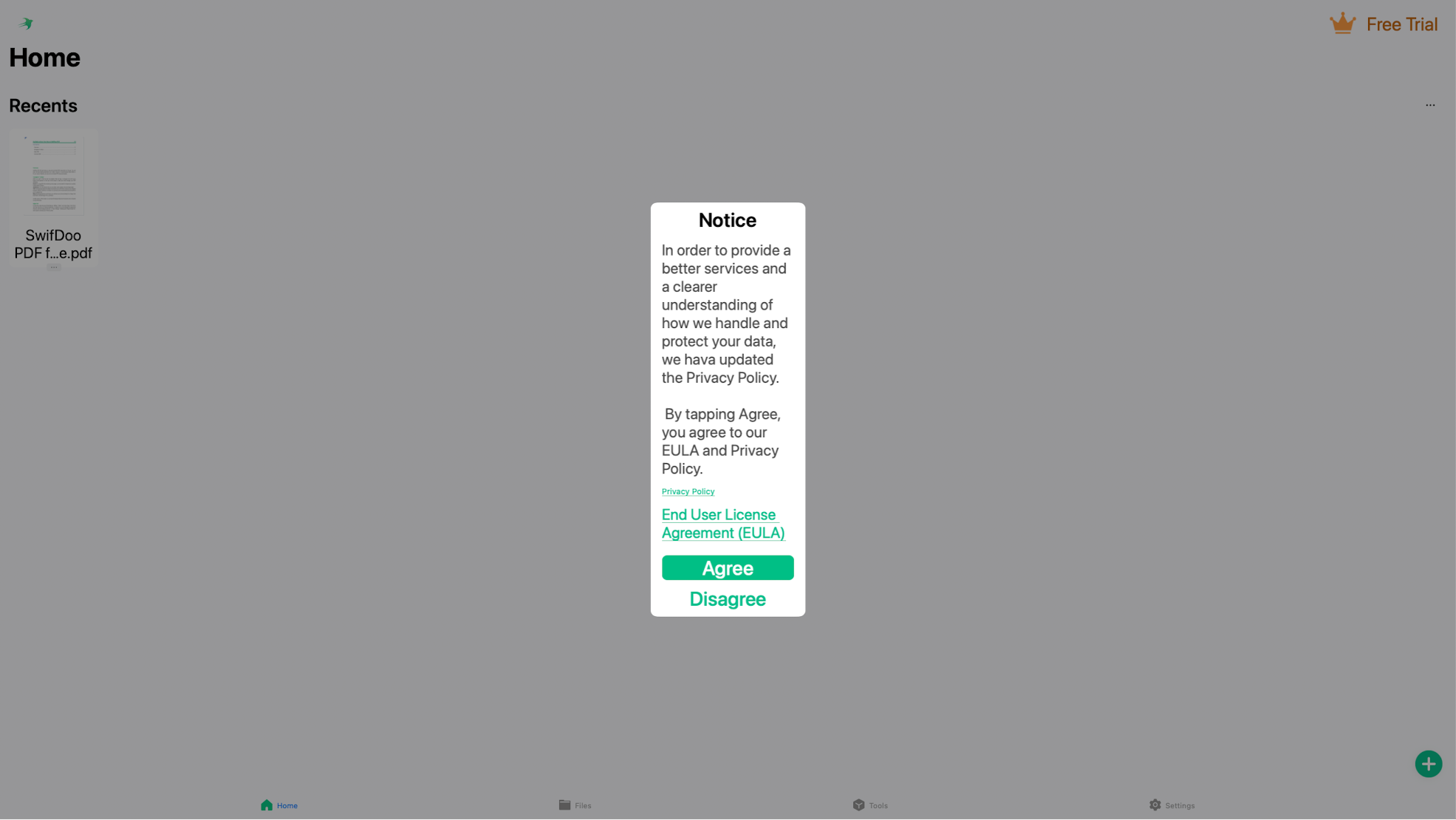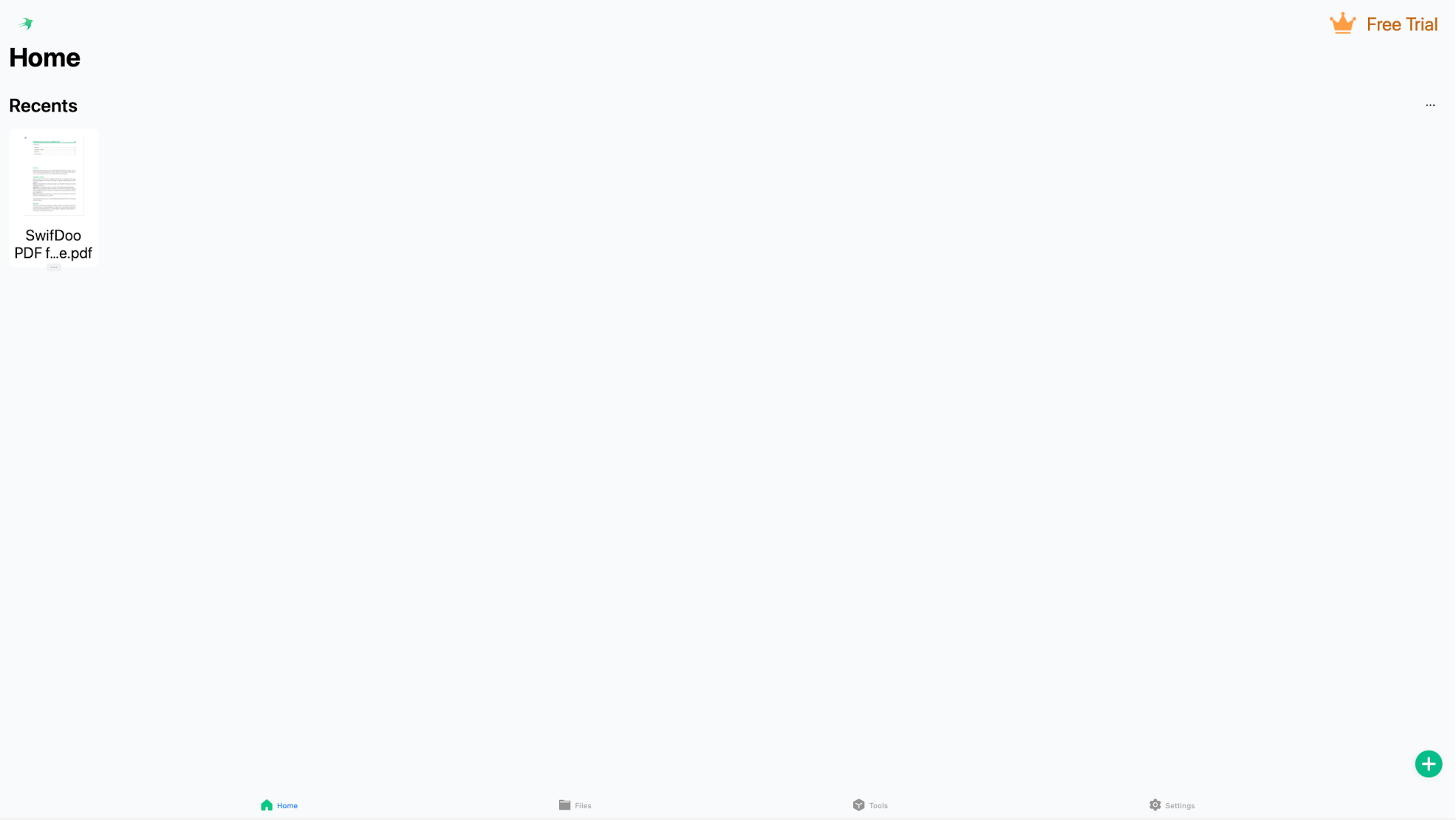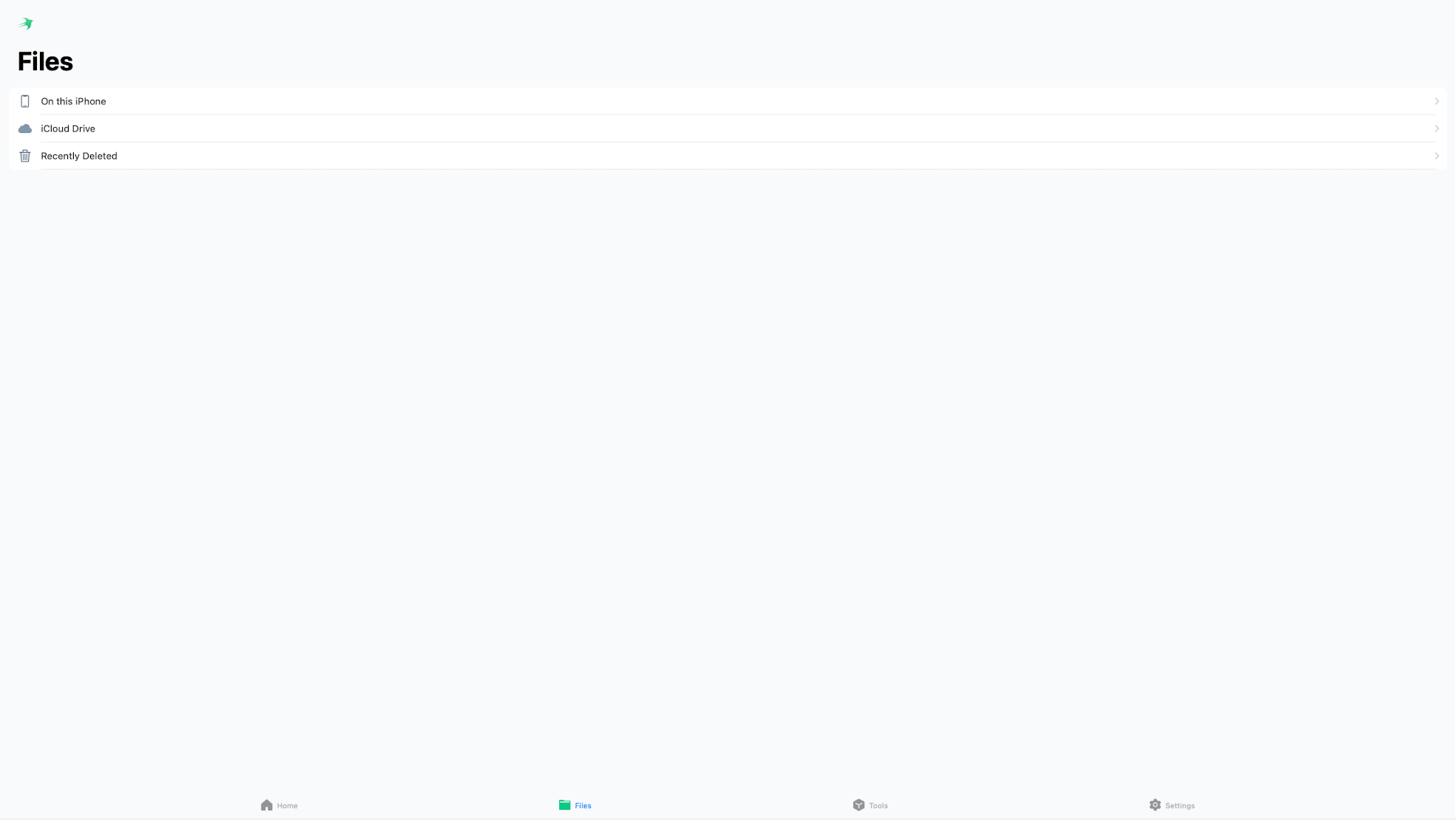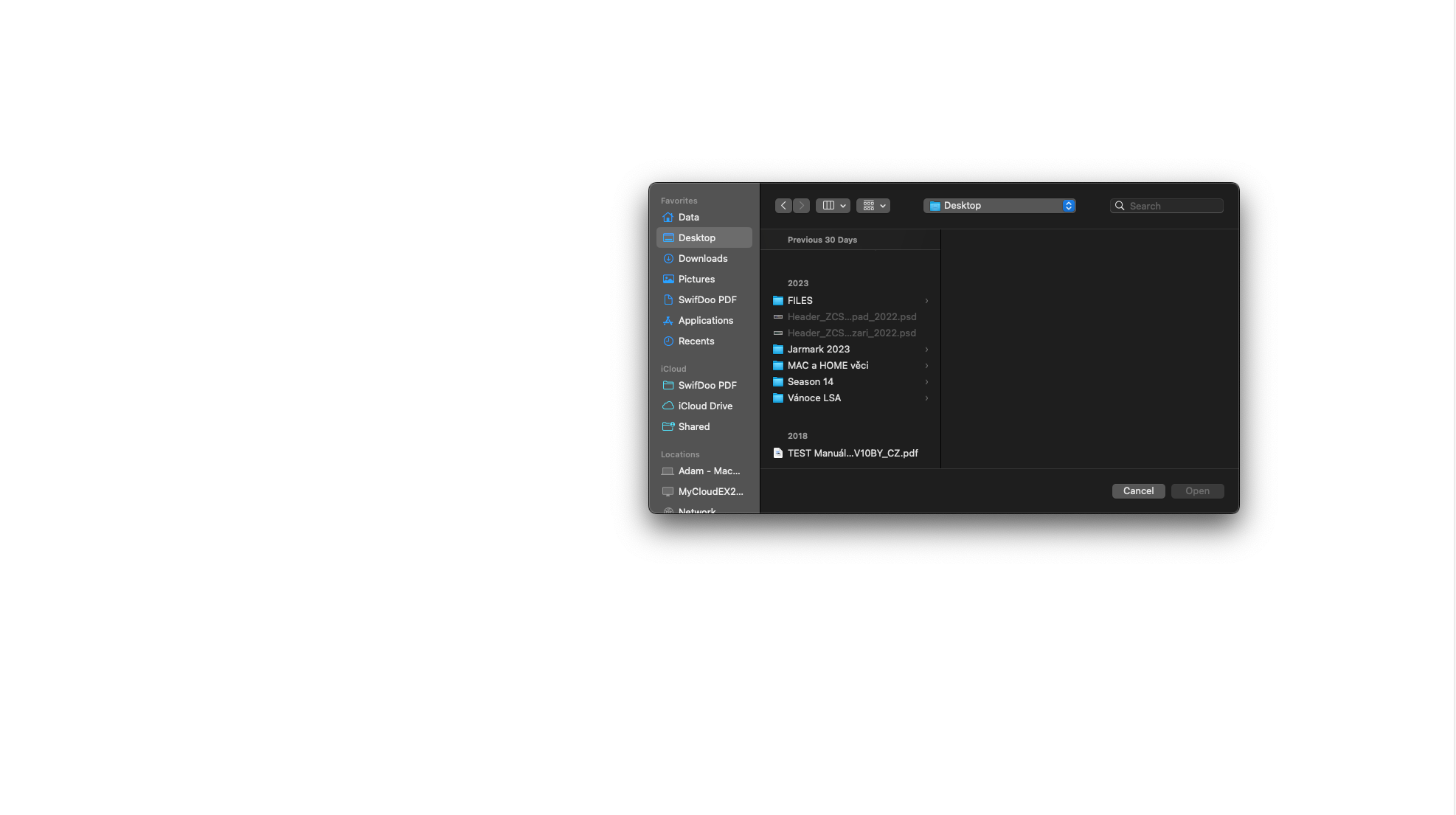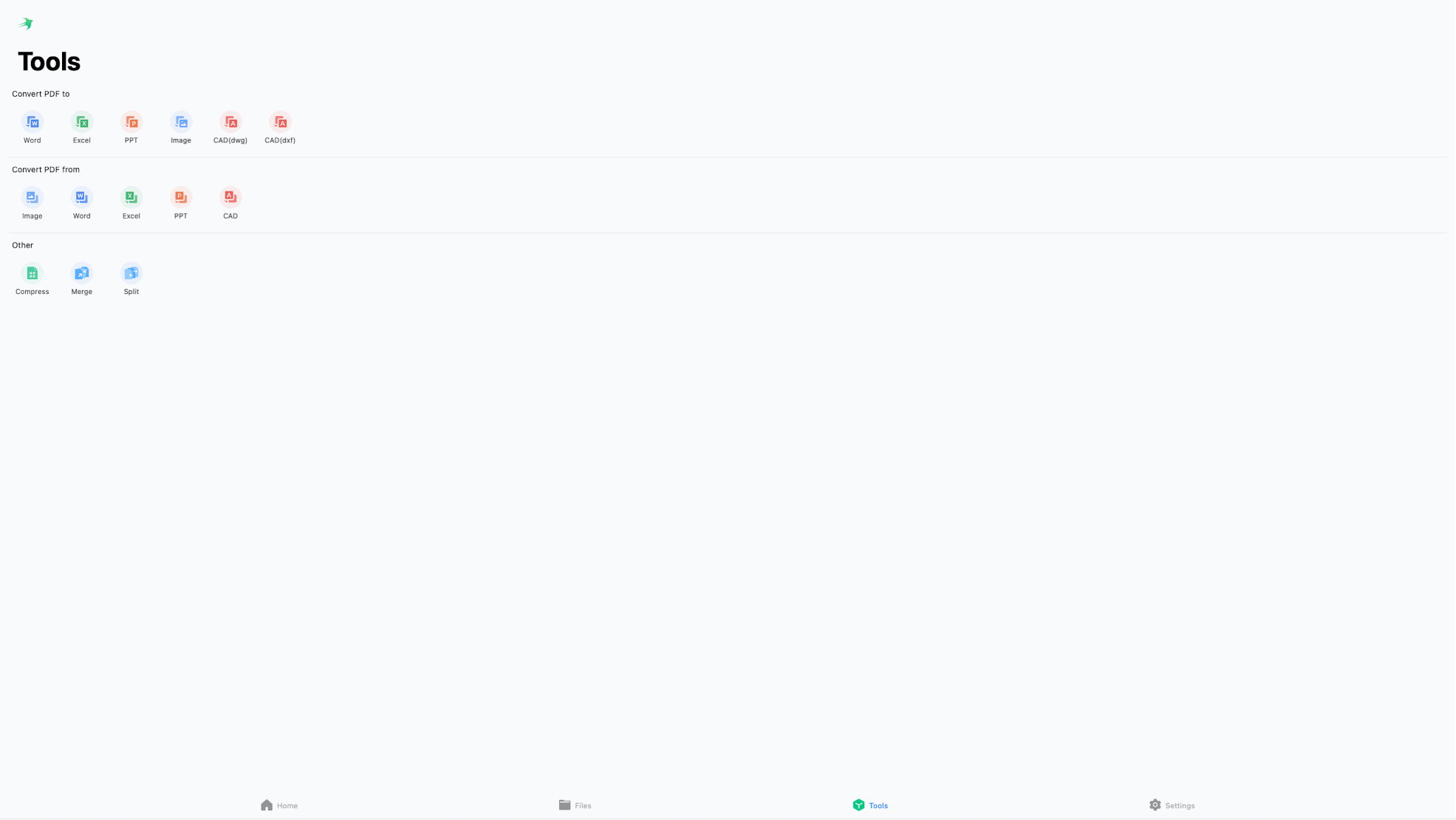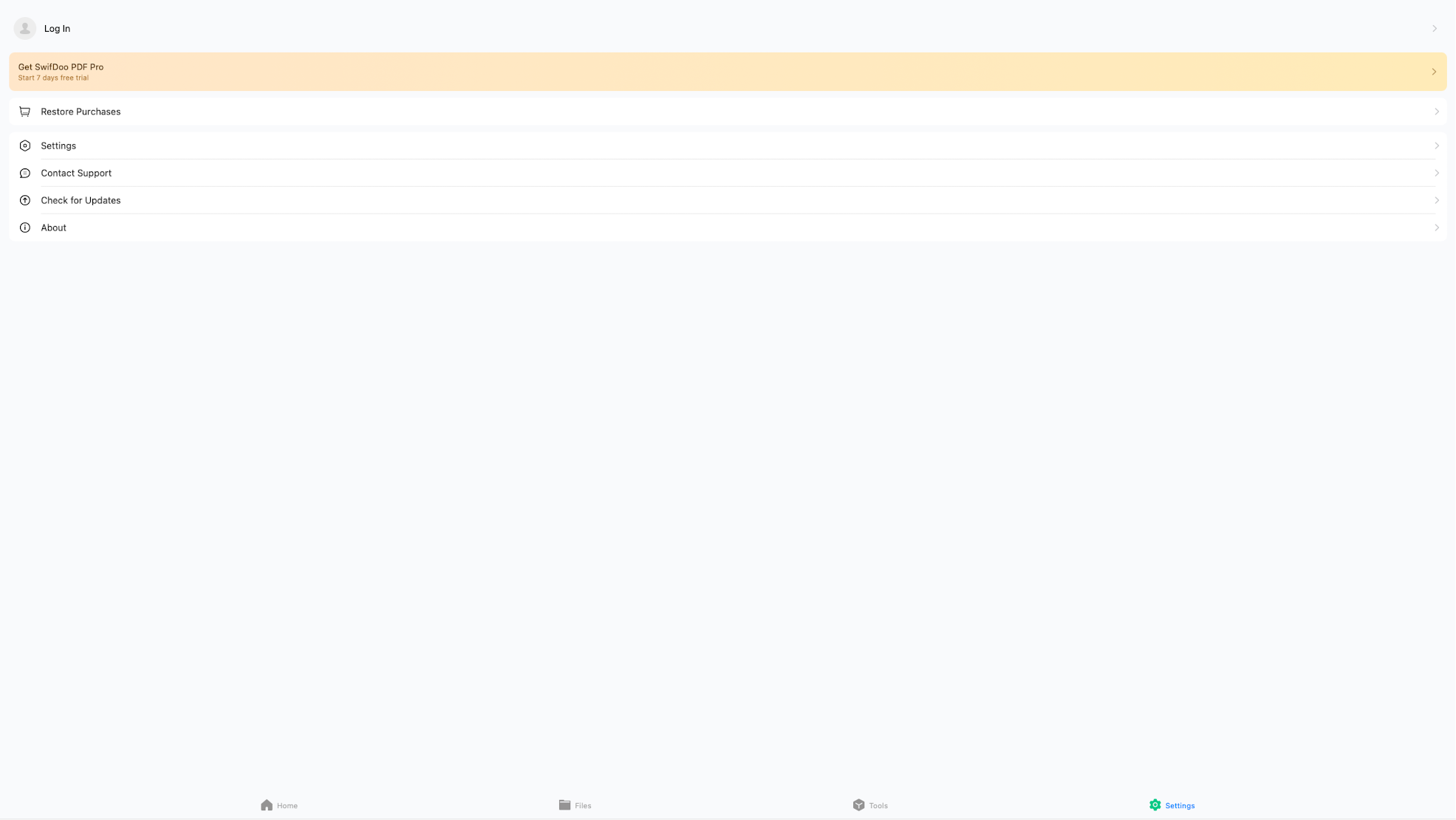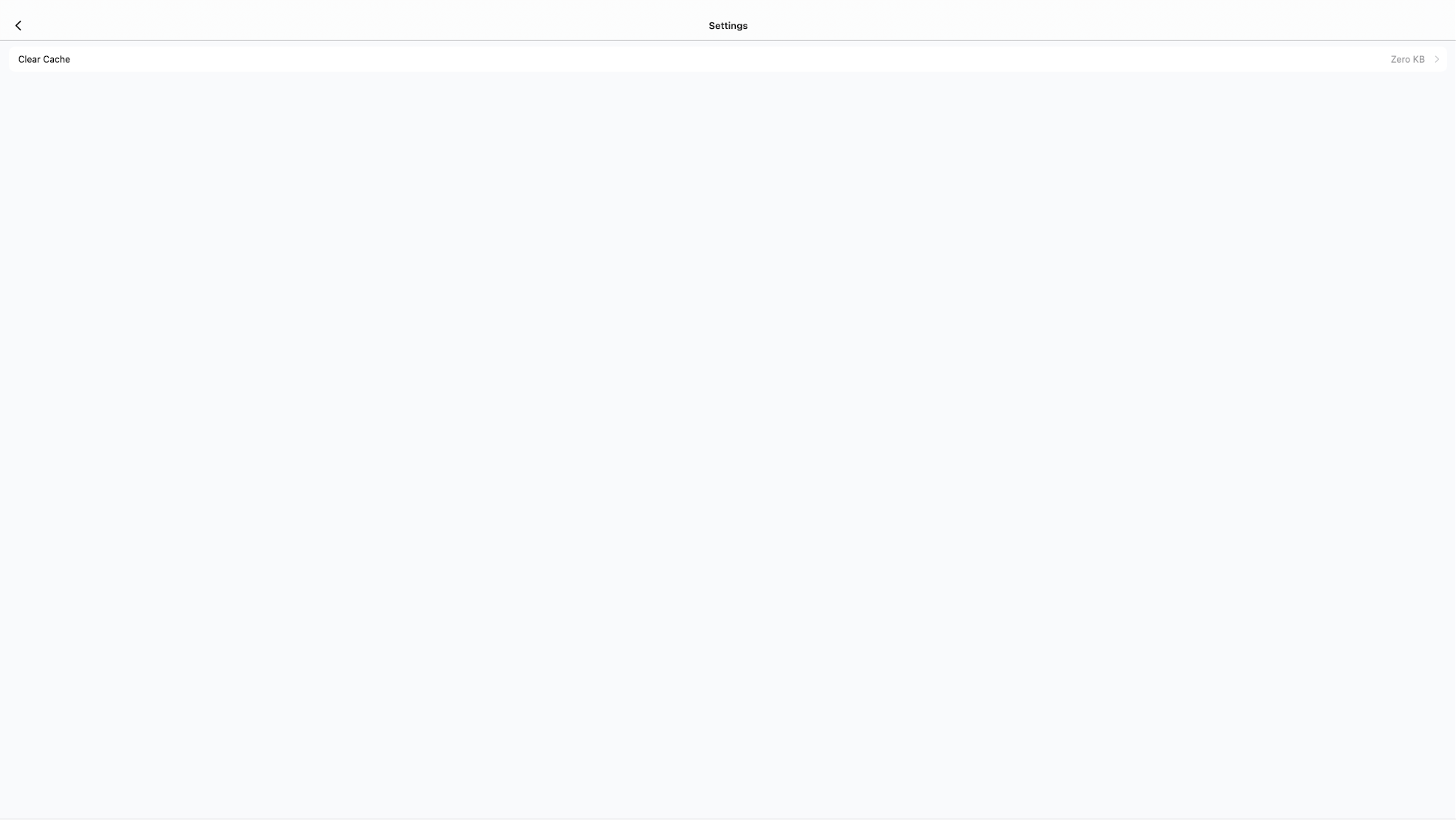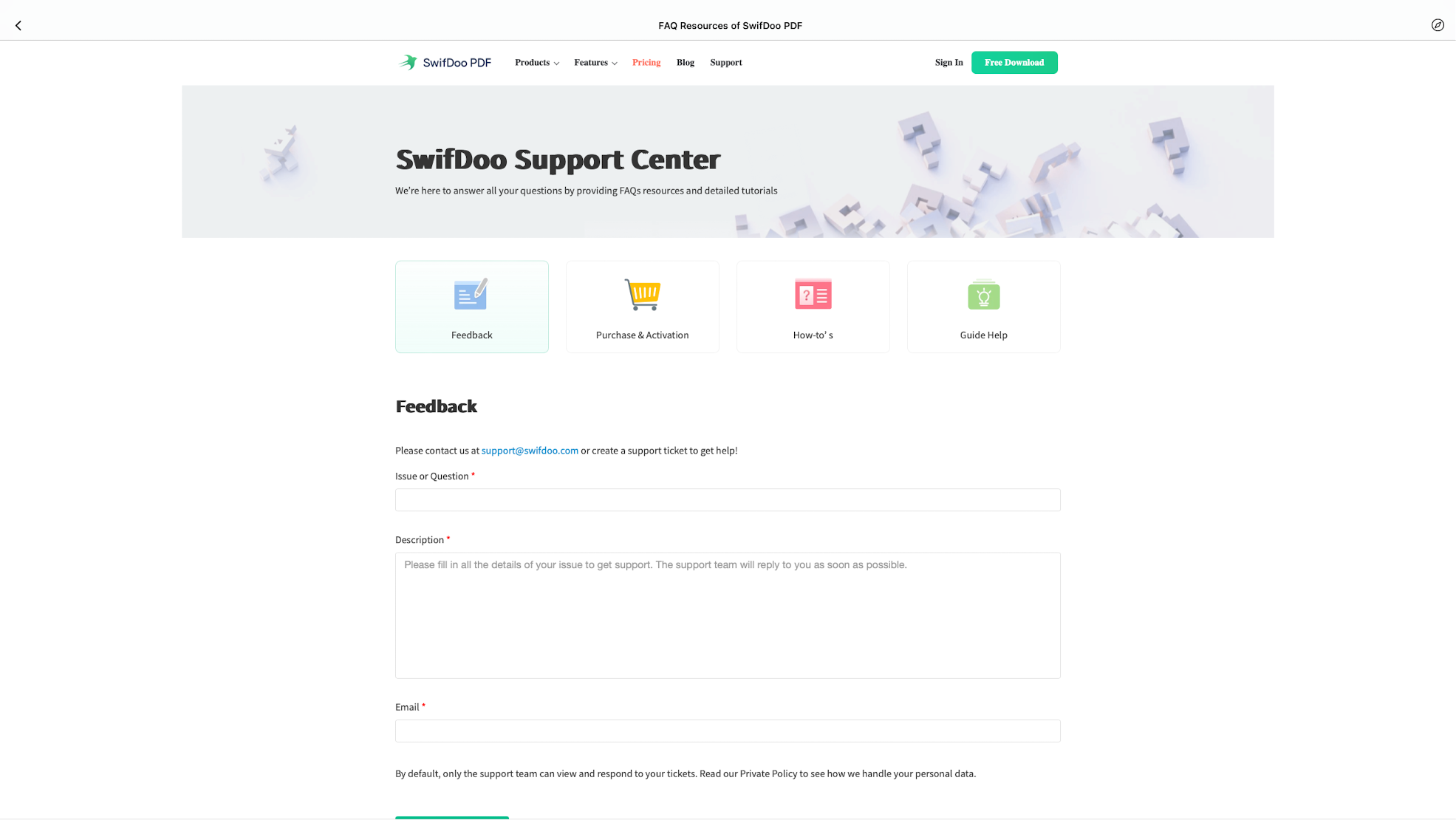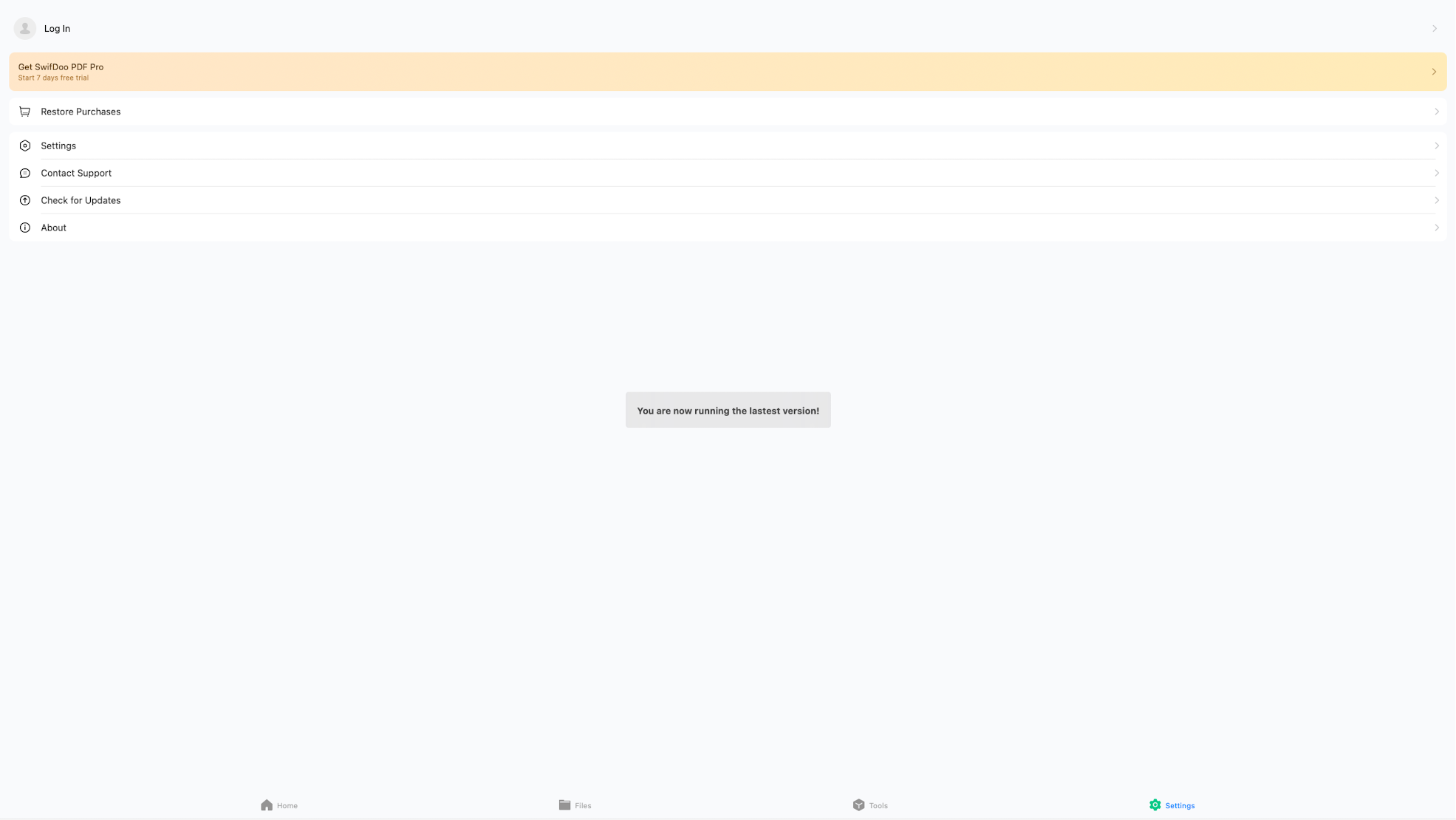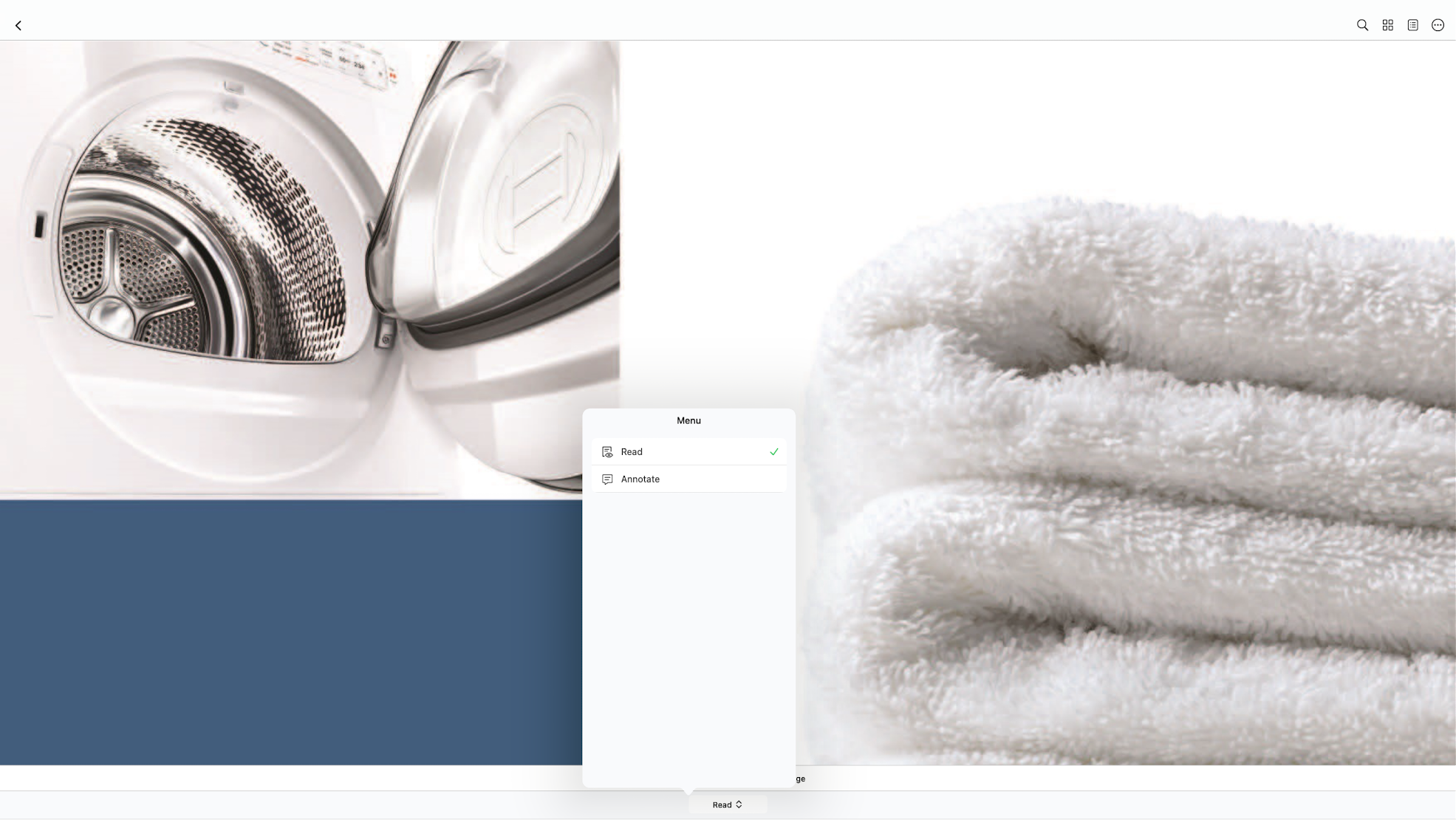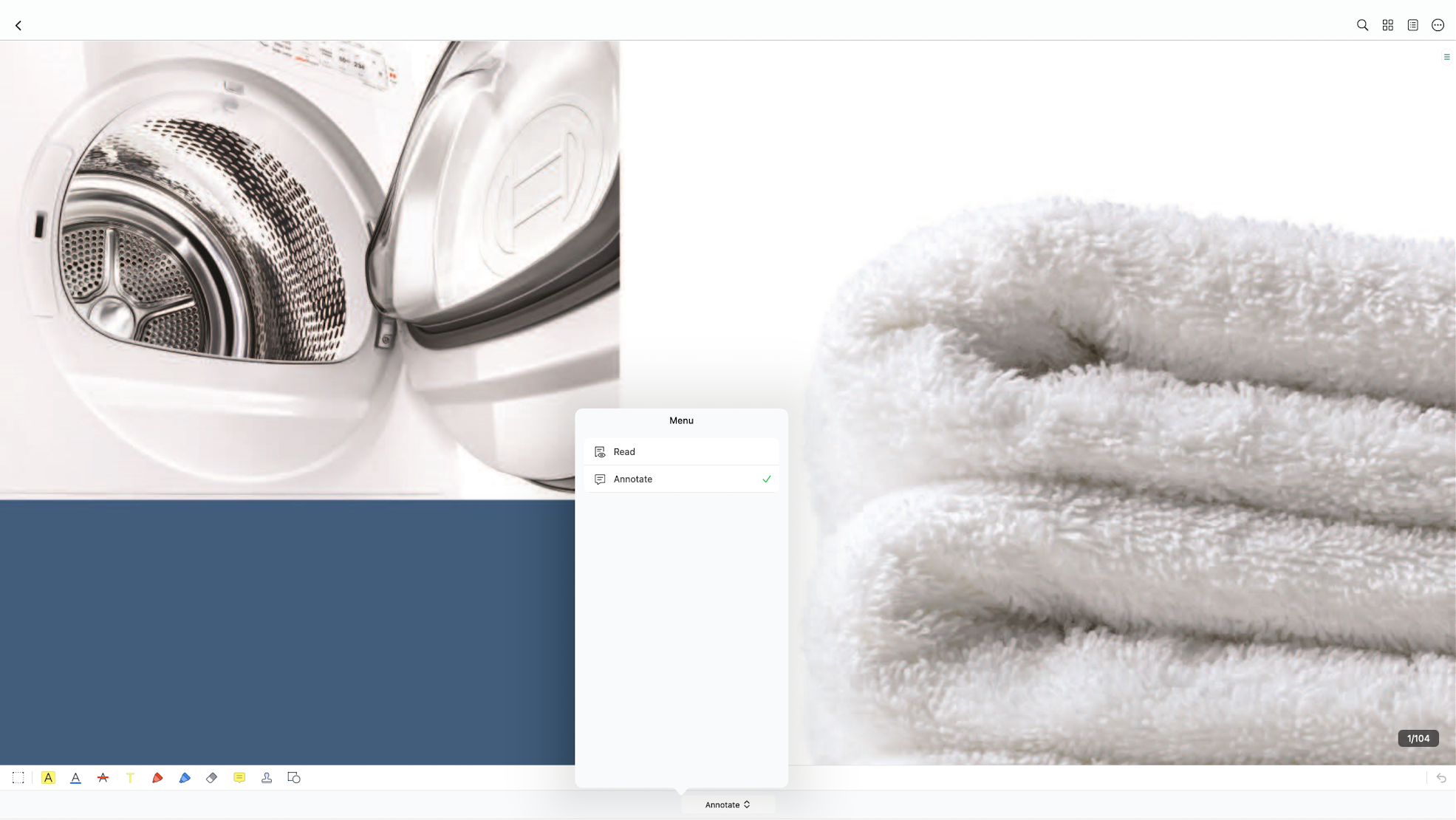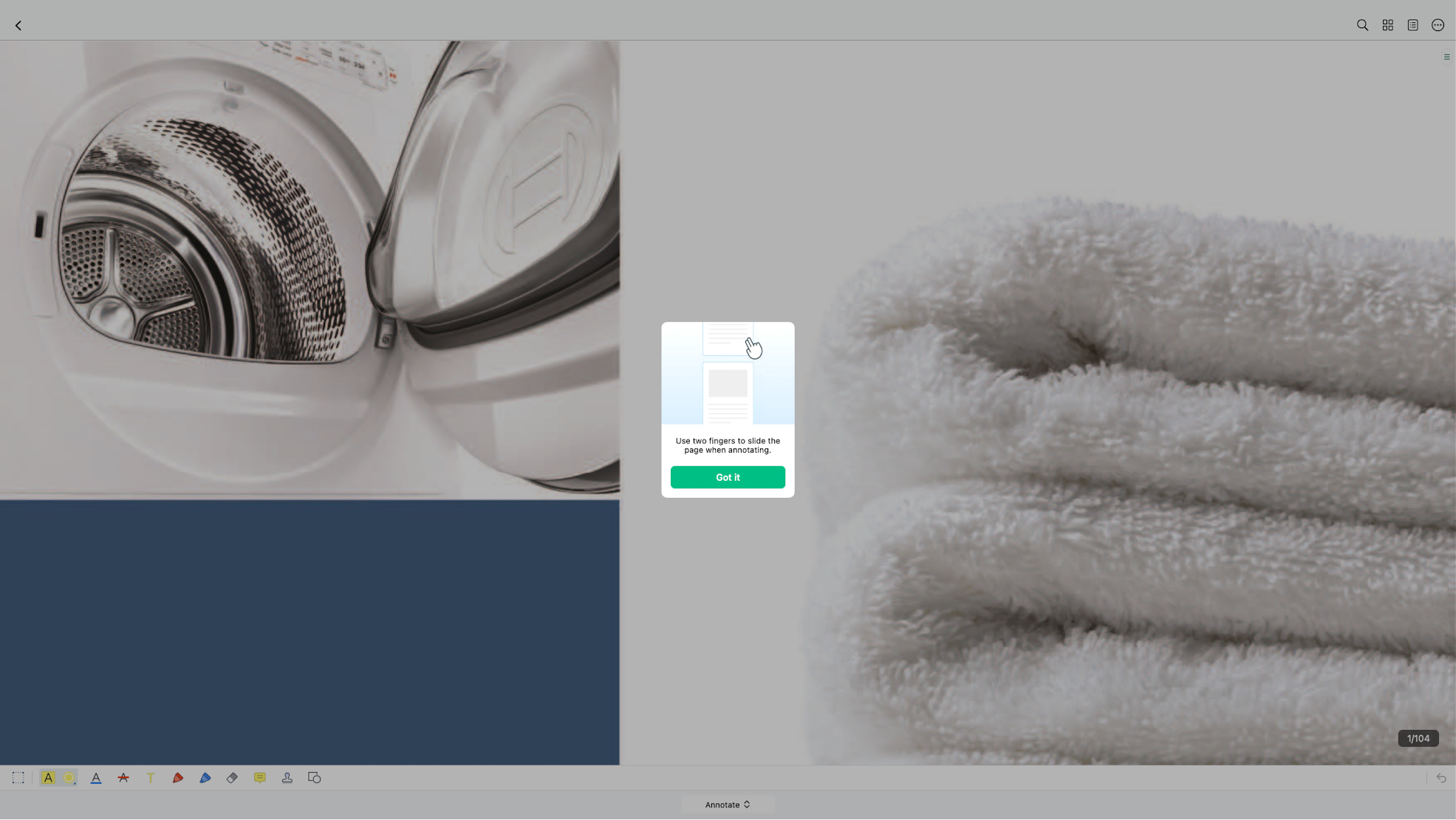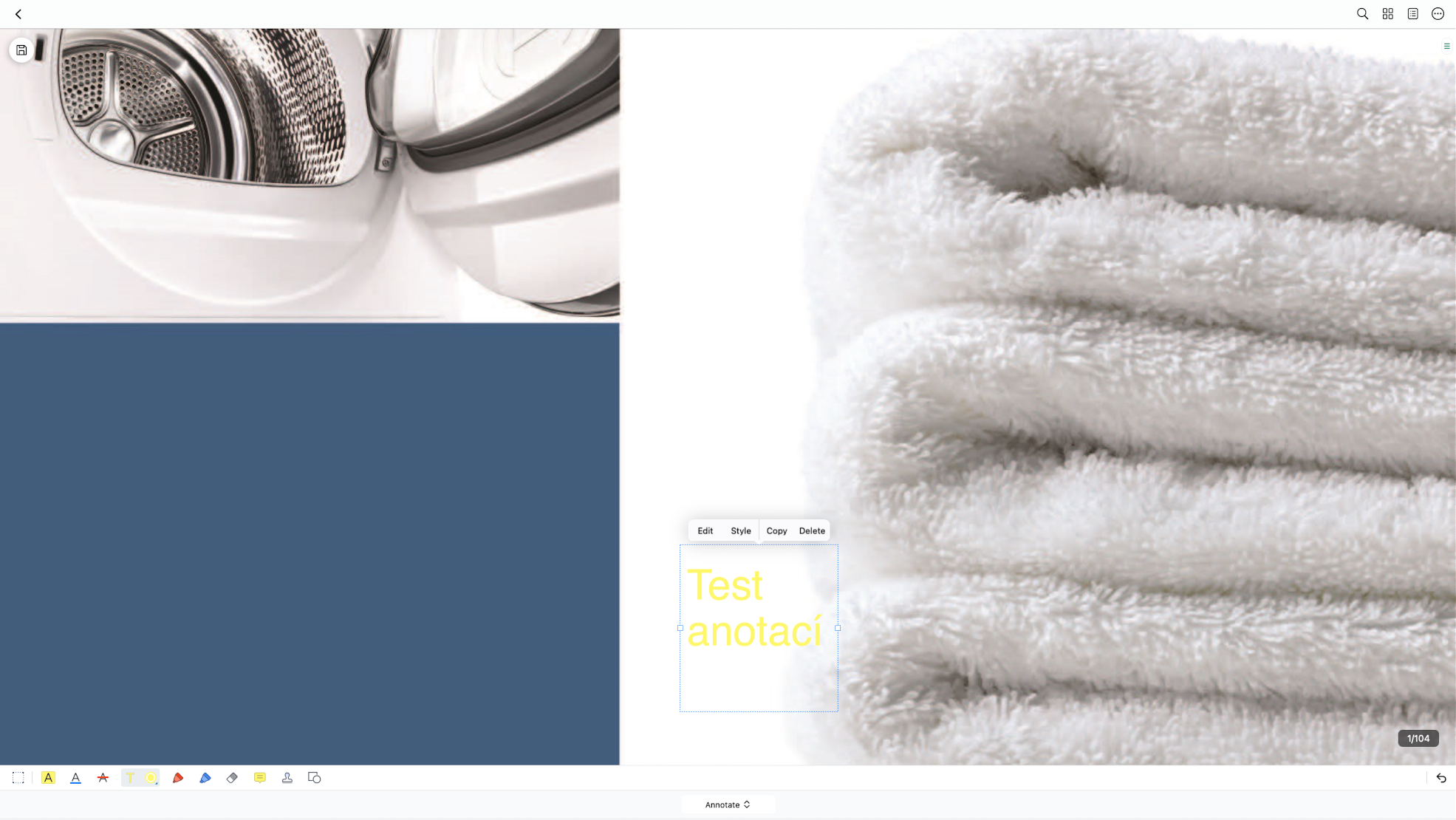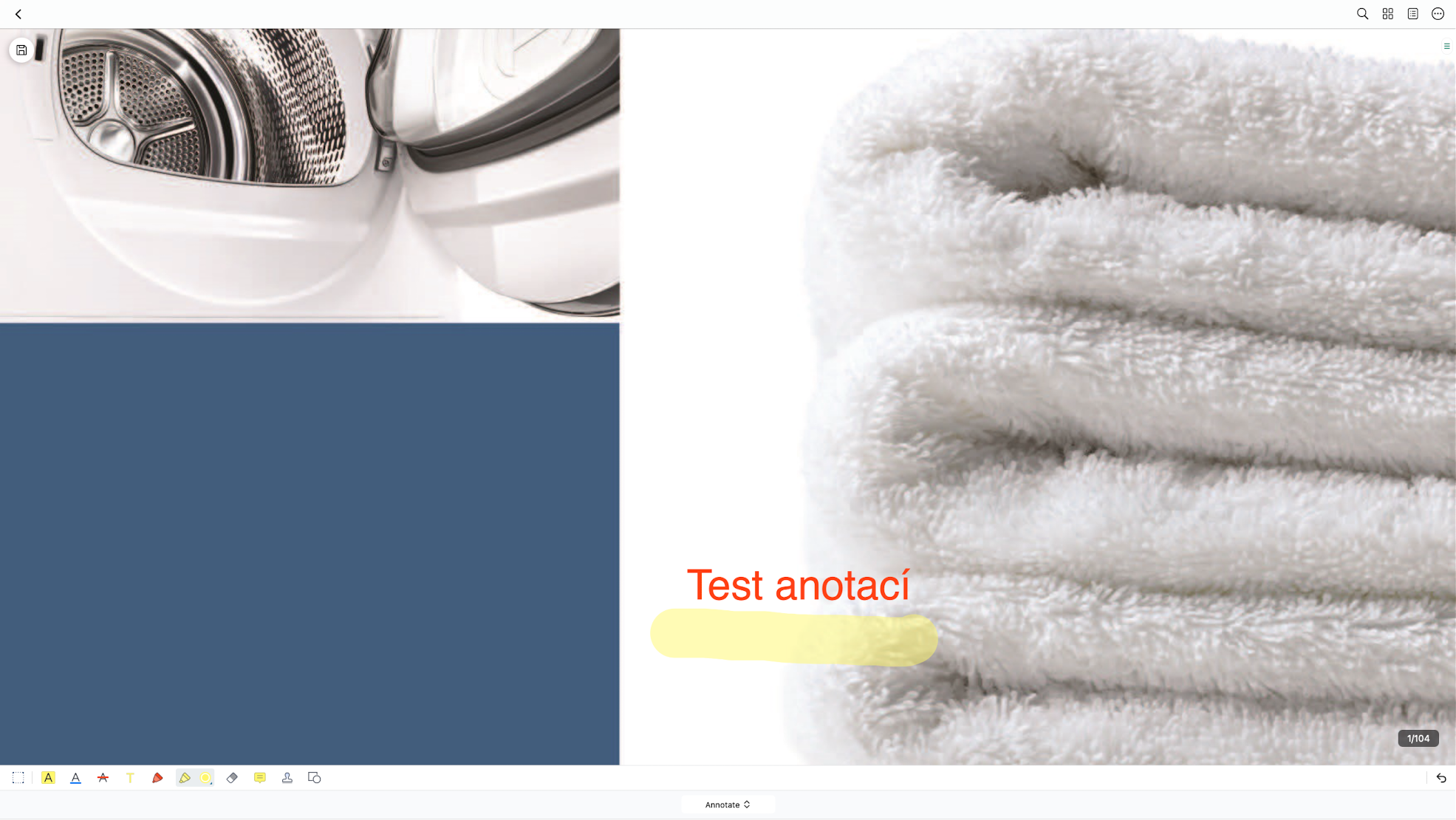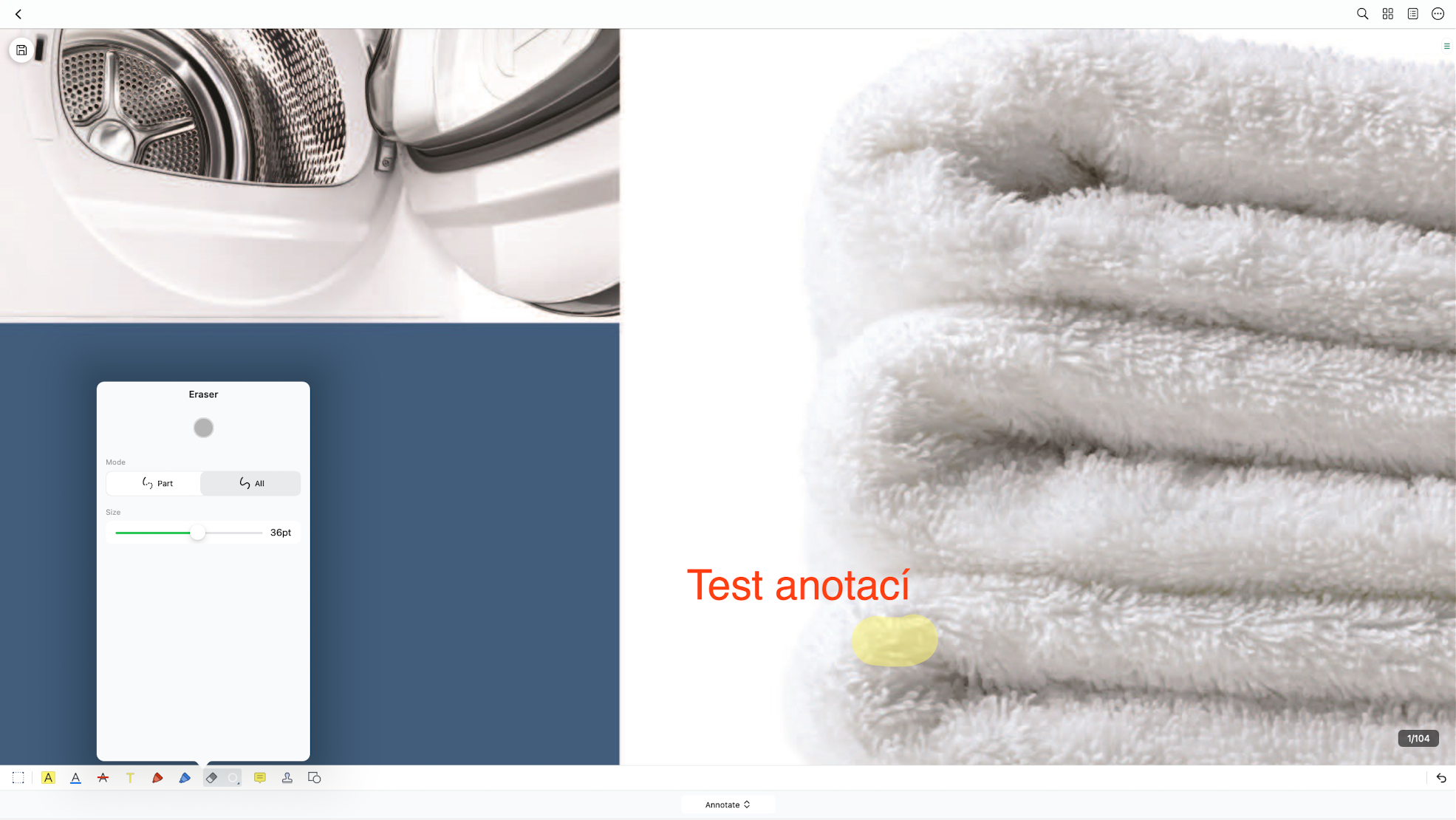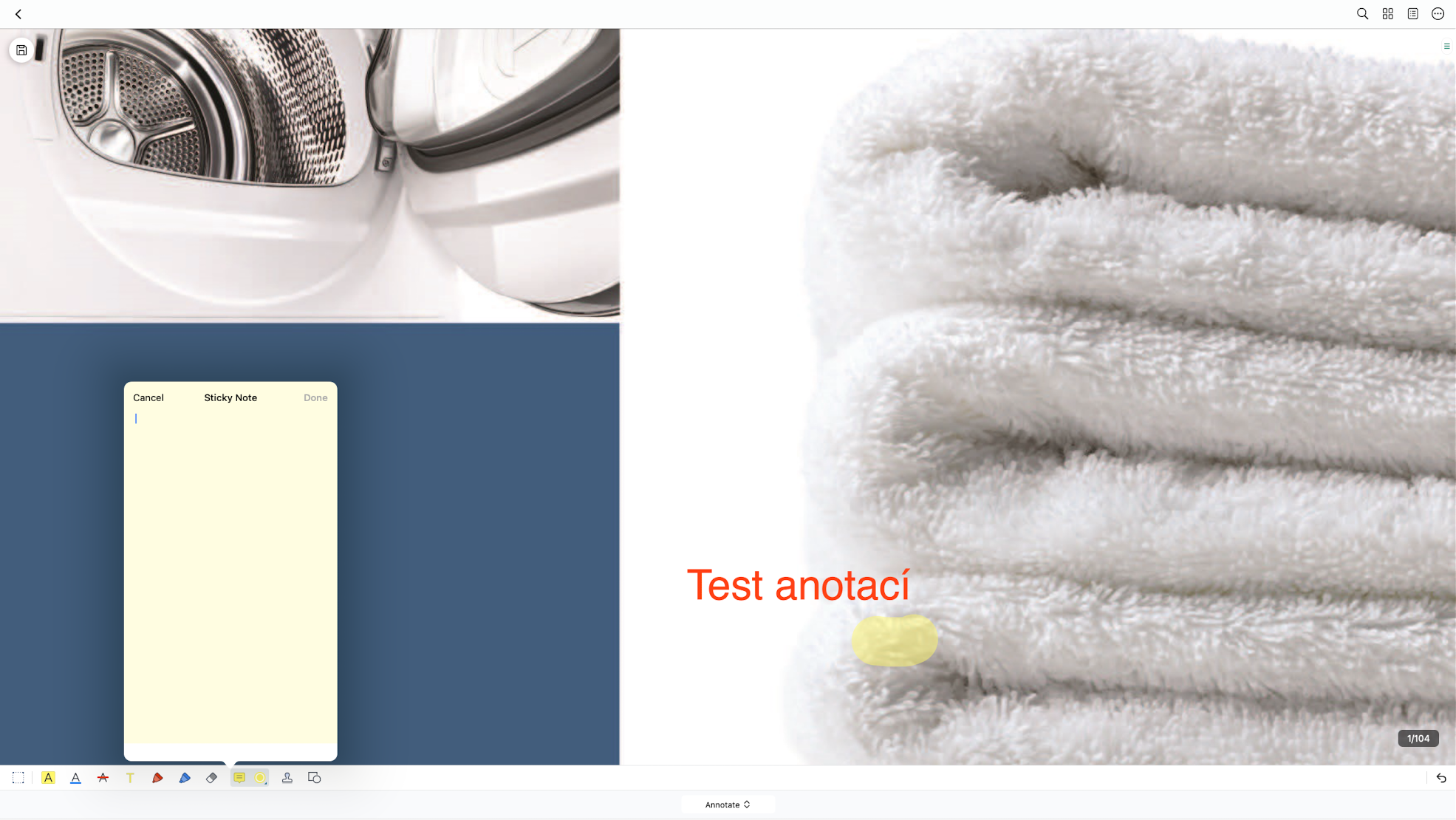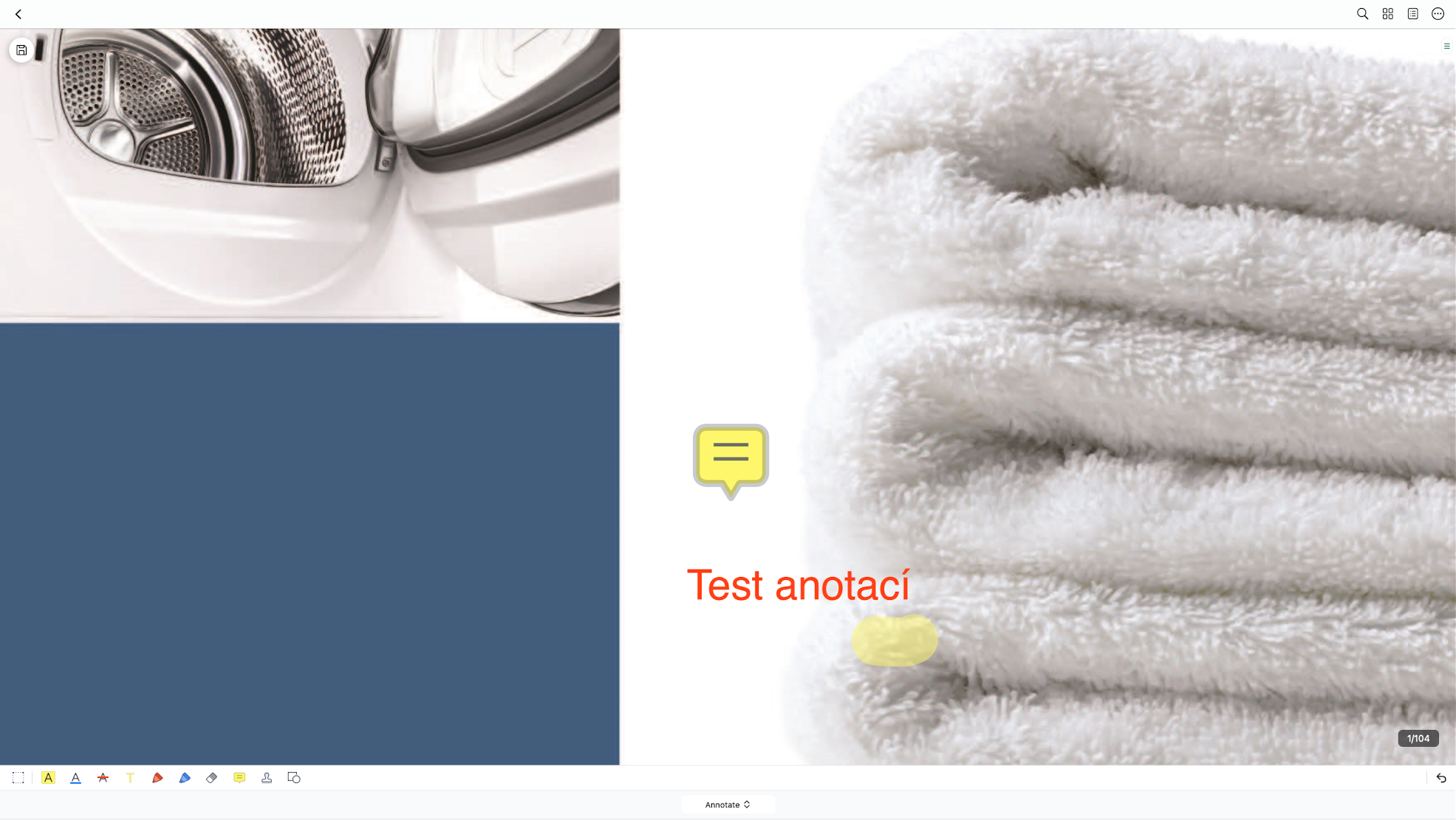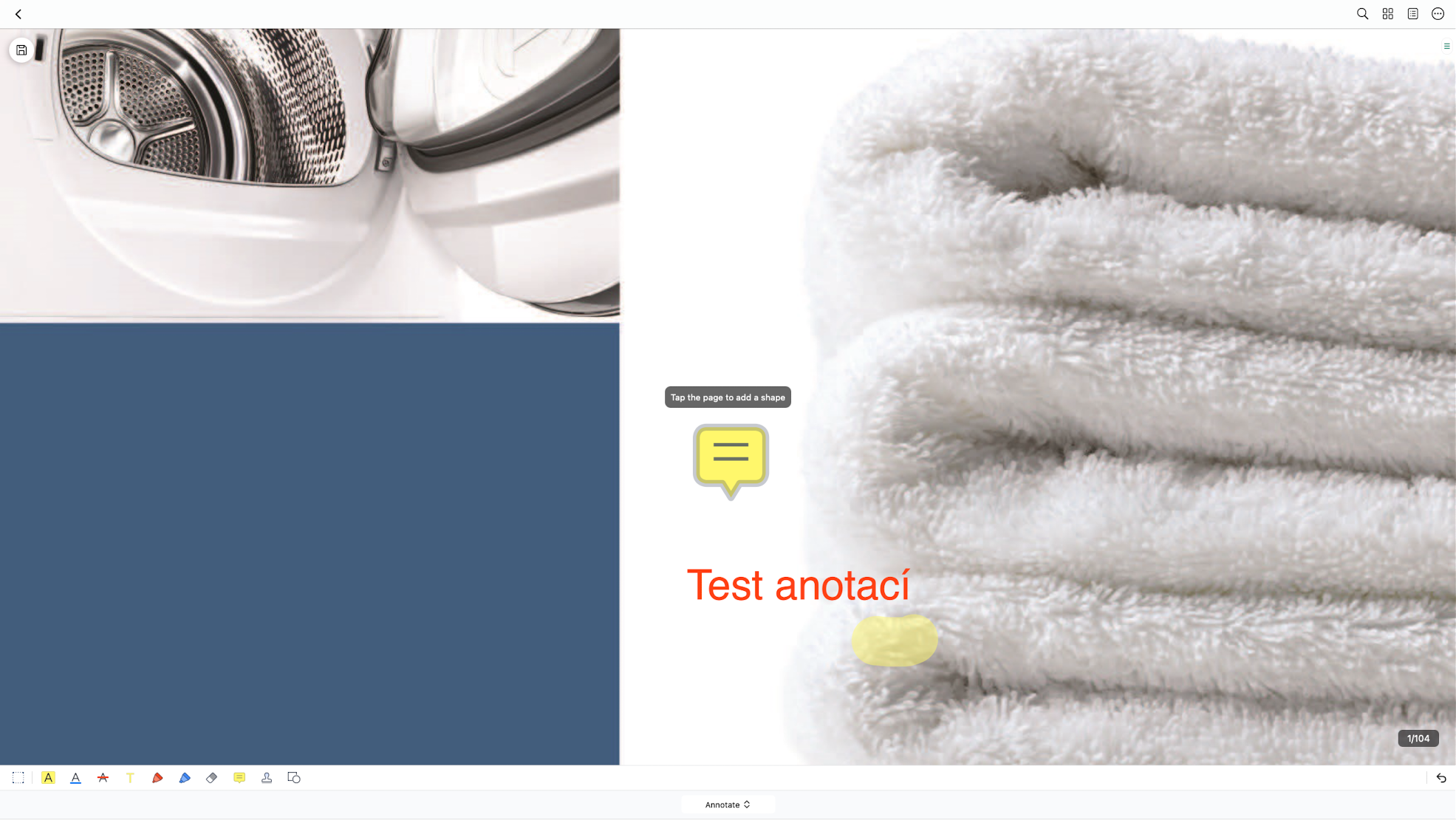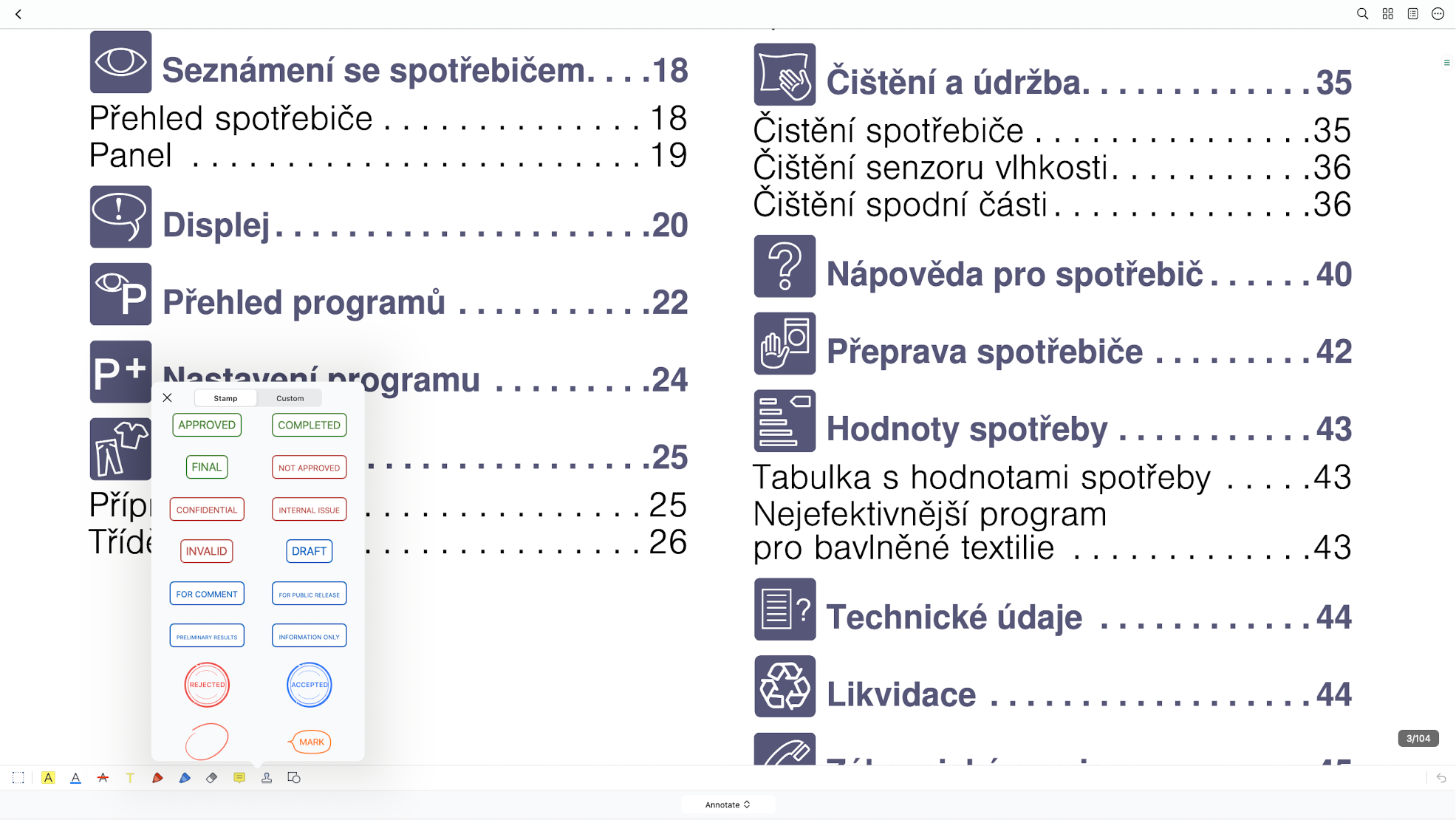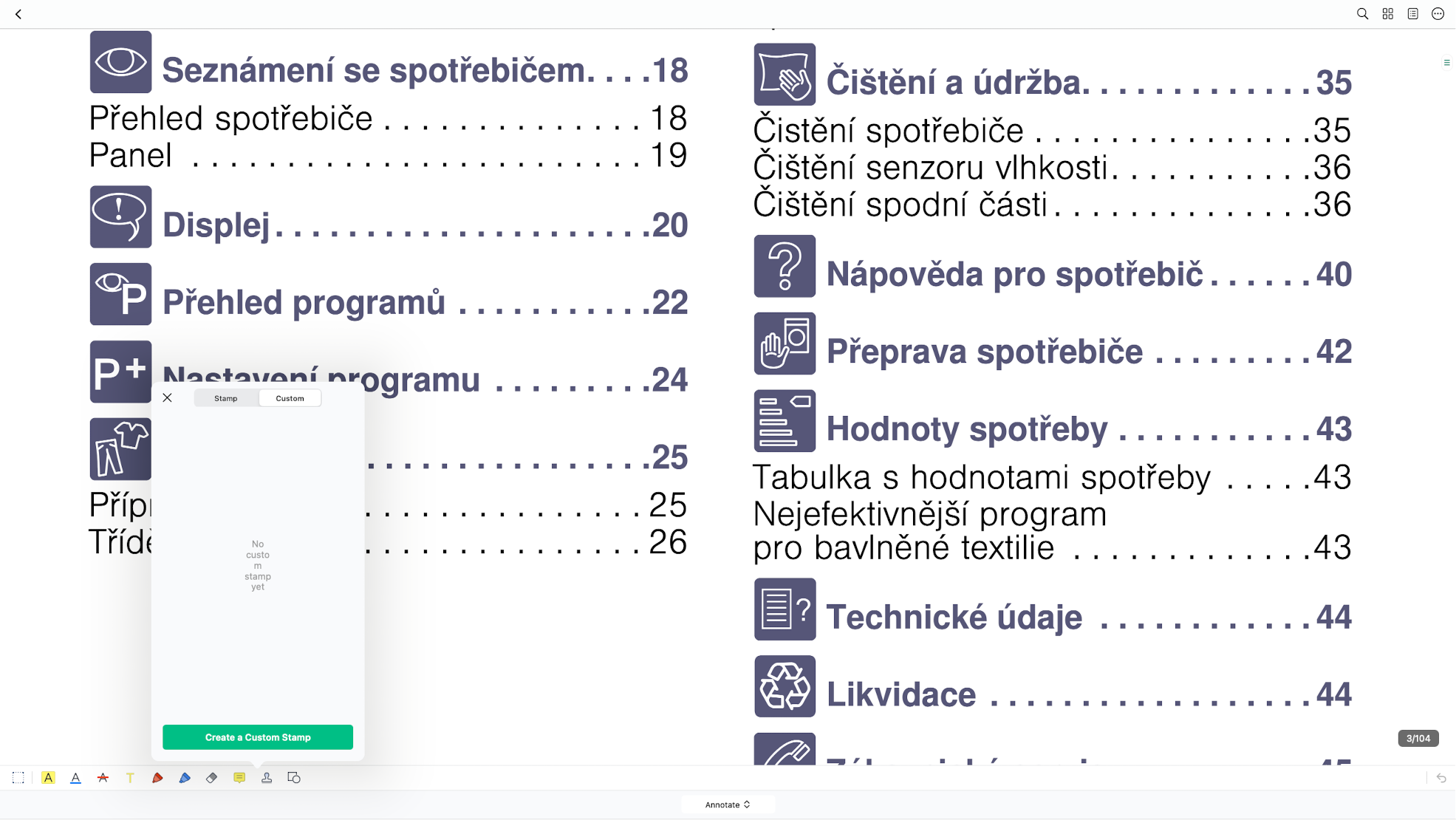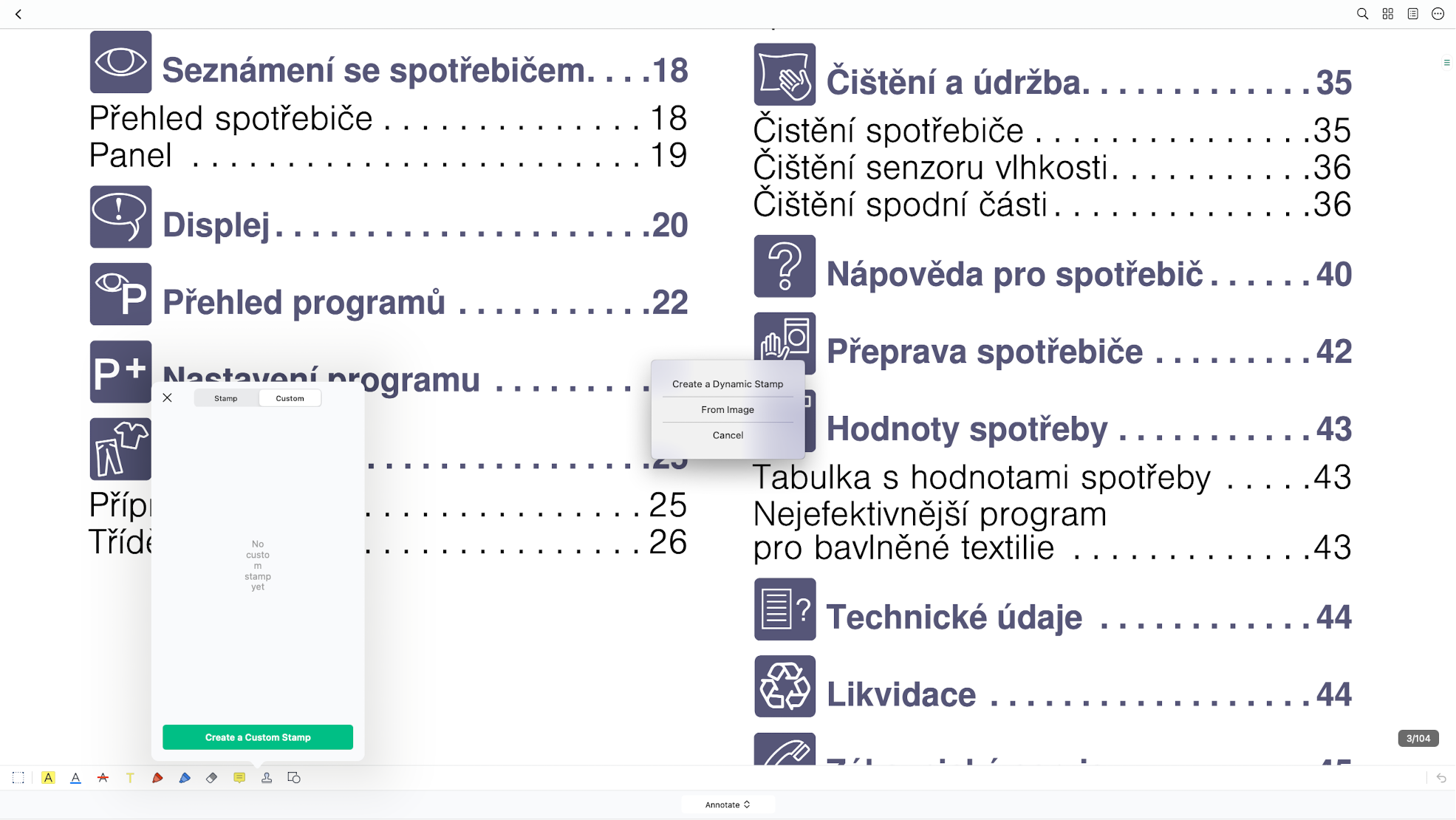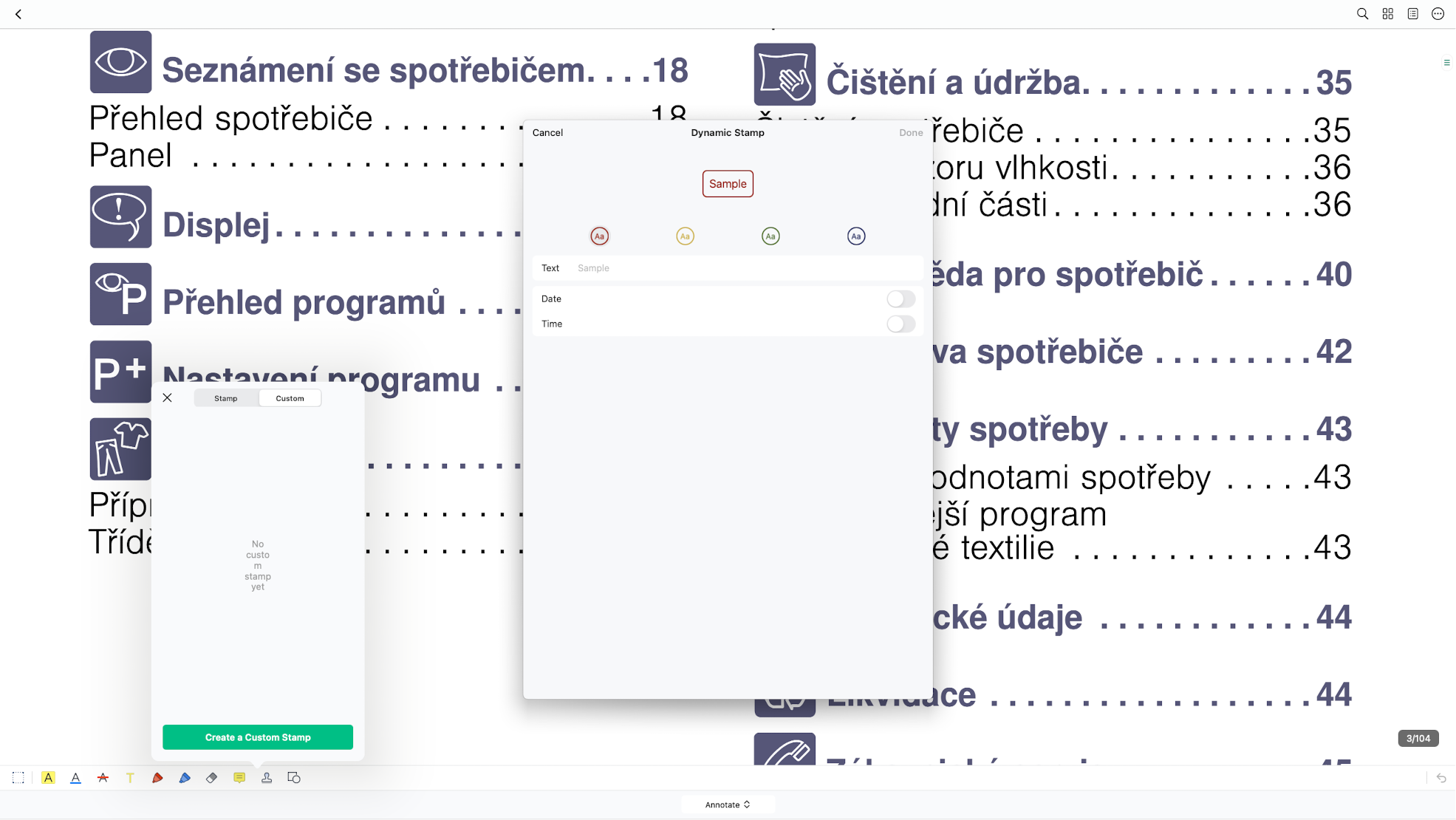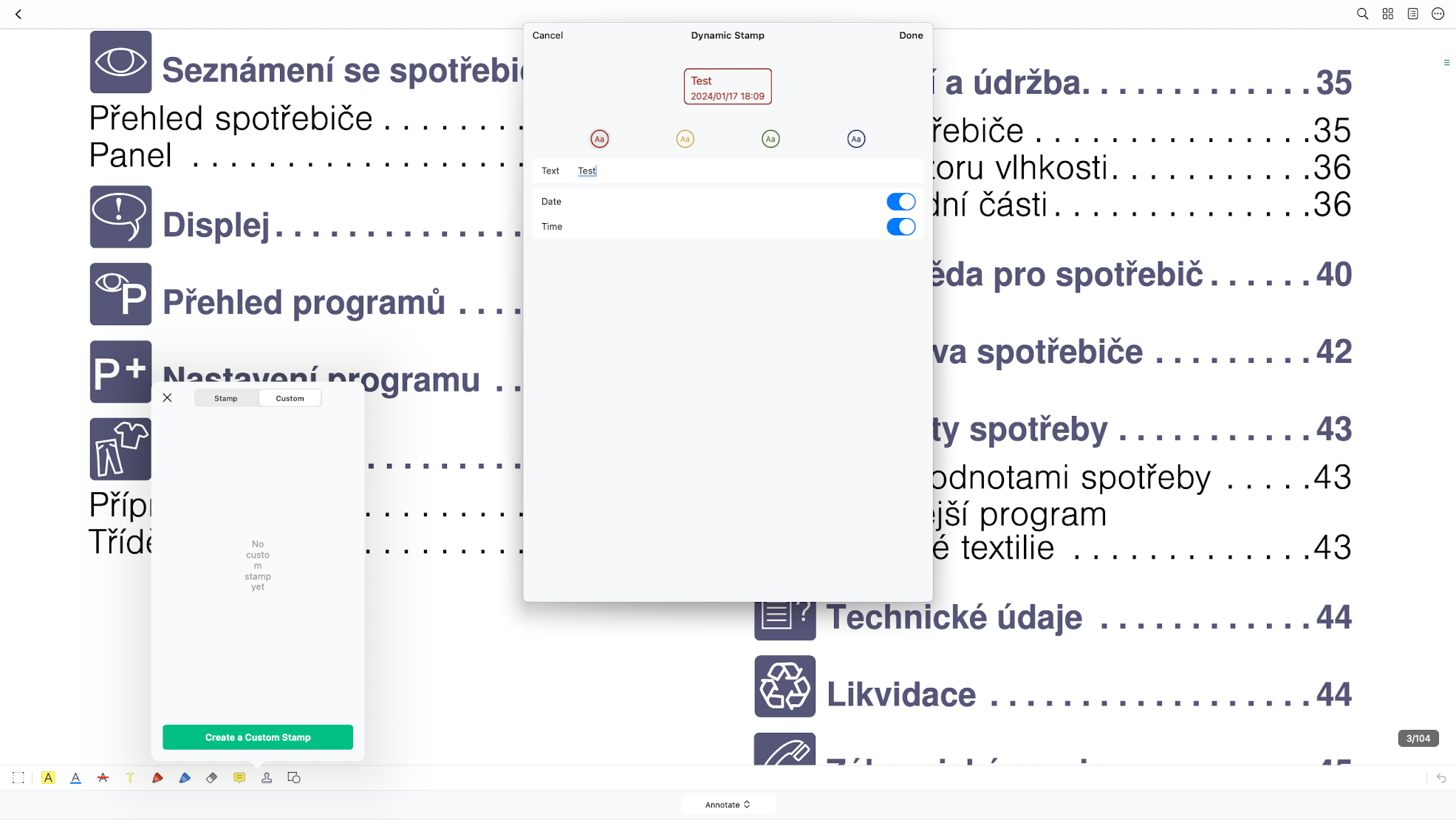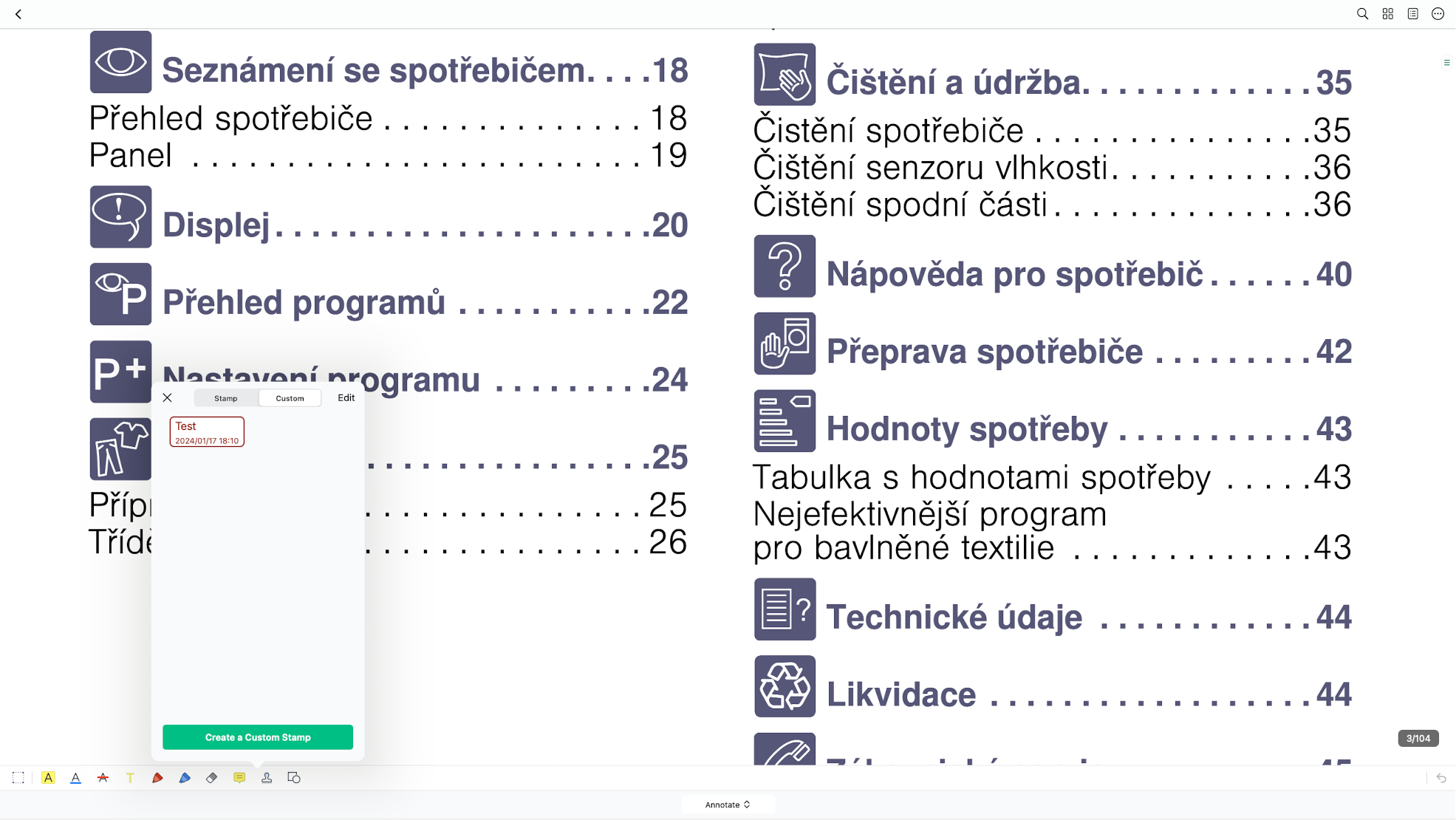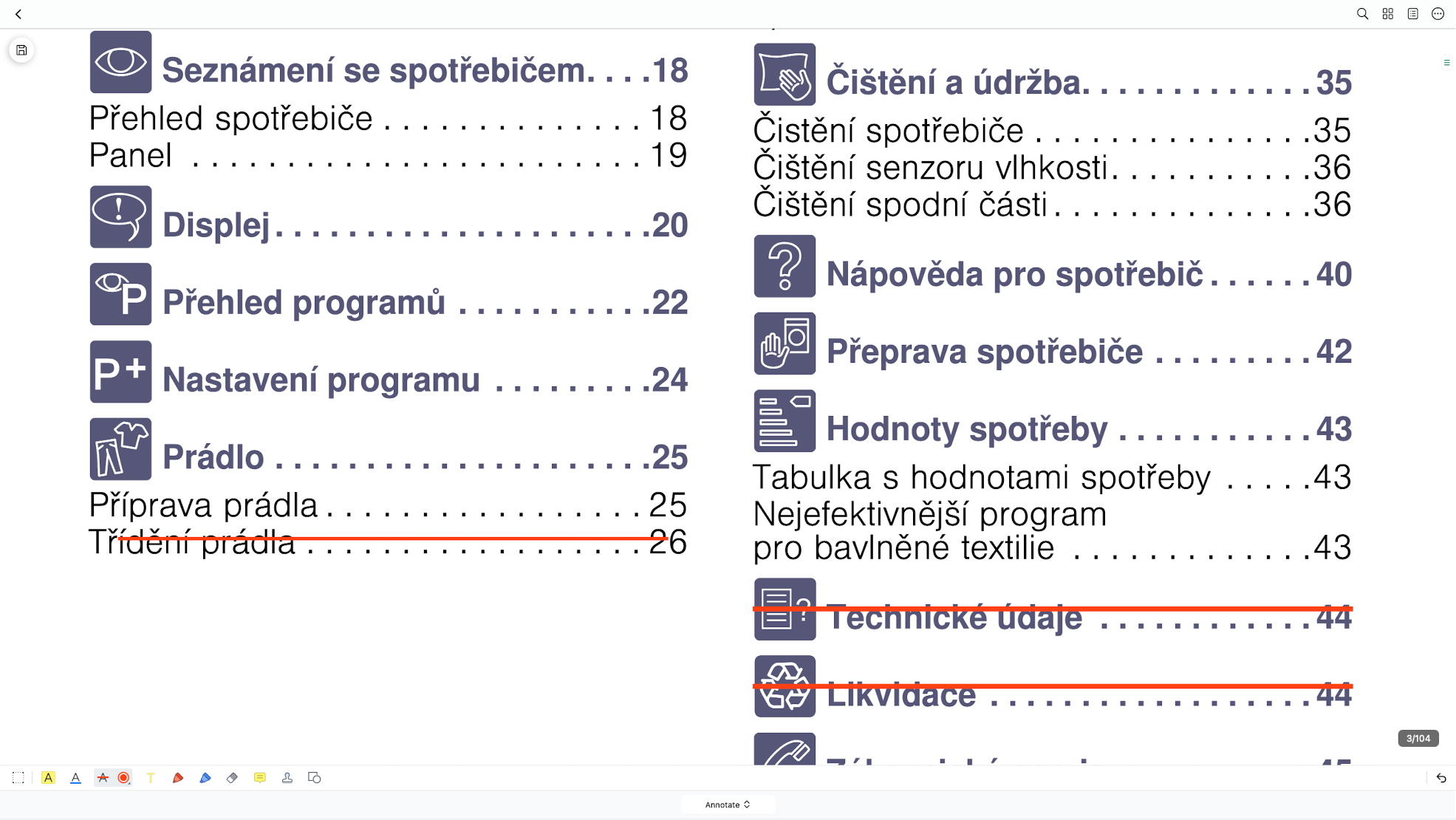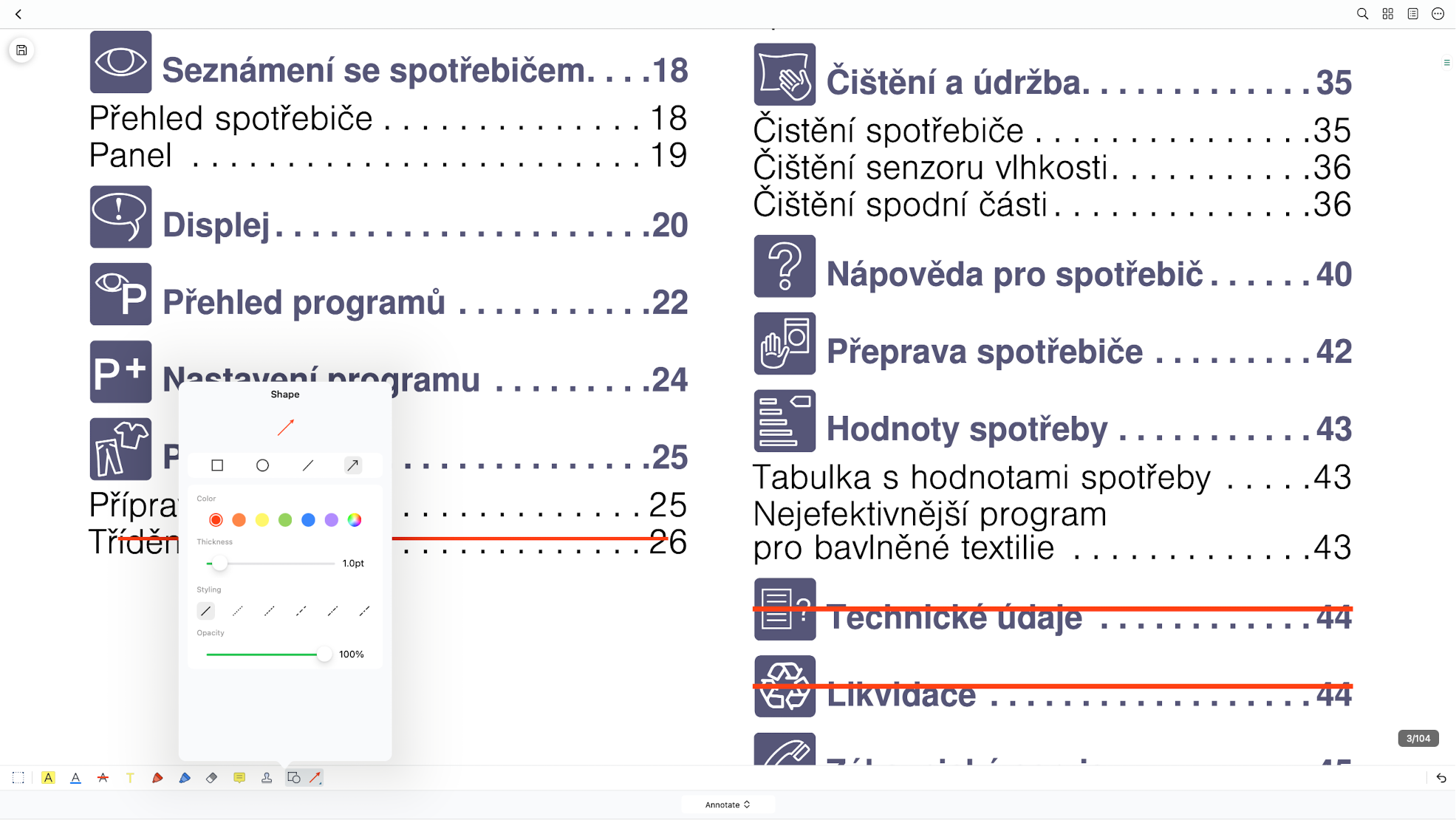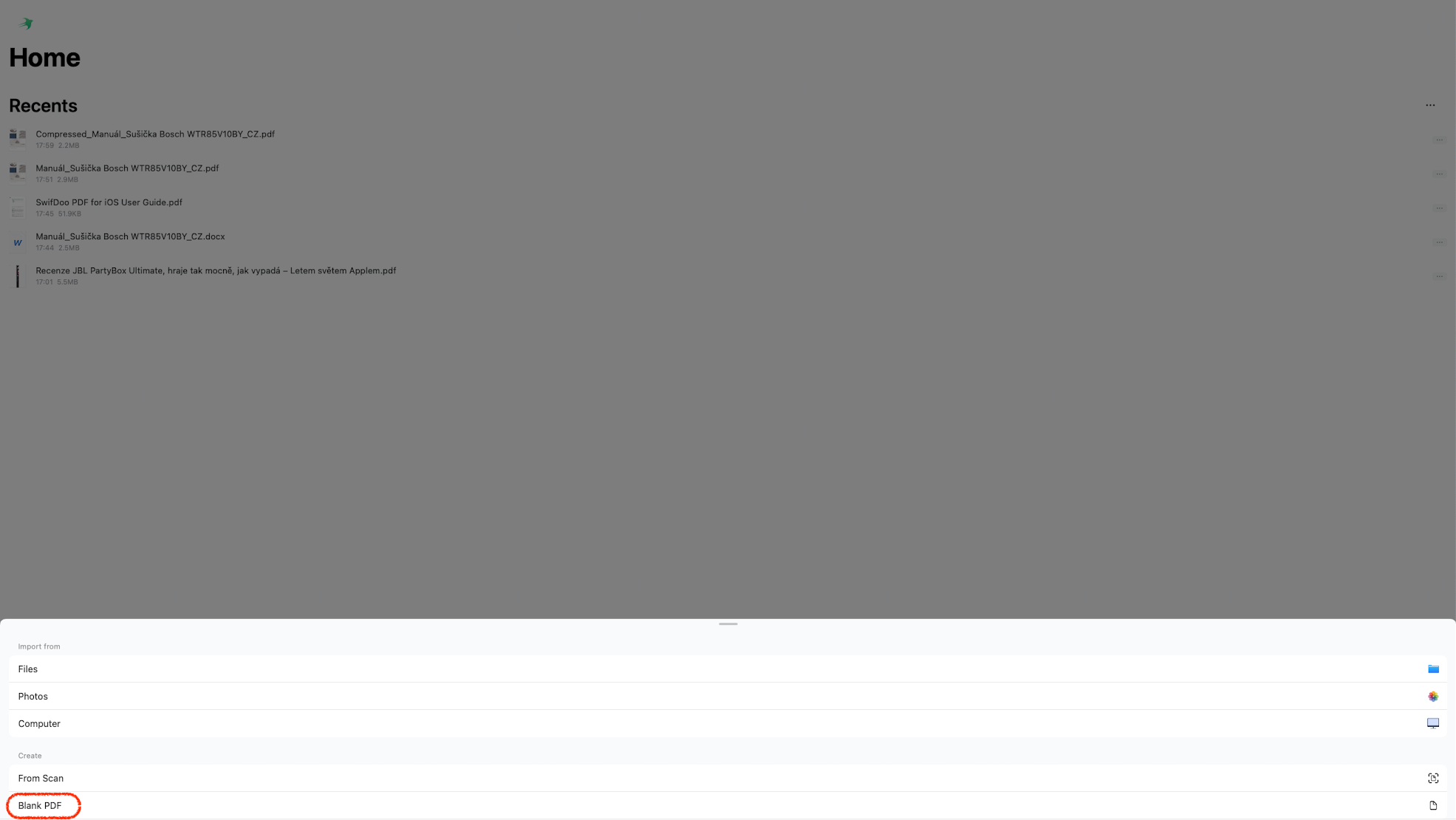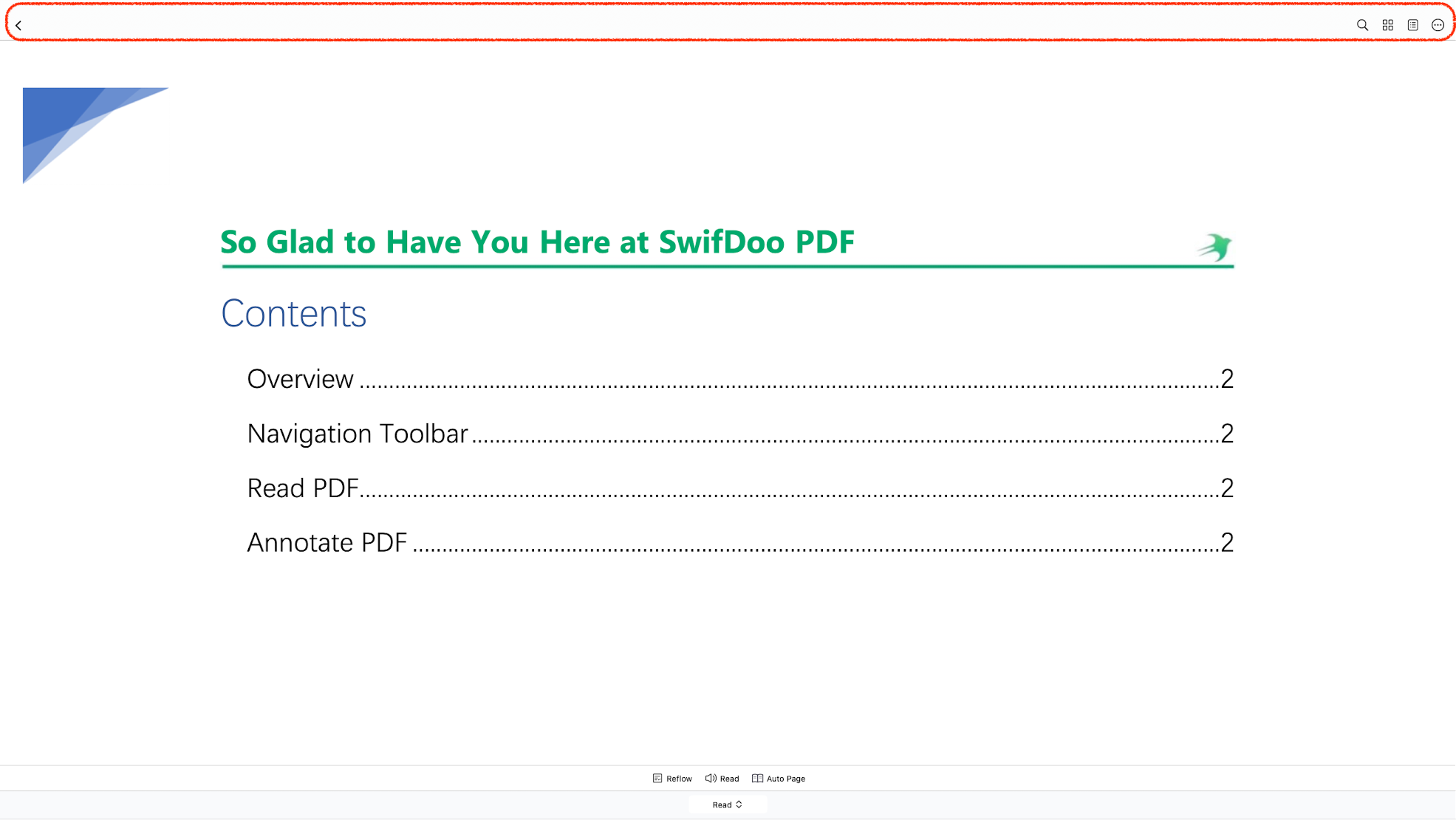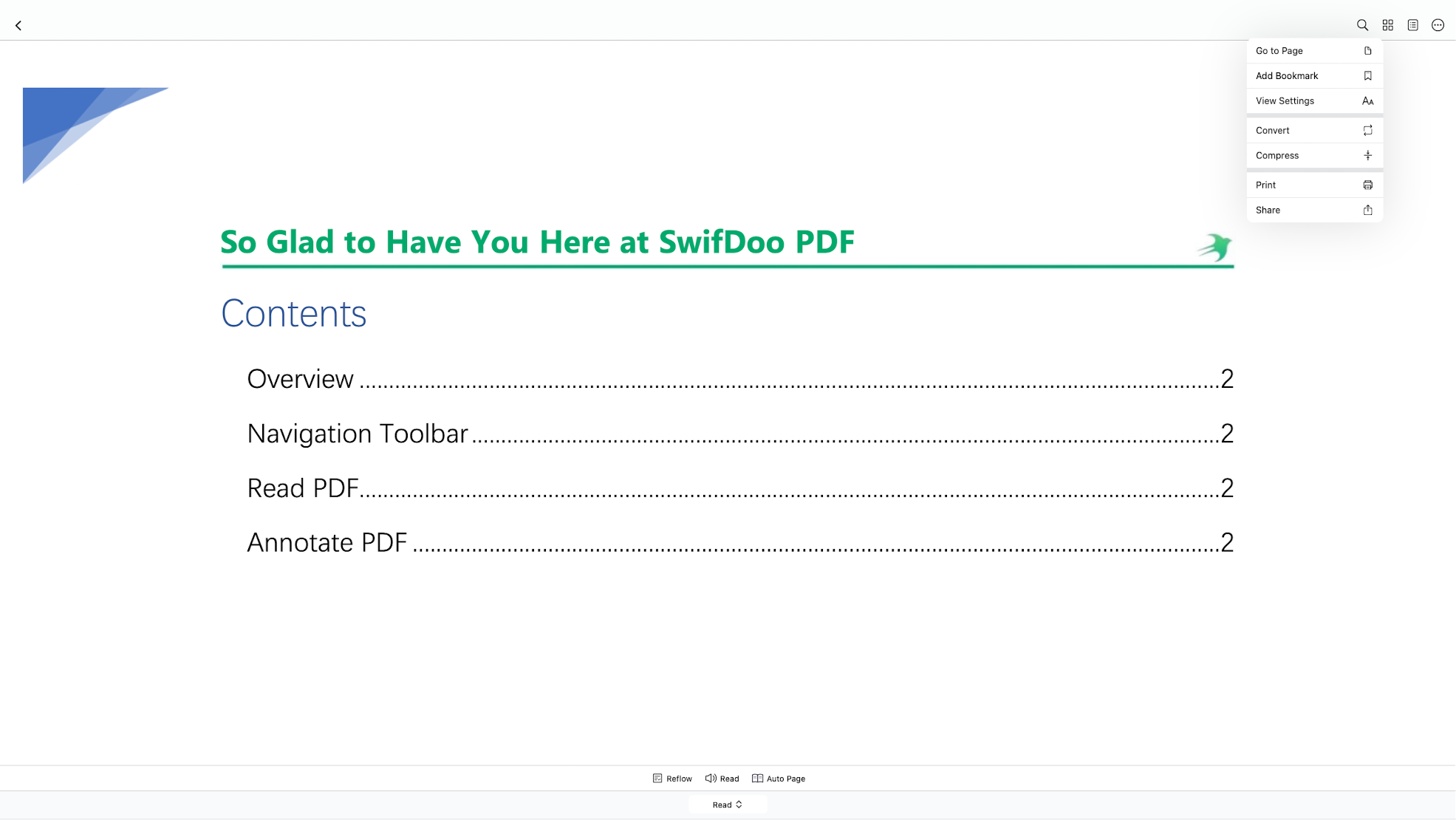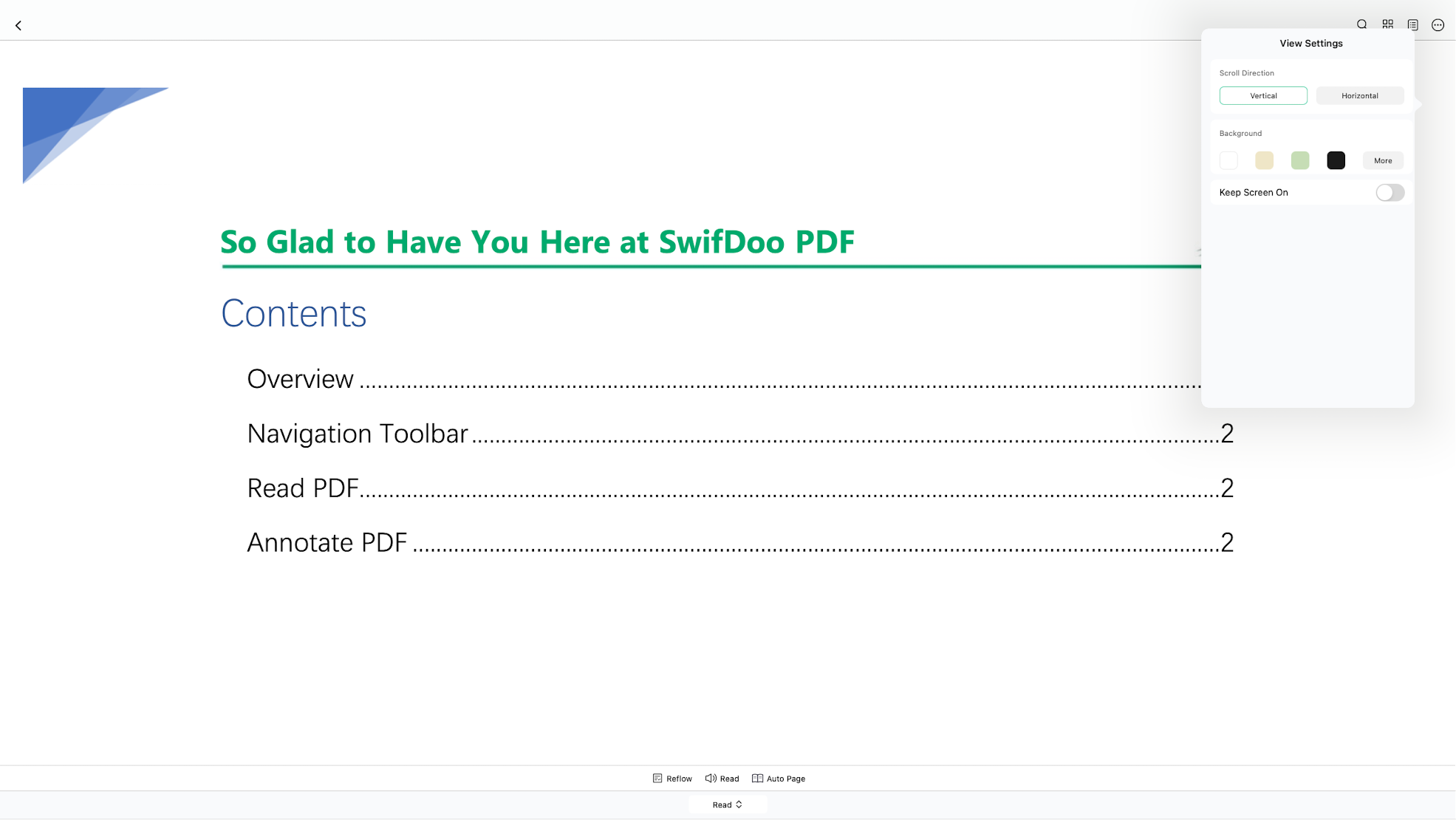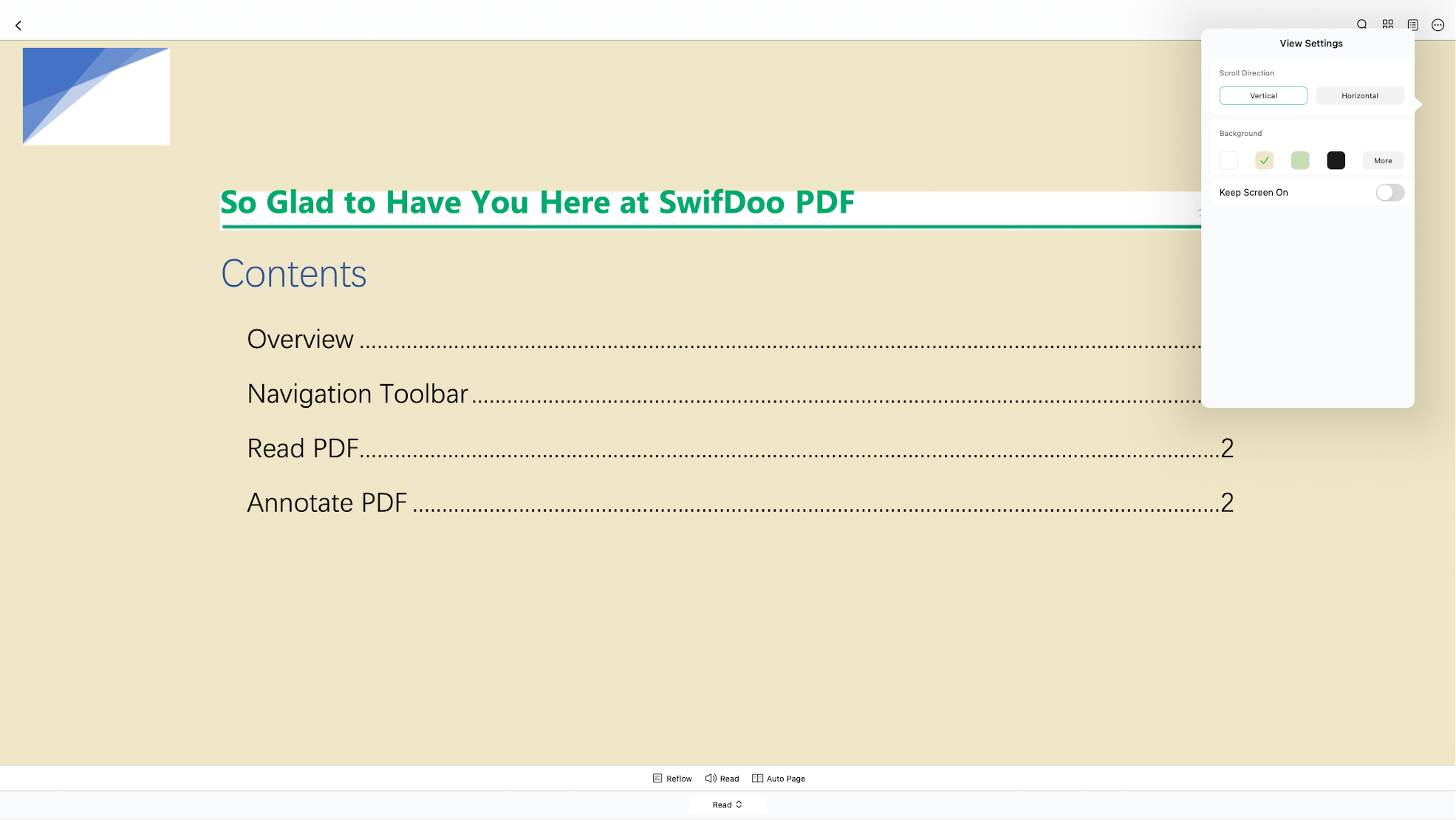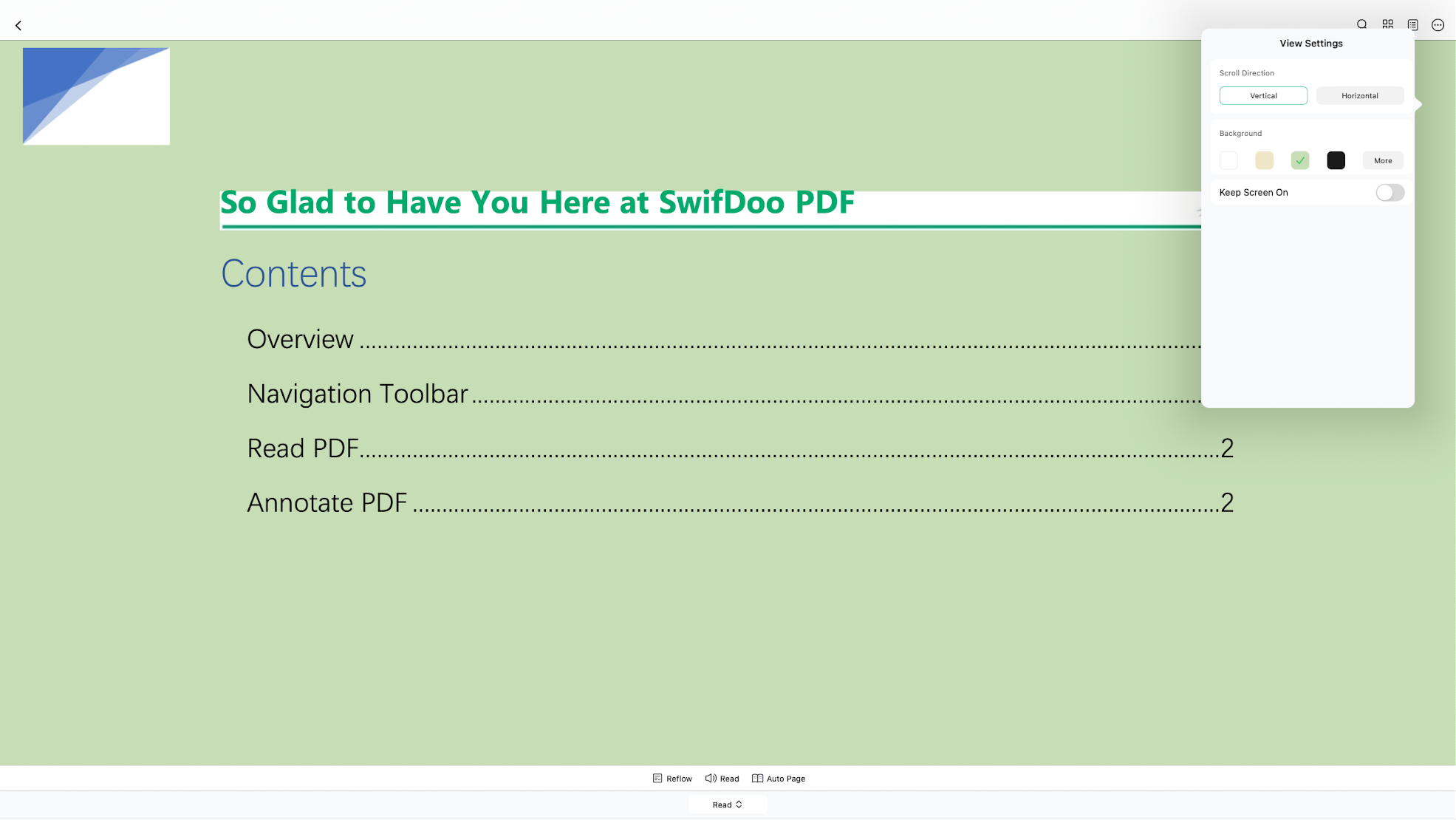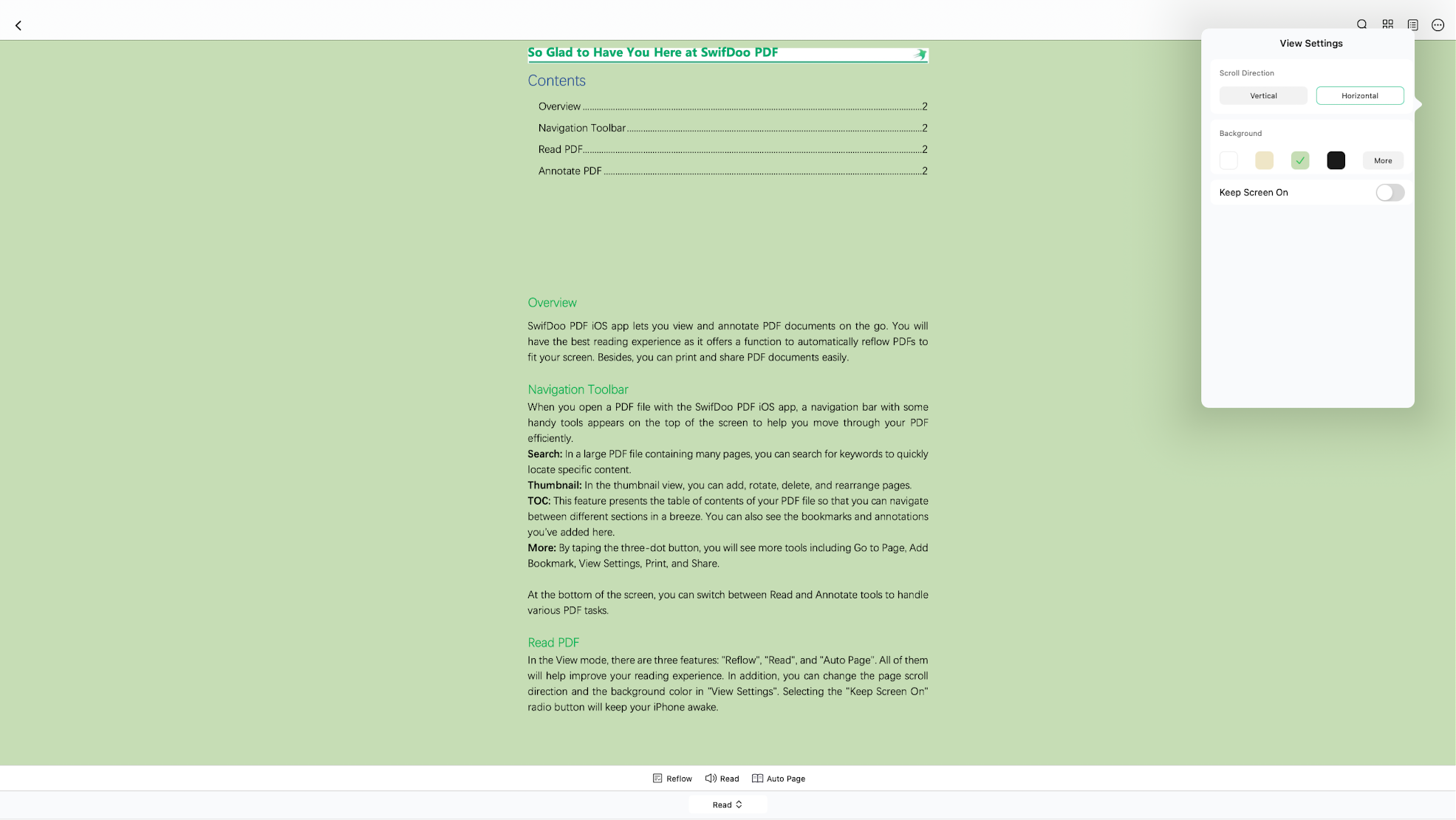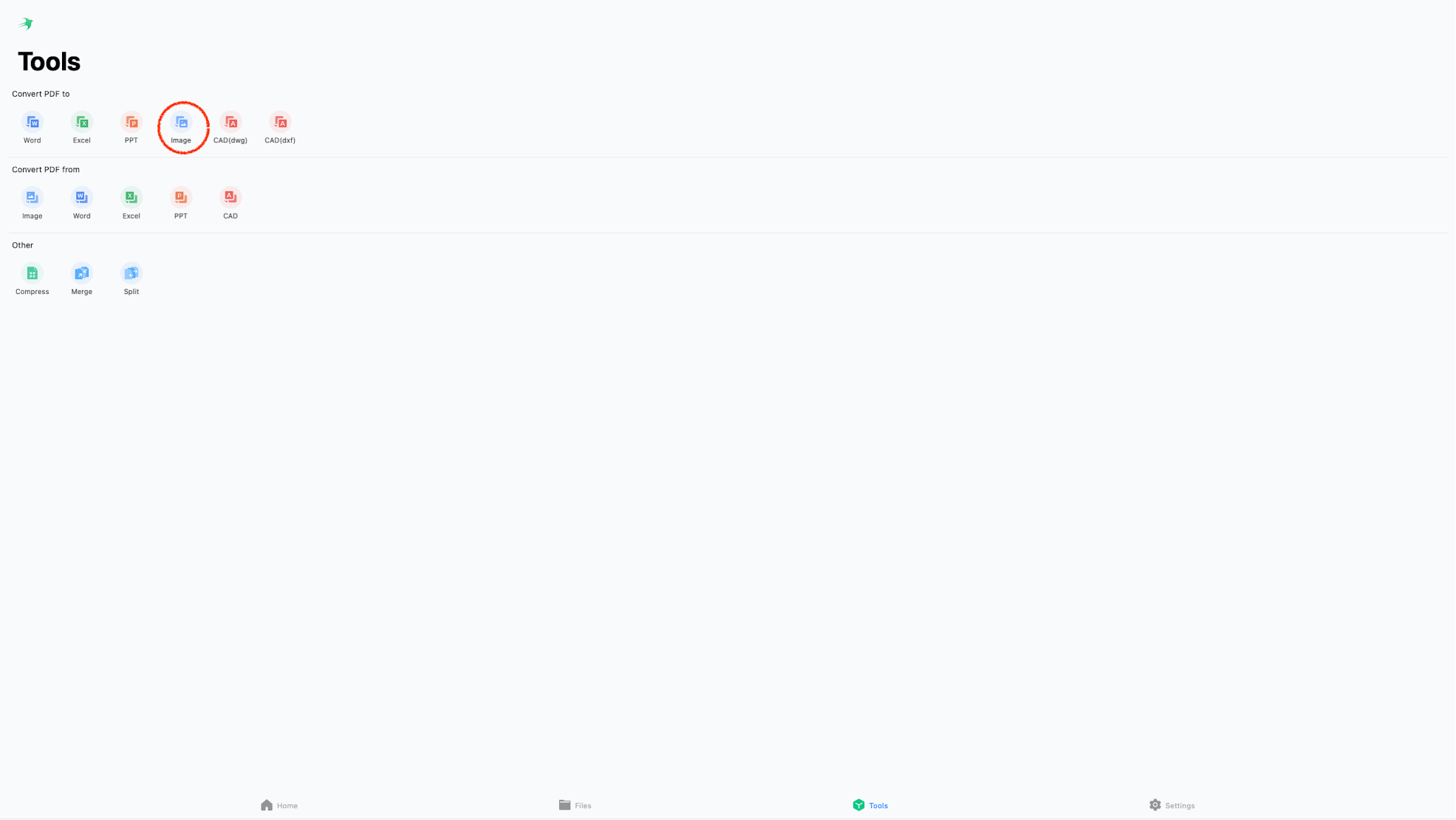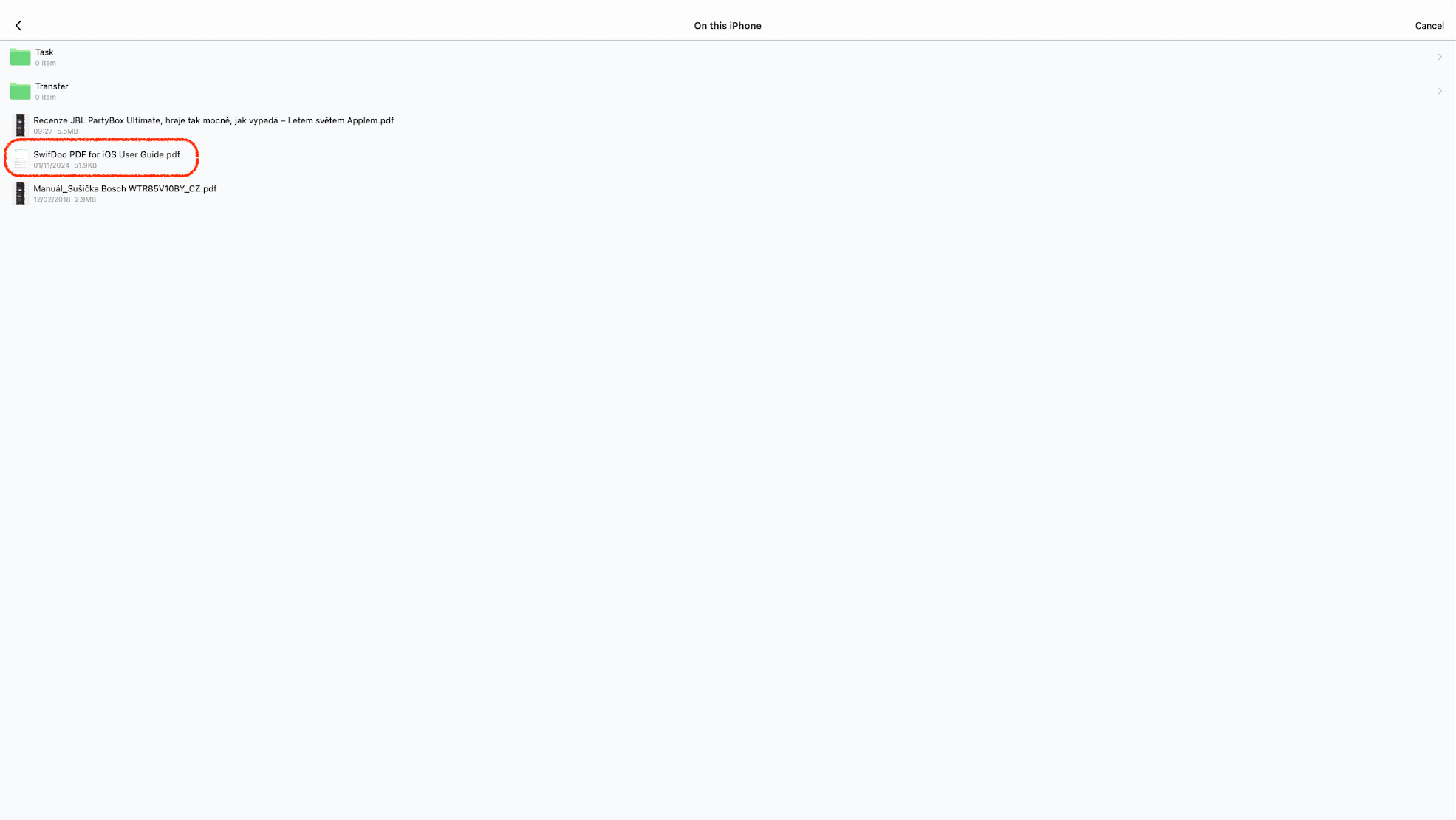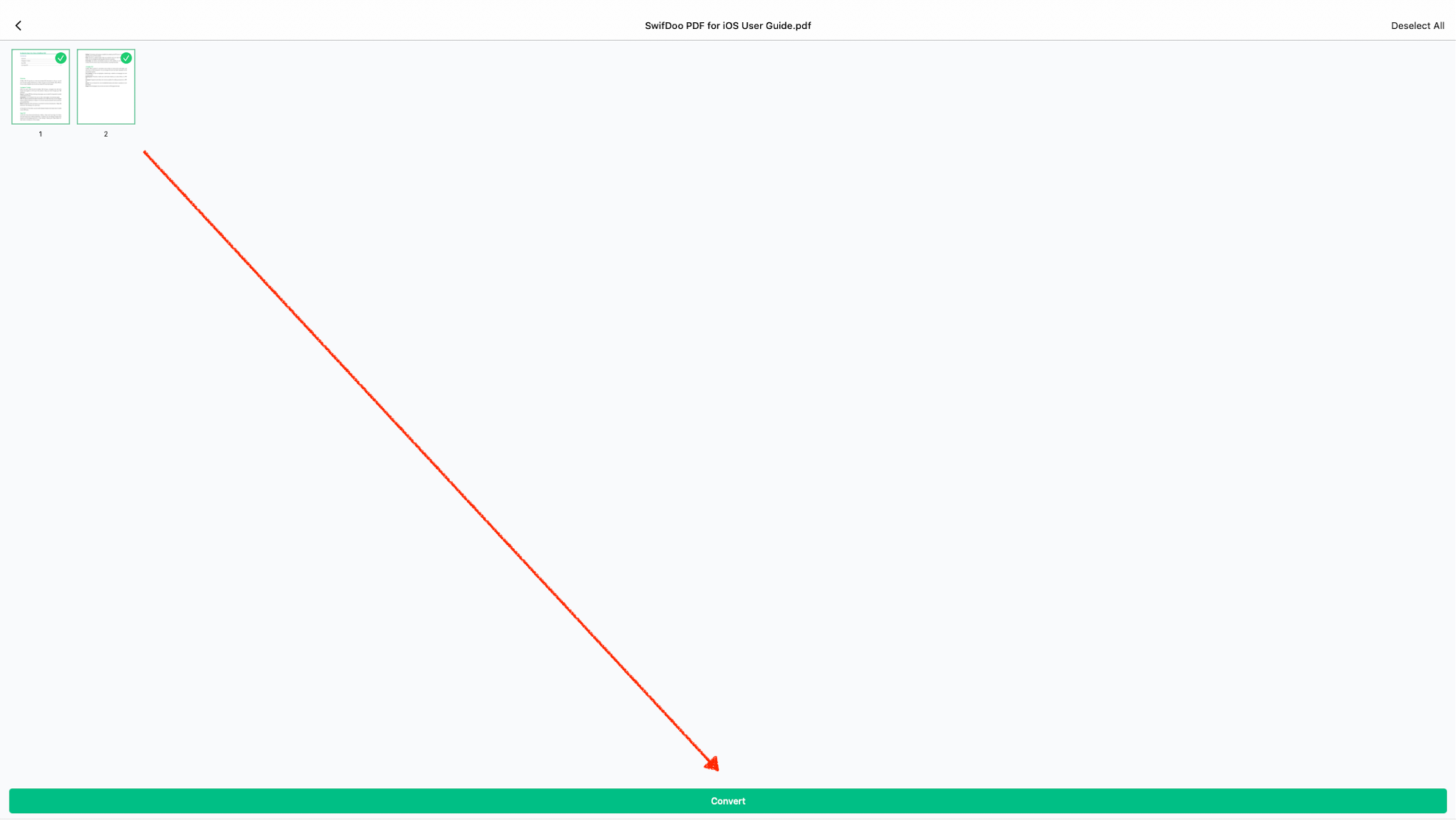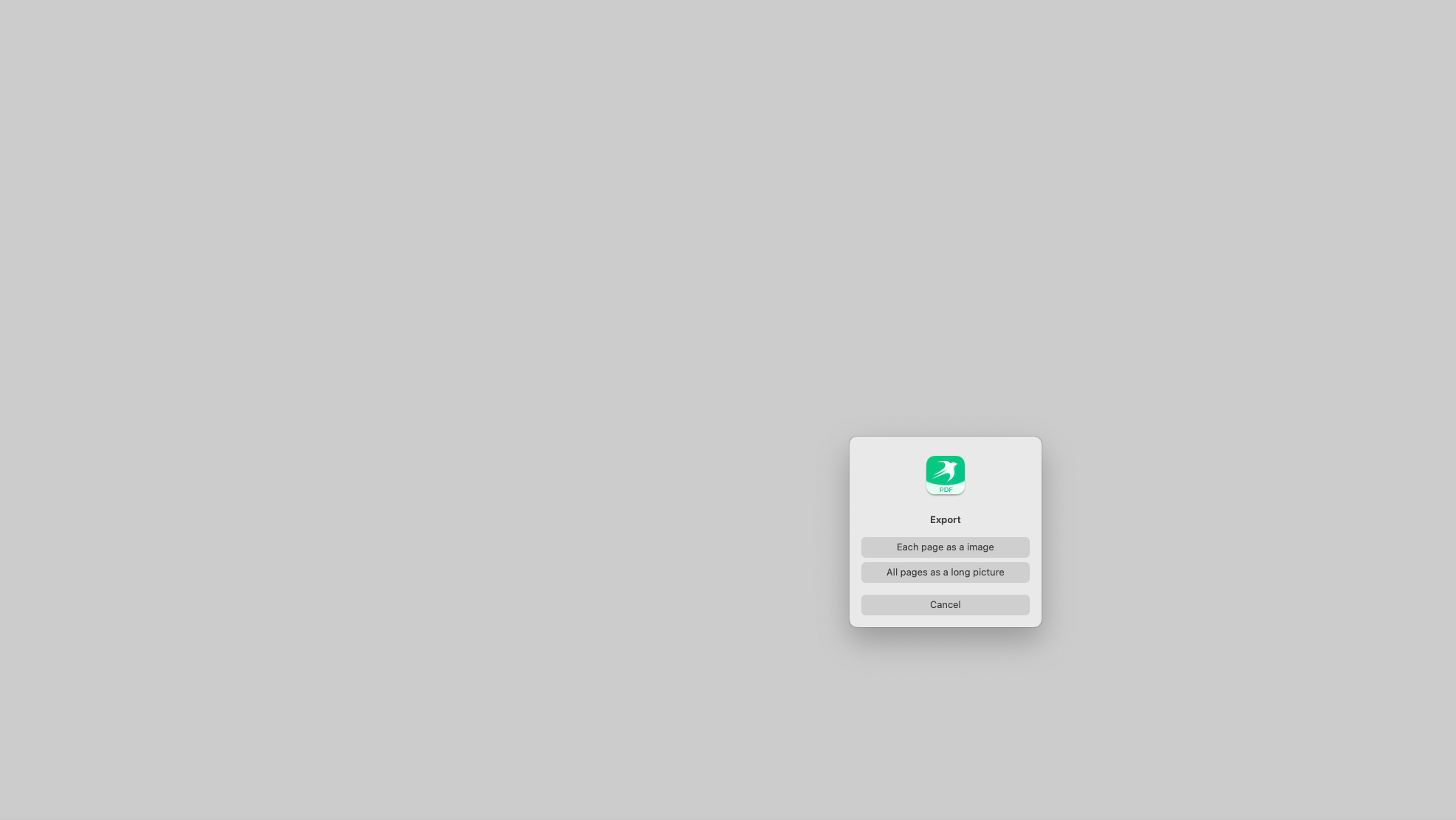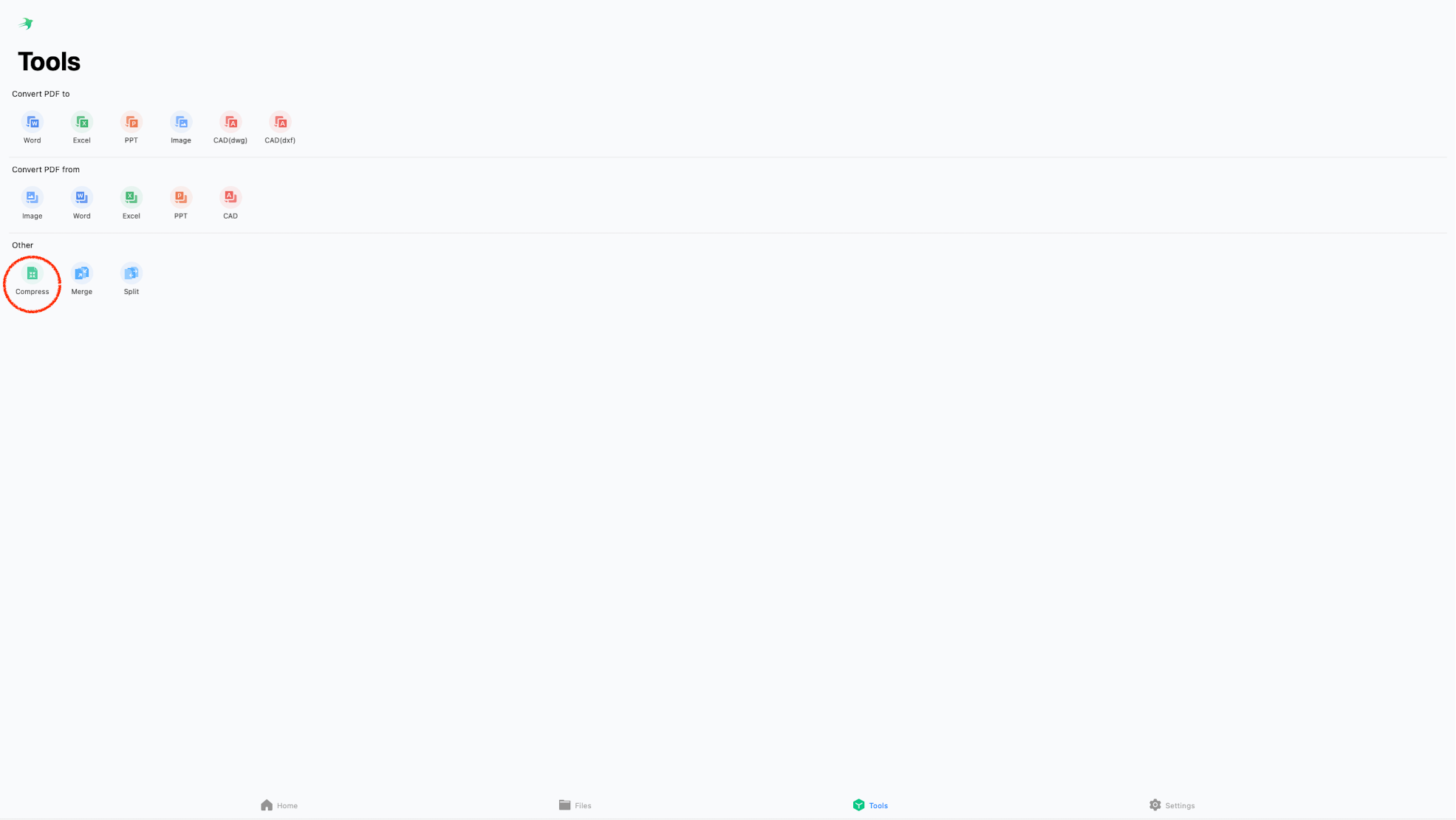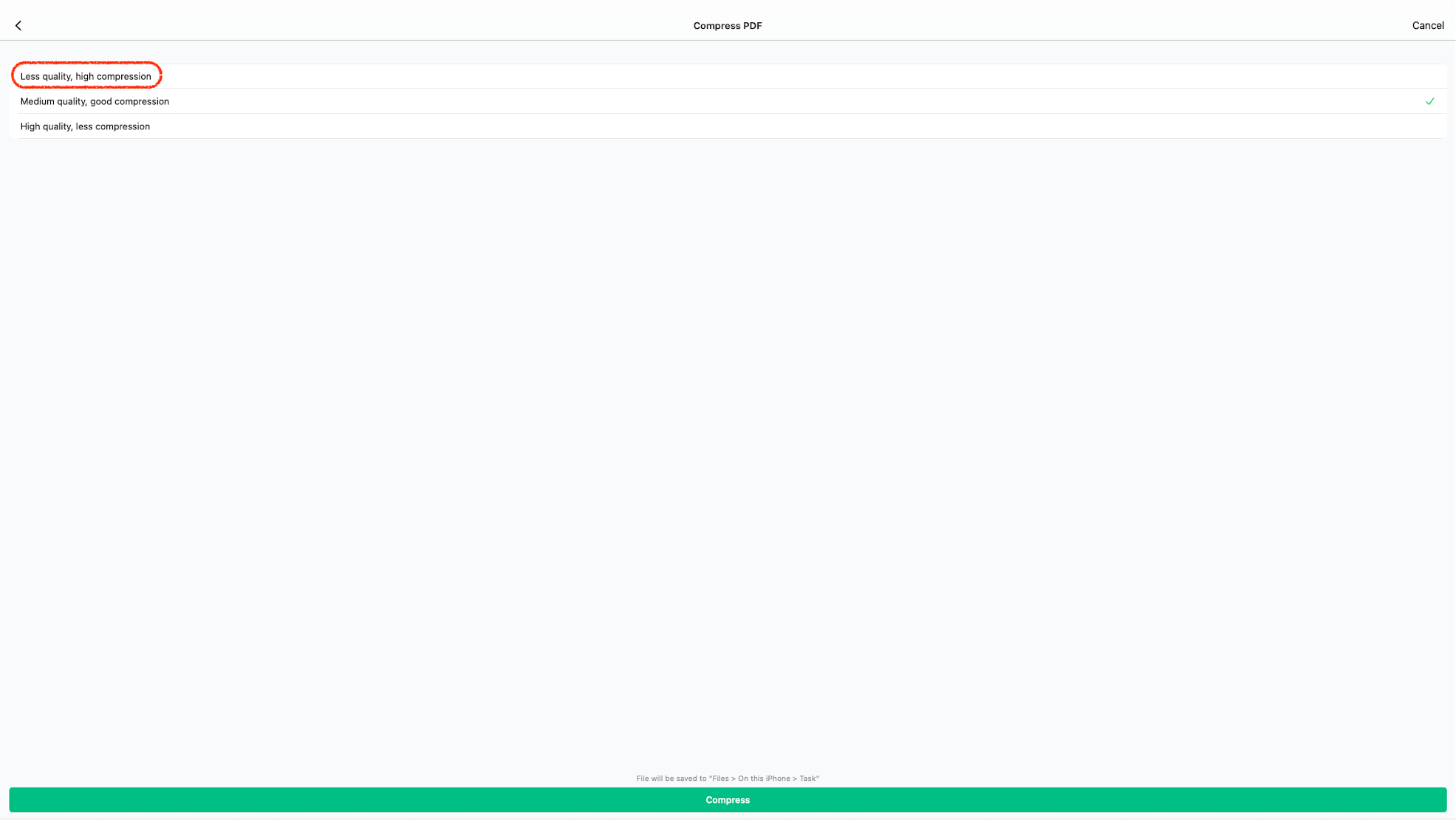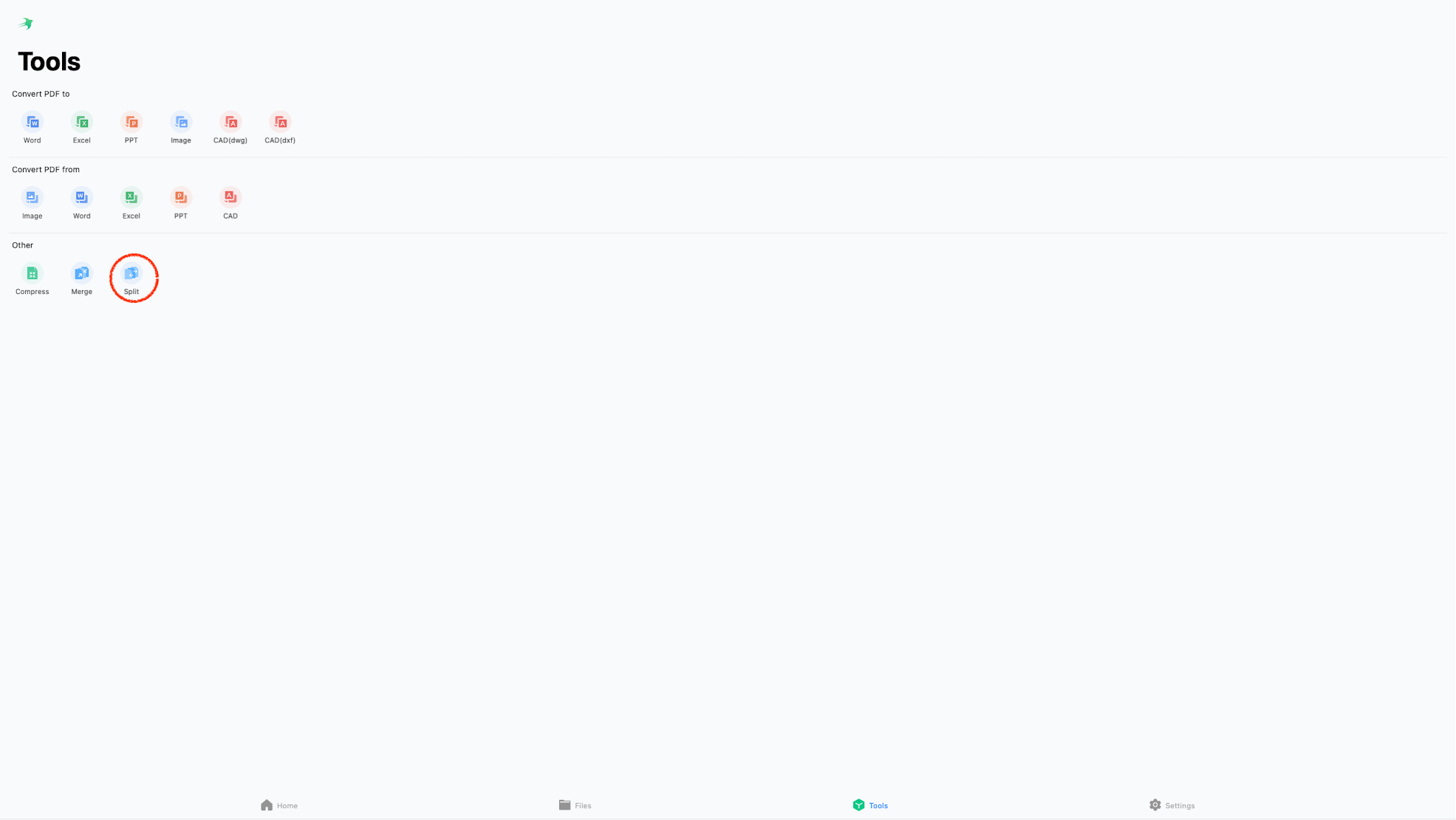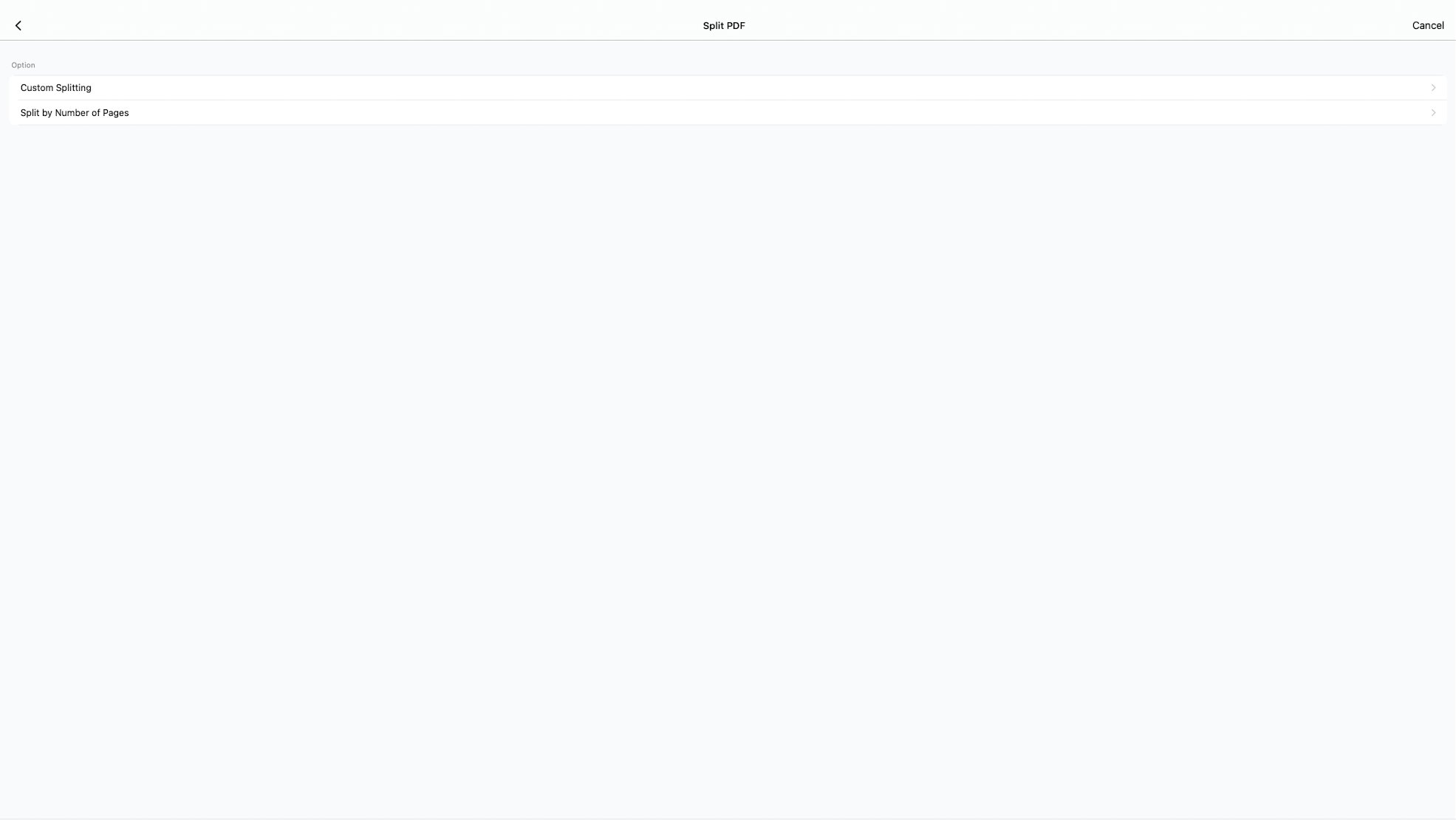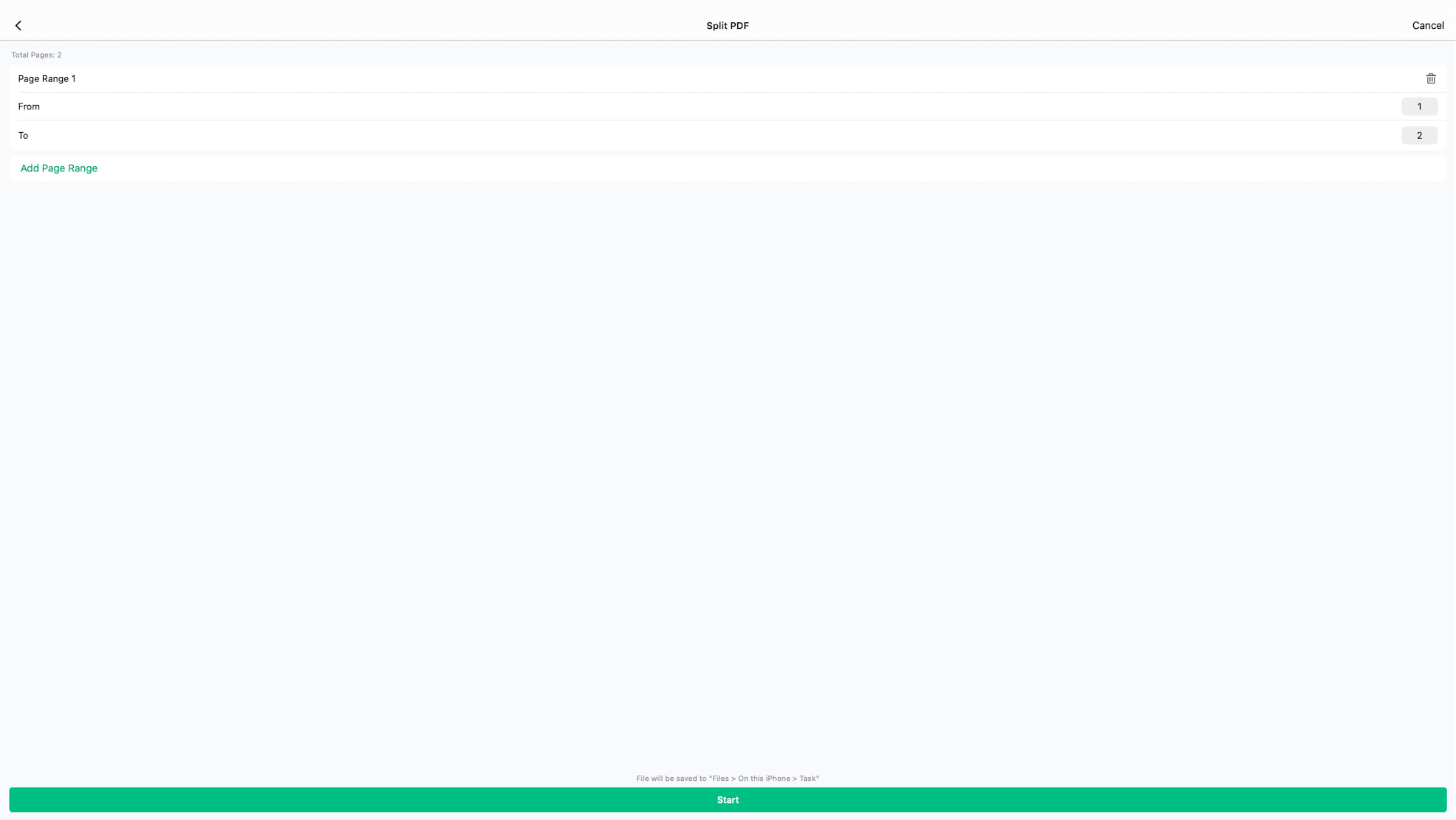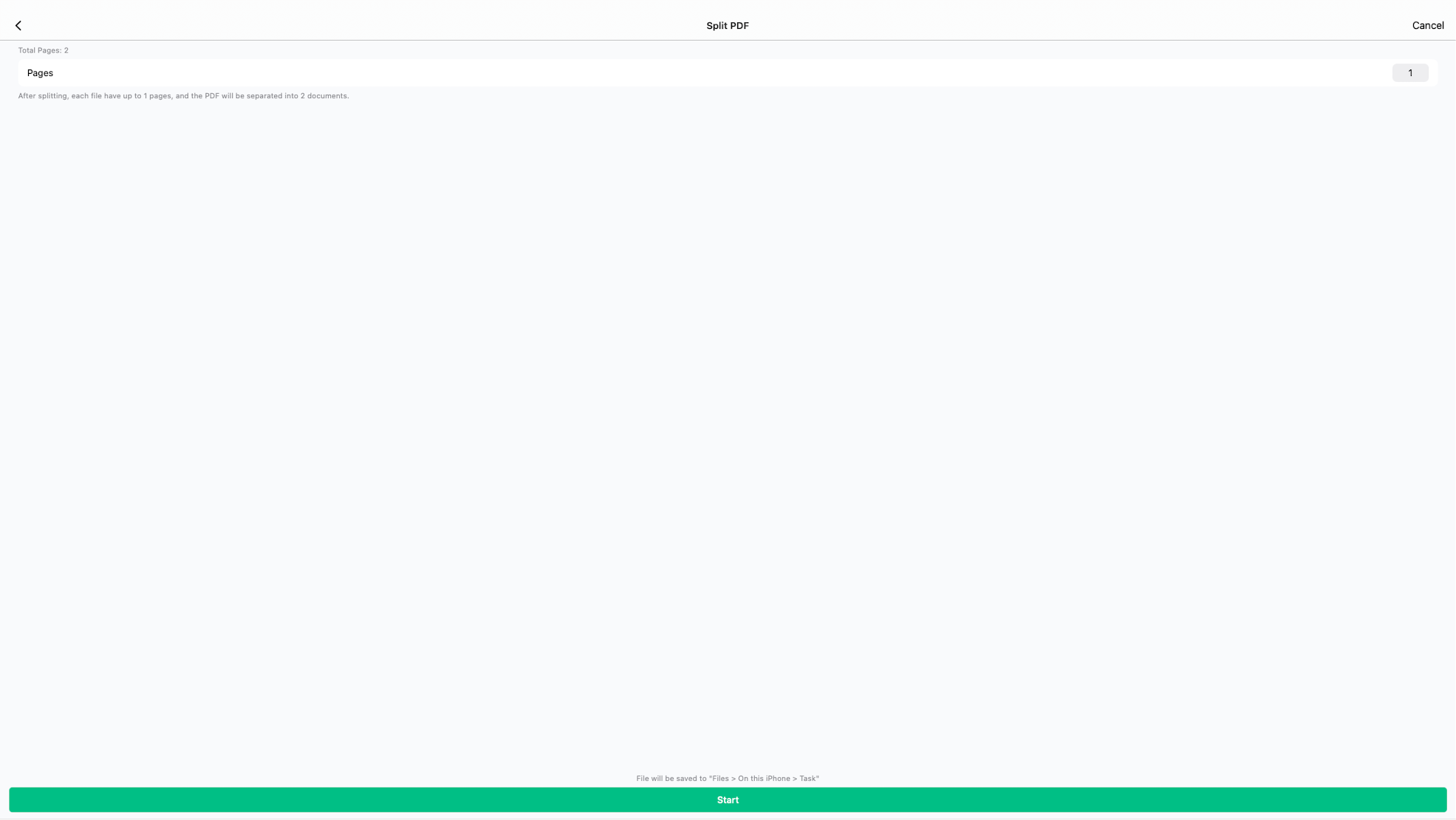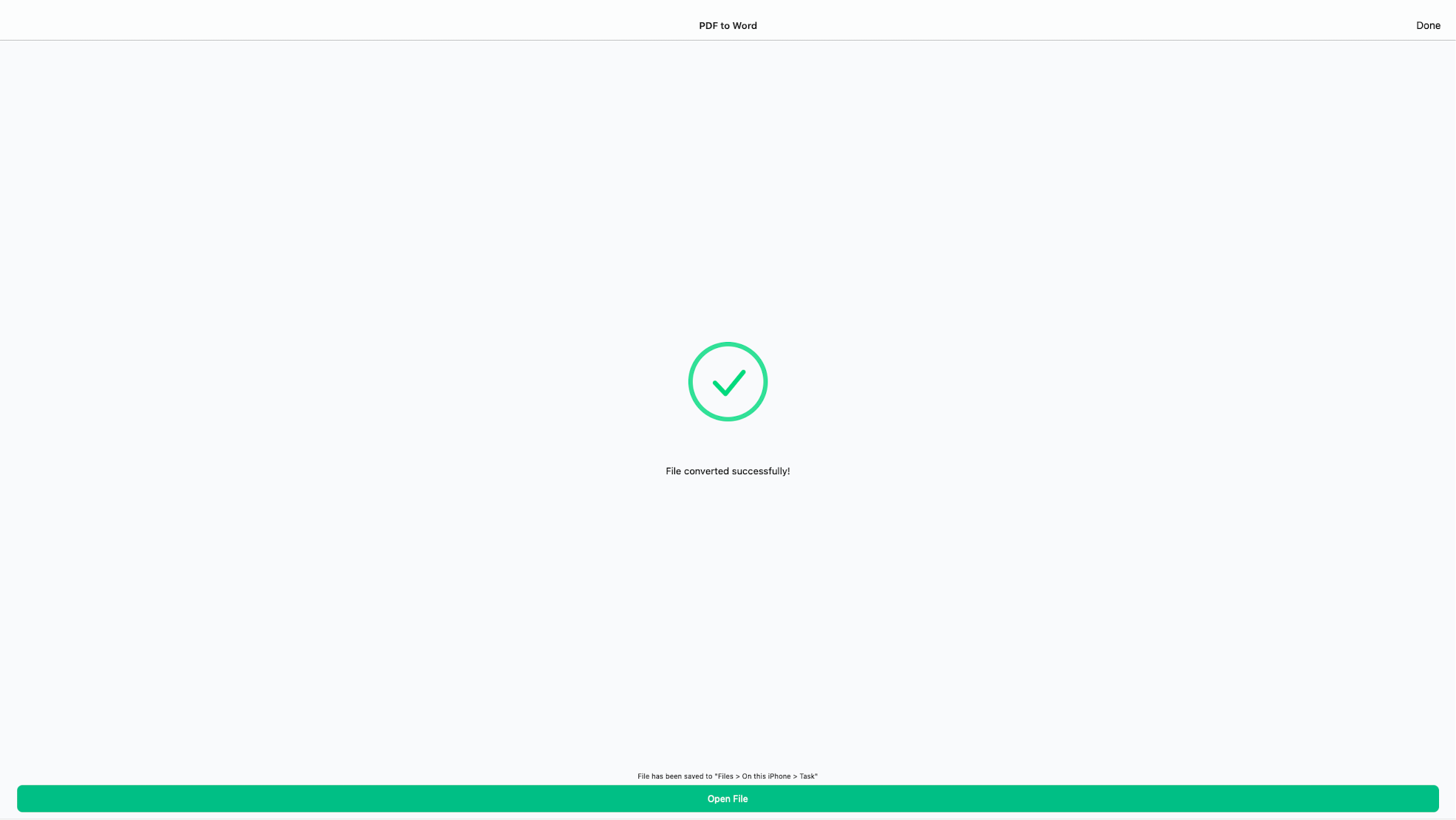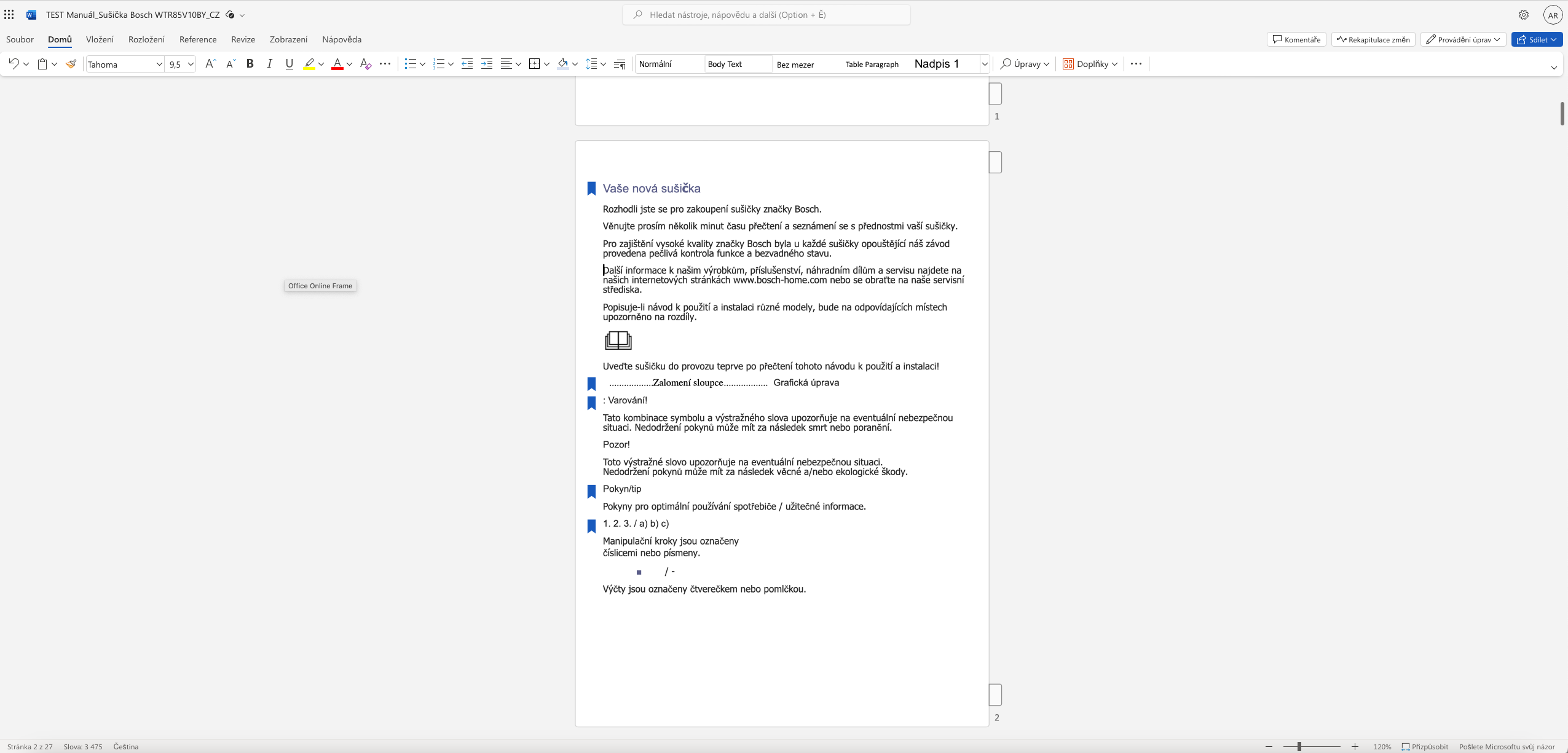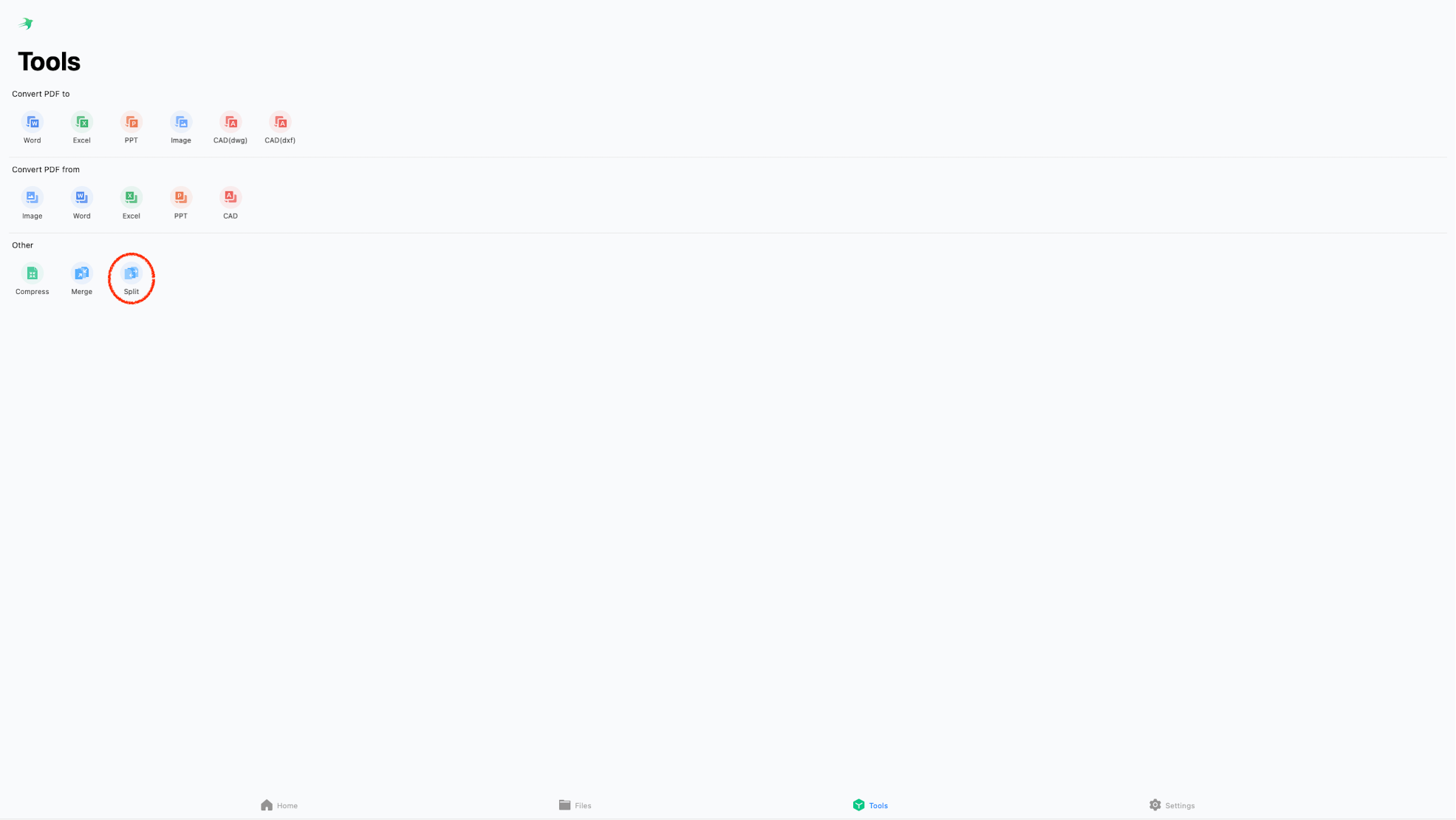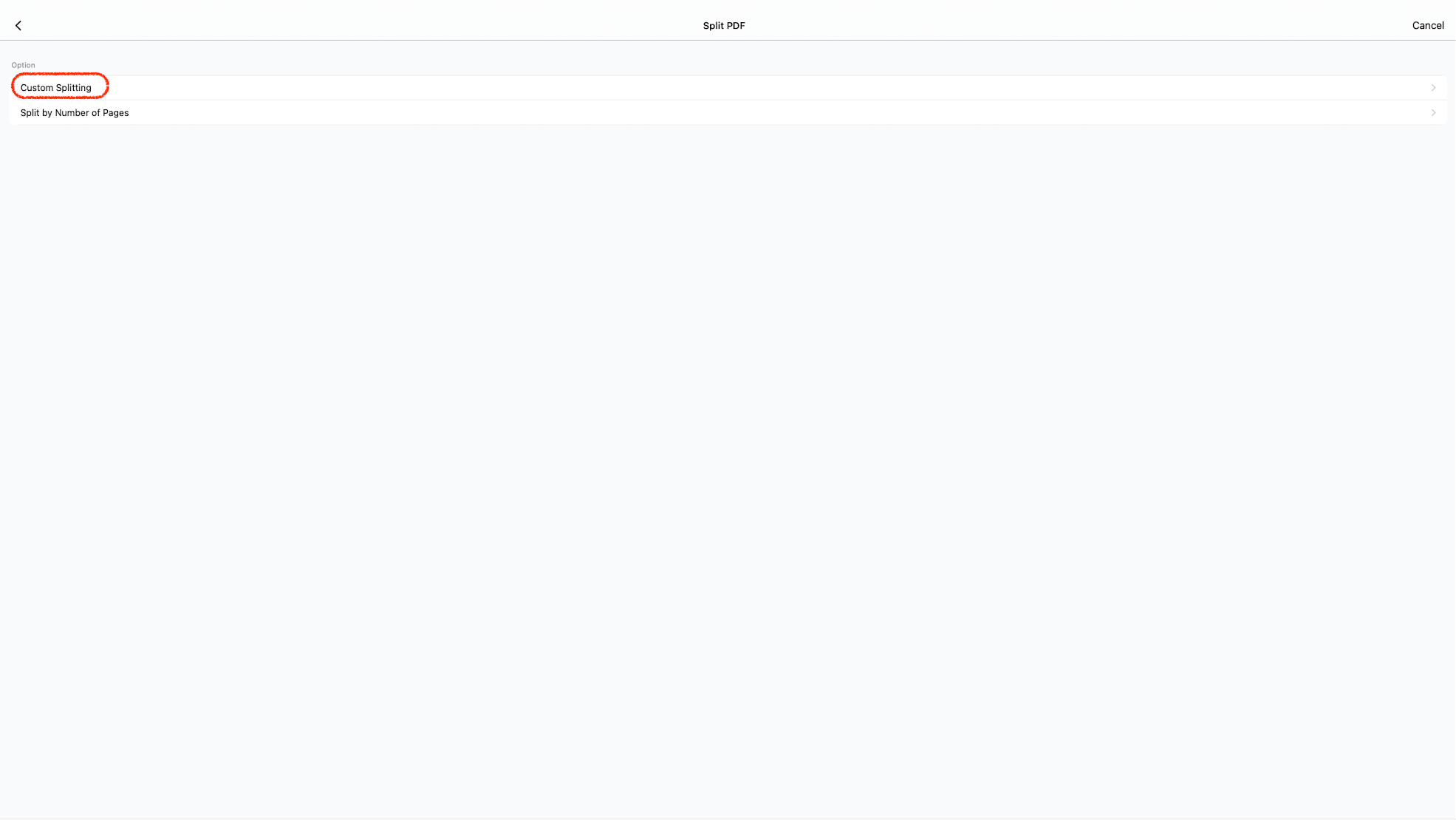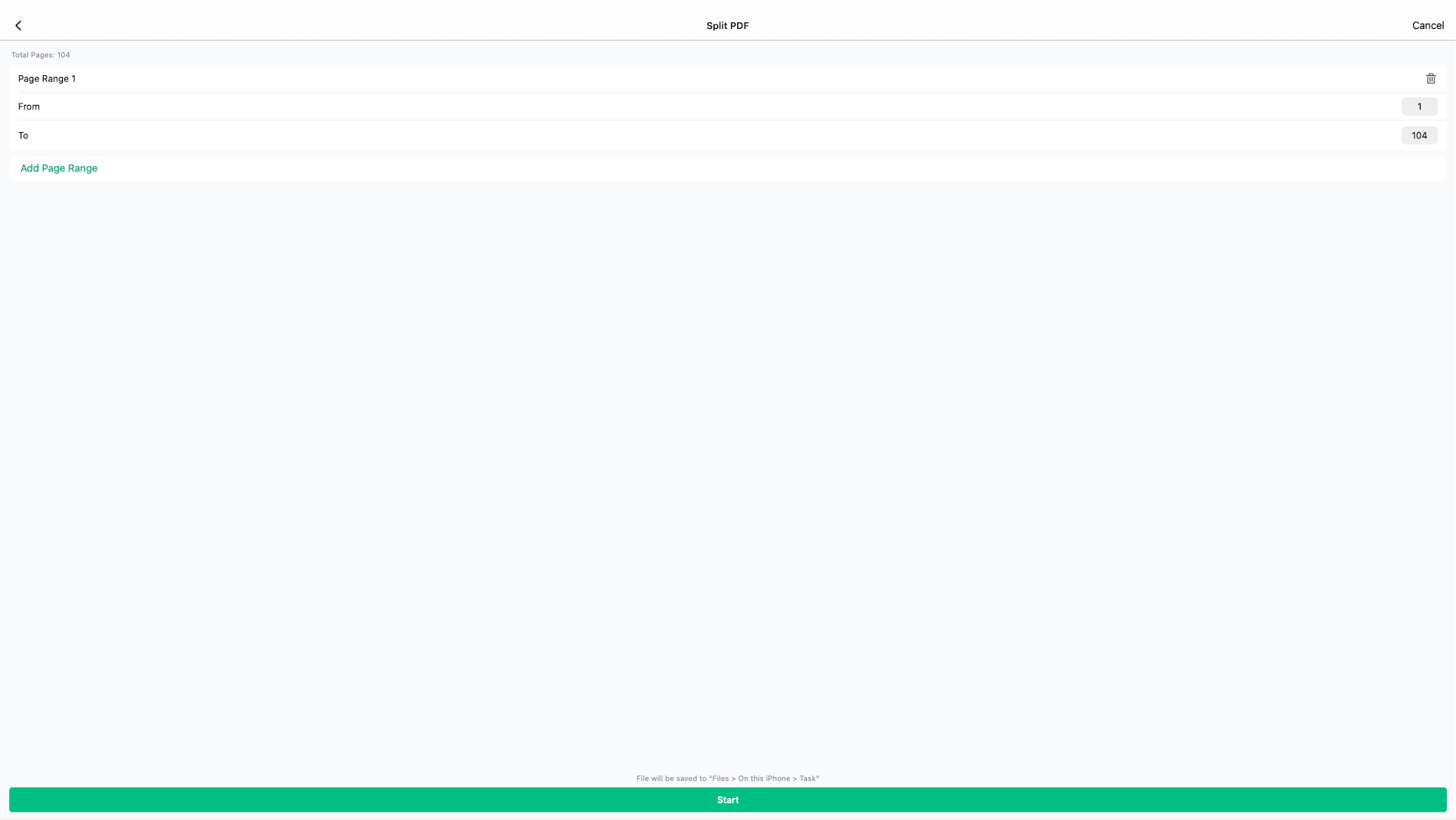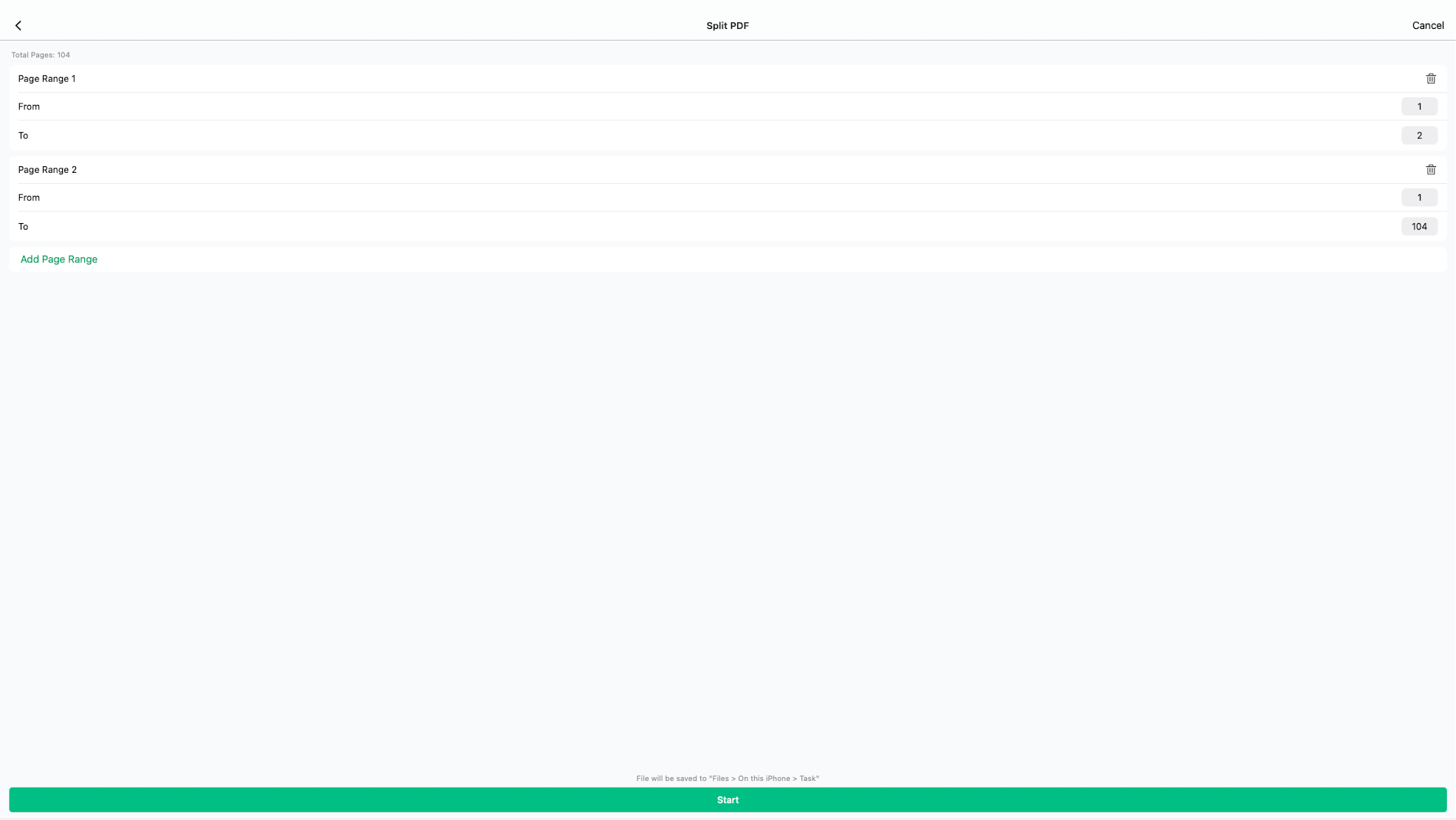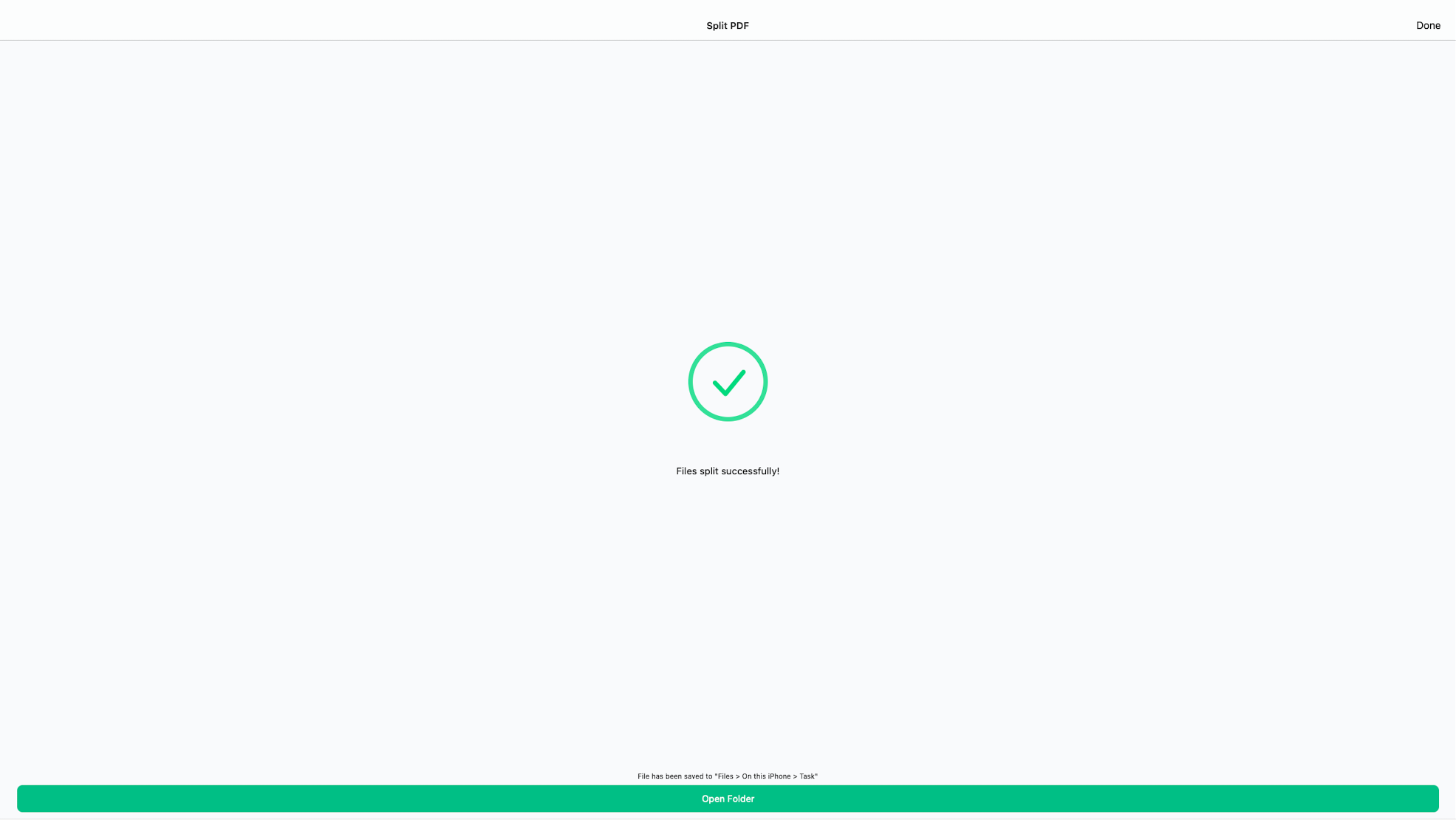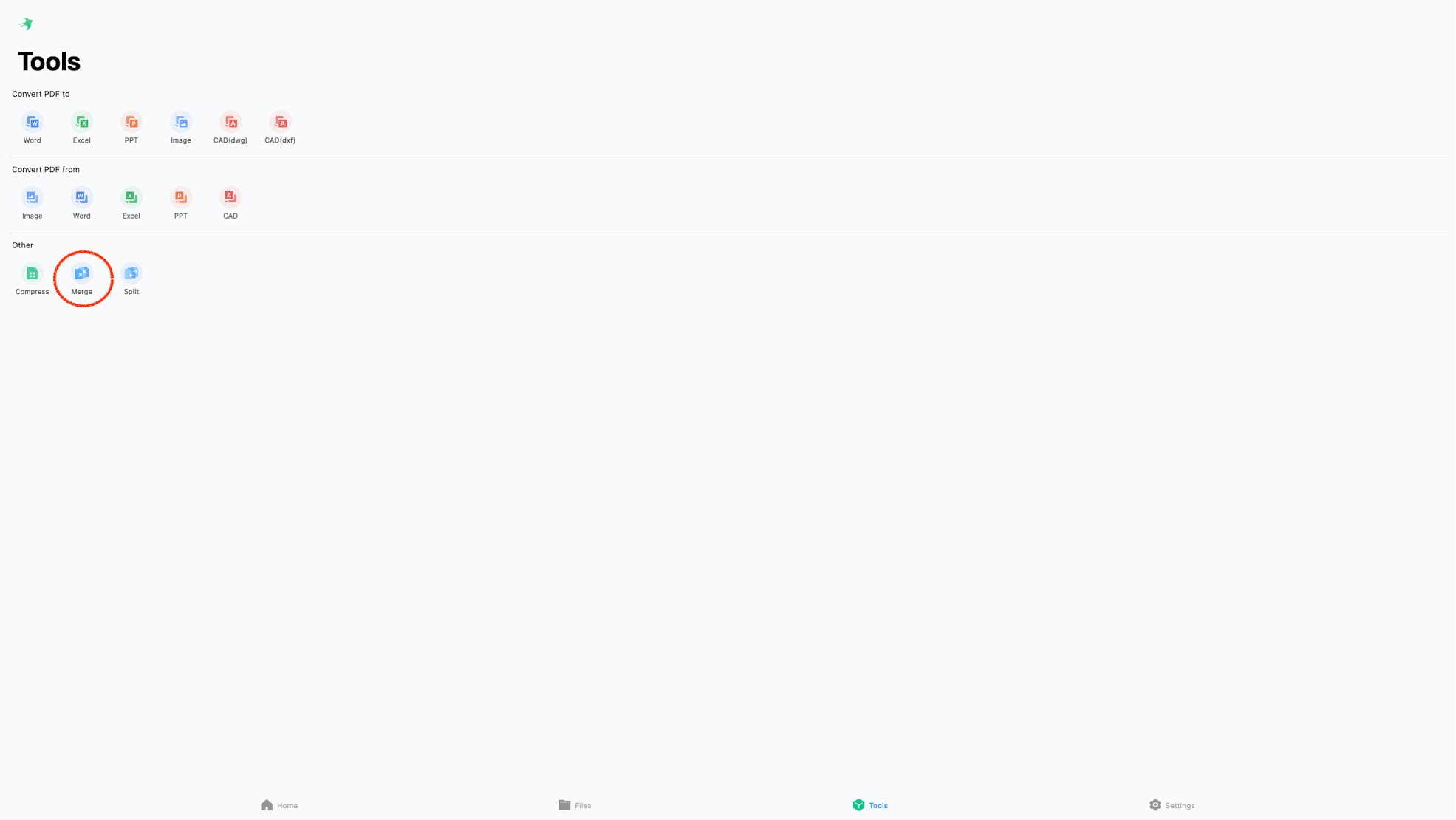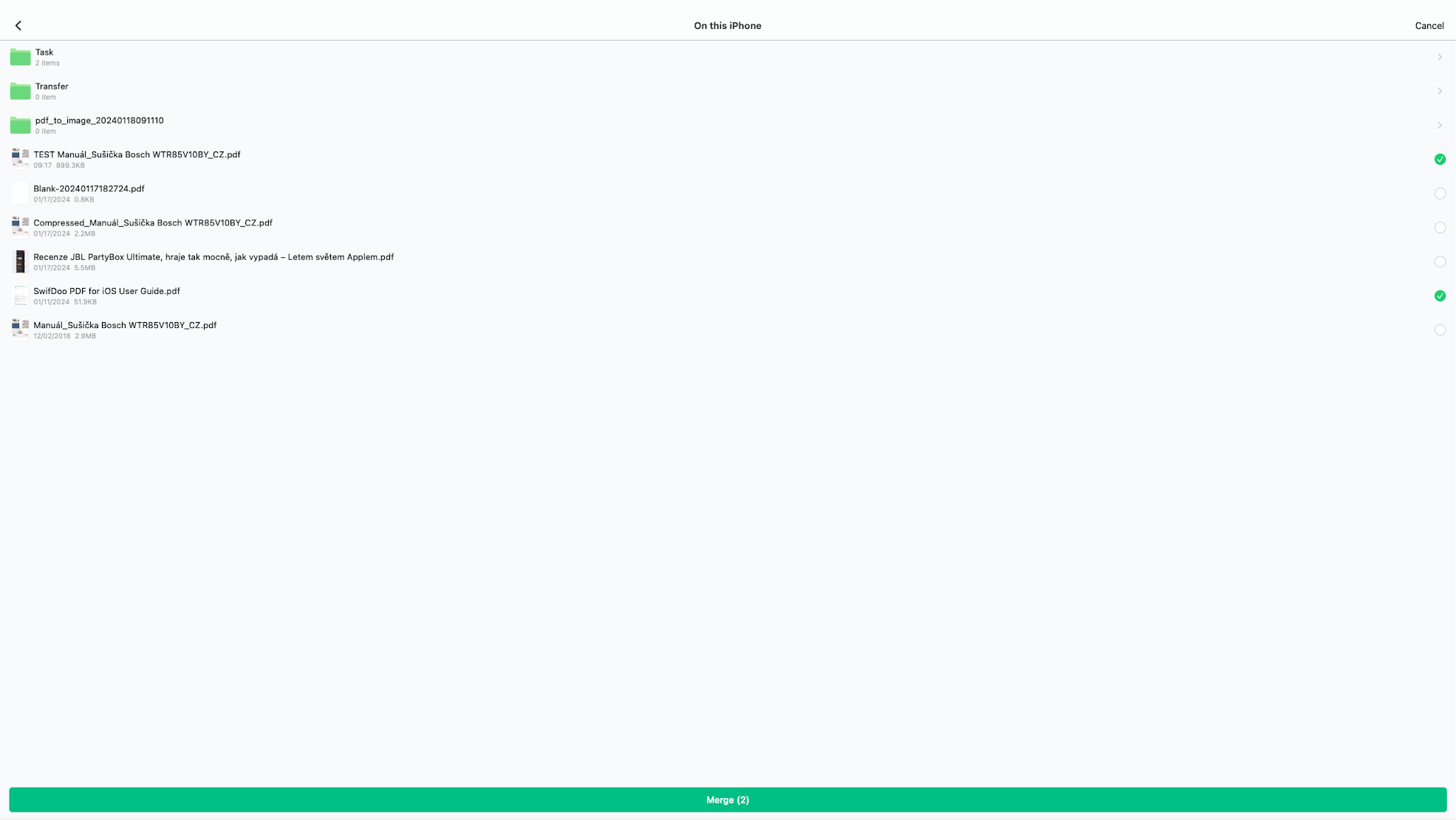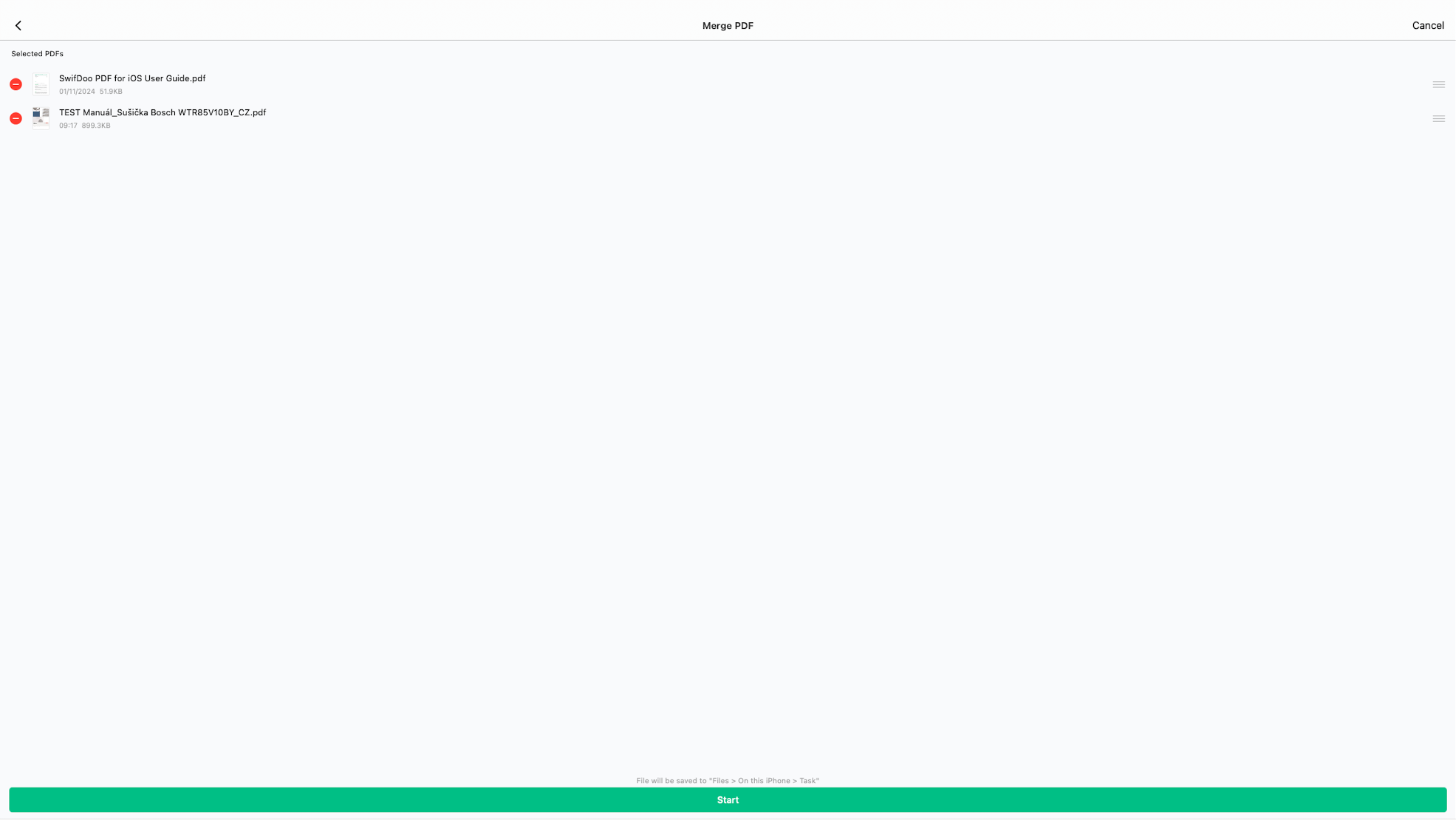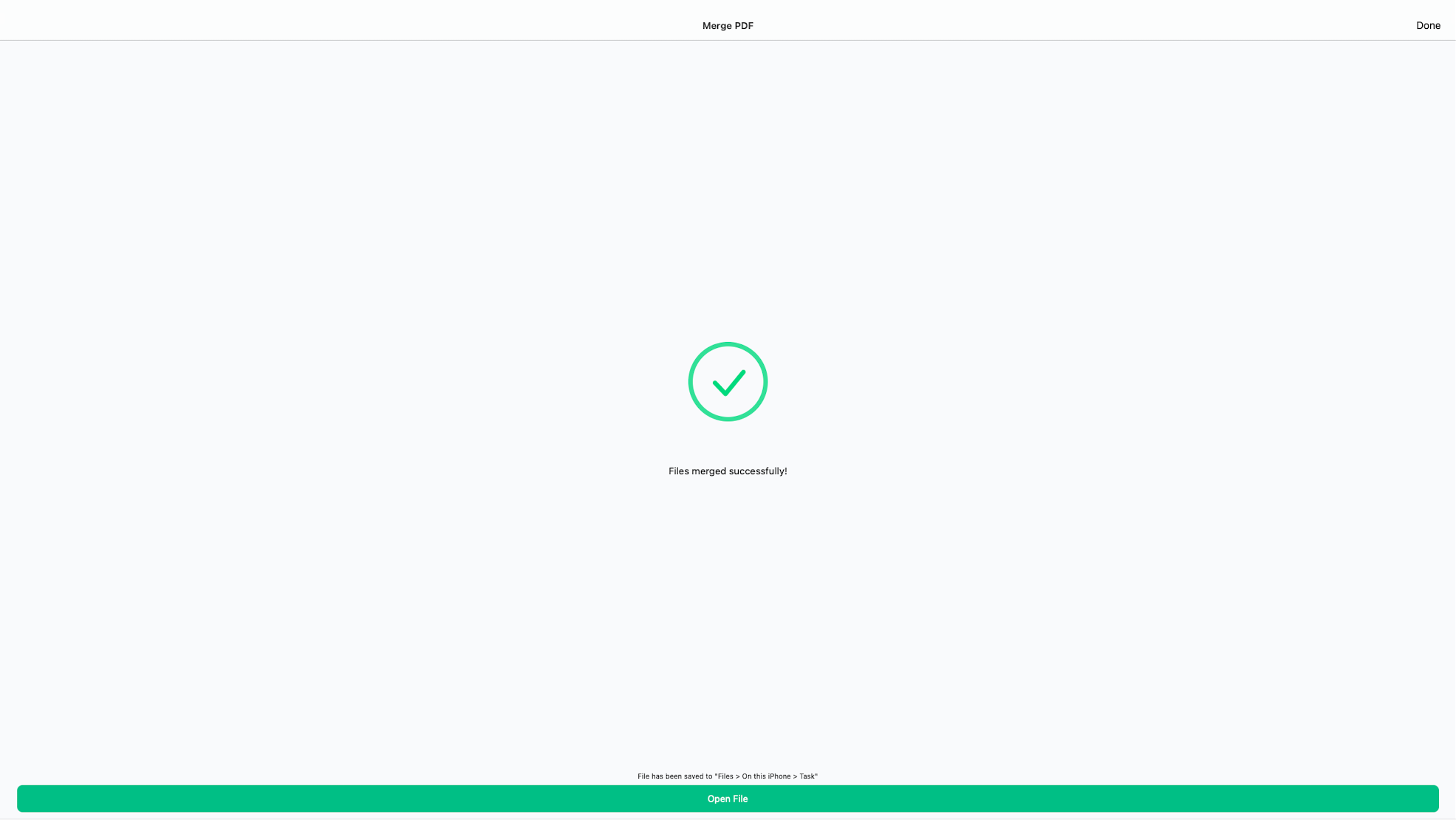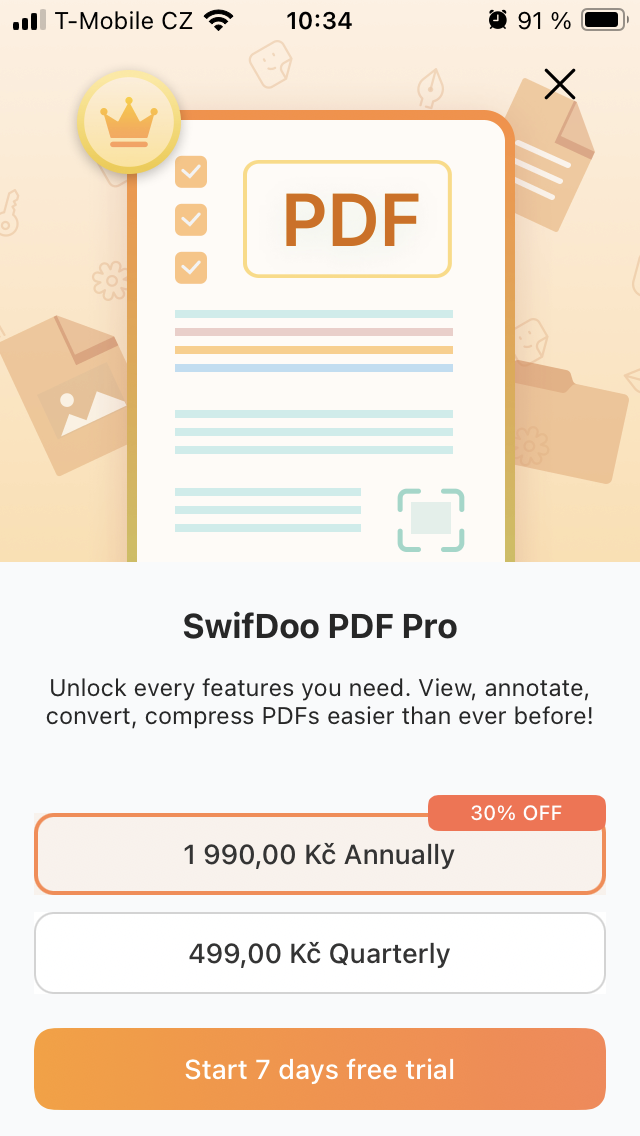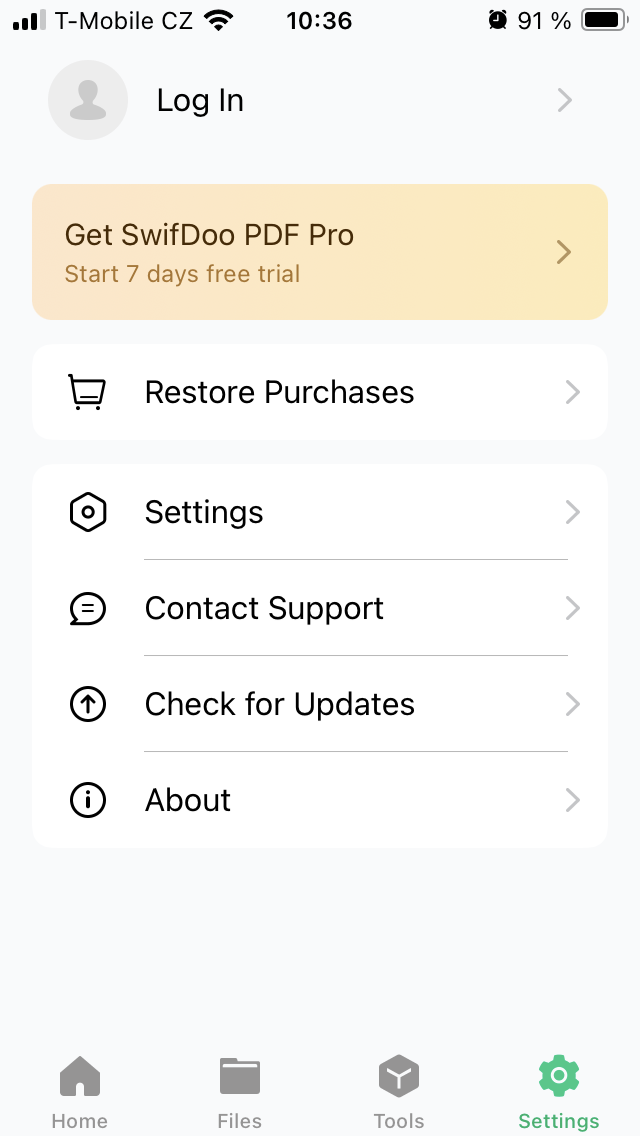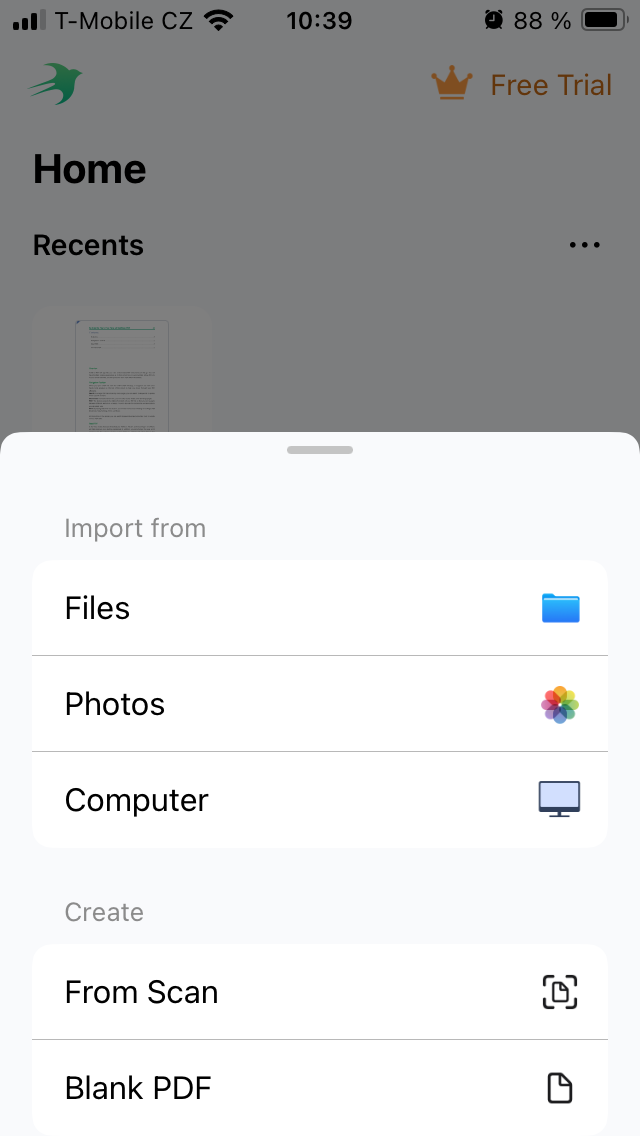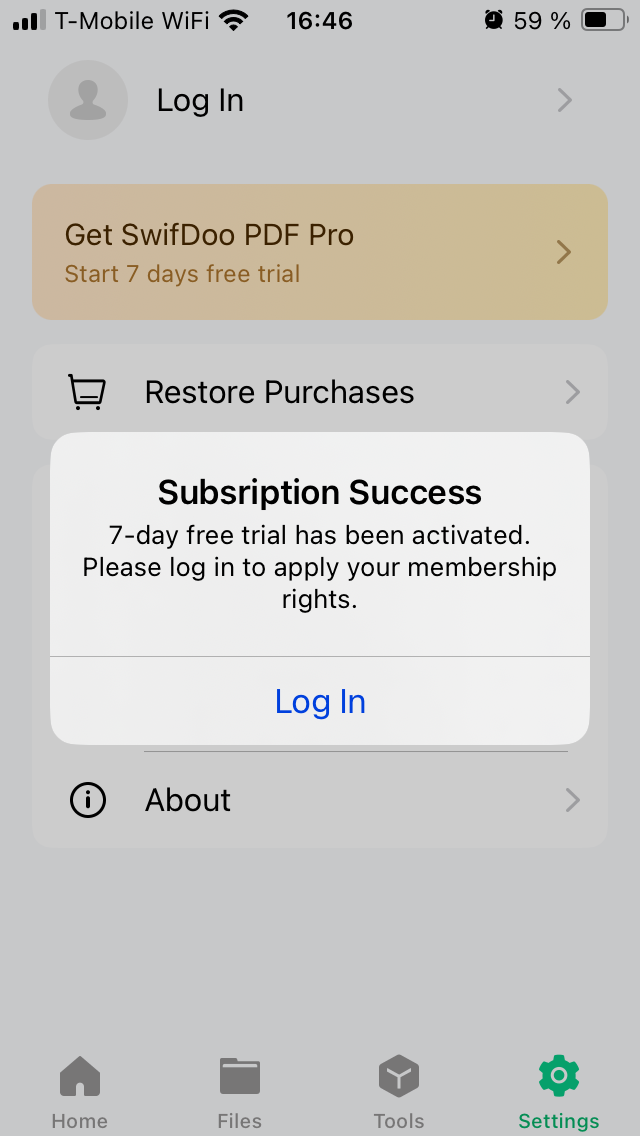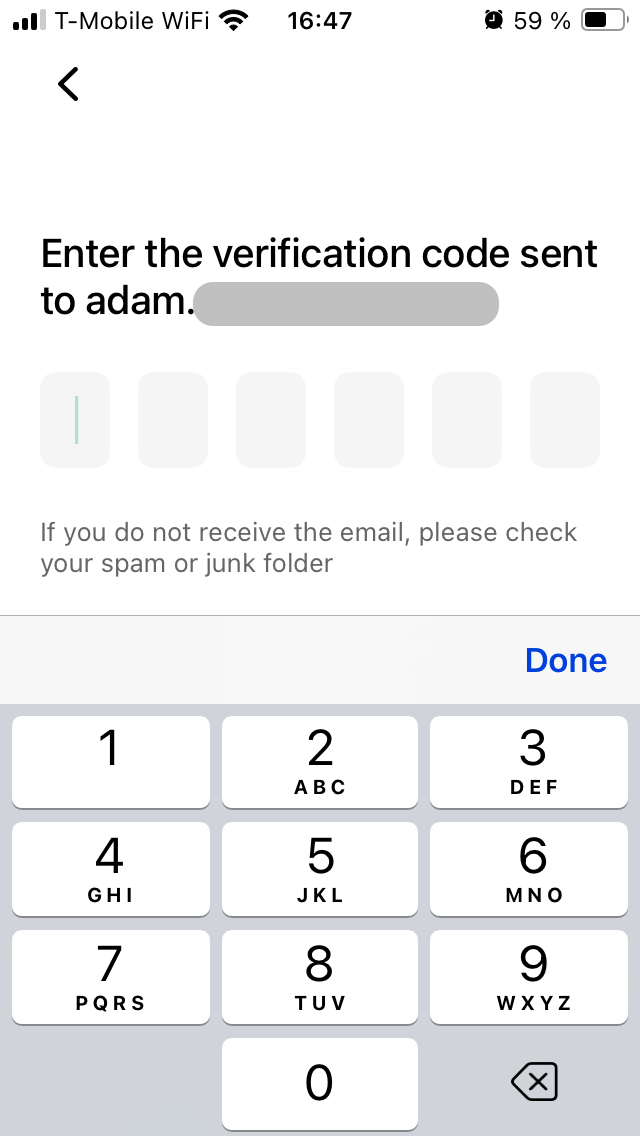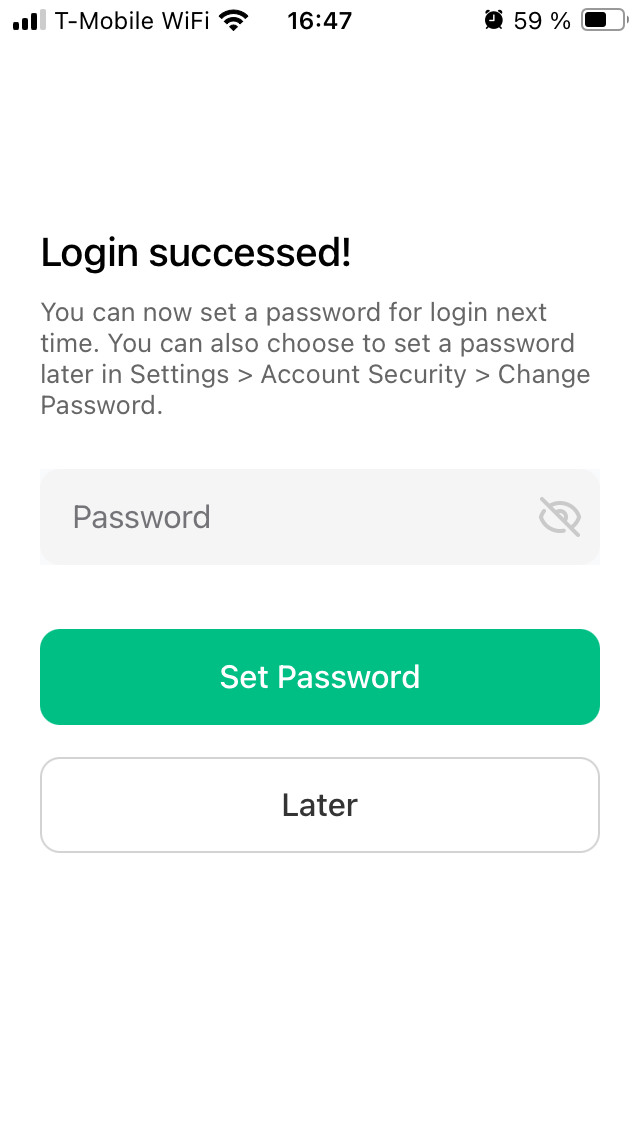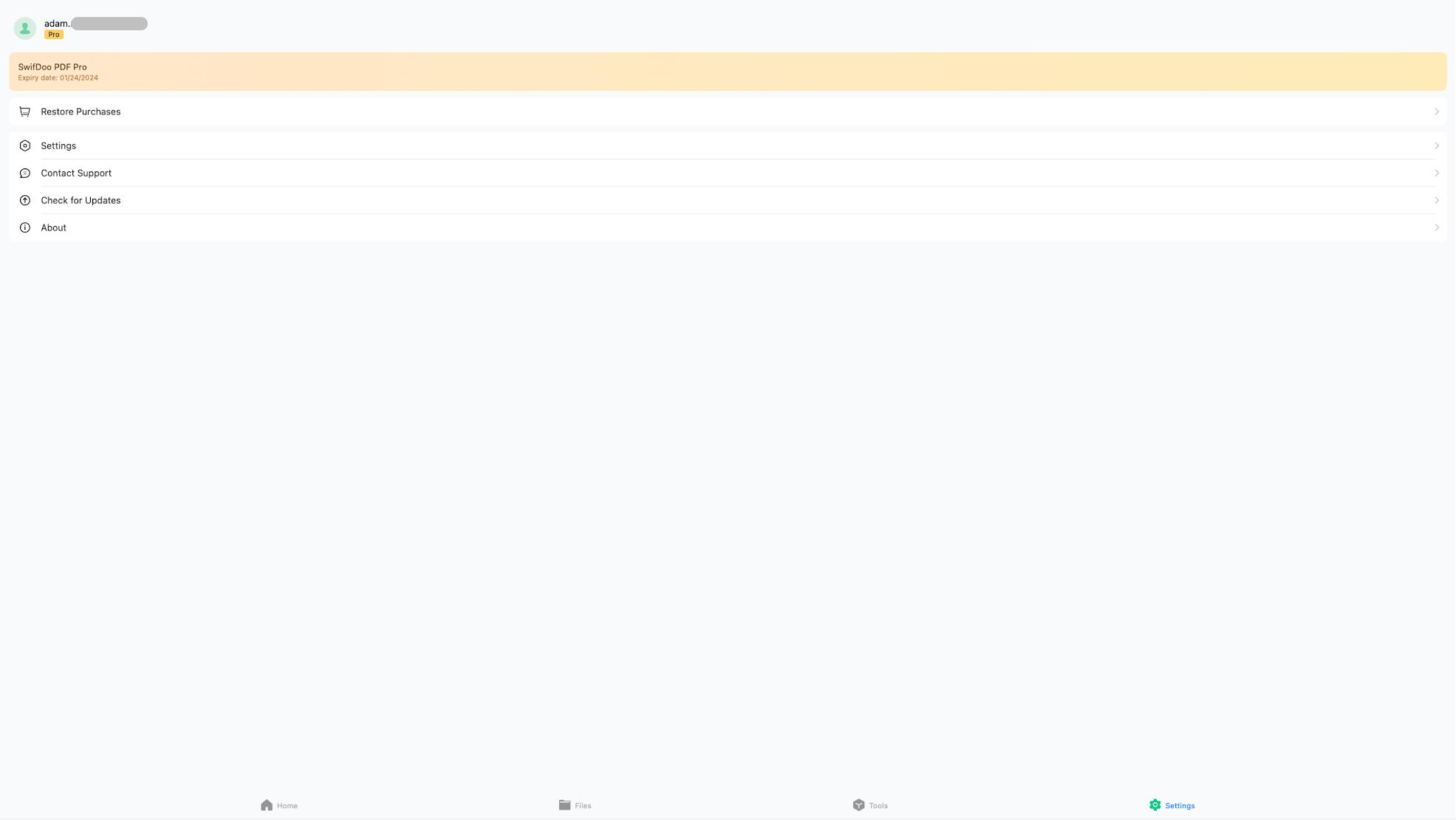Фармат PDF з'яўляецца адным з найбольш шырока выкарыстоўваных тыпаў файлаў сярод дакументаў сёння. Дзякуючы іх уласцівасцям, ён часта выкарыстоўваецца рознымі ўстановамі, такімі як банкі, офісы або школы, і ў дадатак да афіцыйных паведамленняў, кантрактаў і таму падобнага, гэта адзін са спосабаў распаўсюджвання электронных кніг. Такім чынам, мы сутыкаемся з гэтым практычна на кожным кроку, таму наяўнасць інструмента, з дапамогай якога вы можаце чытаць і анатаваць PDF-файлы, у тым ліку ствараць закладкі, падкрэсліваць, вылучаць, устаўляць фігуры і іншыя аперацыі, безумоўна, карысна.
Se SwifDoo PDF магчымасць сканаваць абранае змесціва ў дадатак з дапамогай камеры iPhone або iPad таксама з'яўляецца жаданай функцыяй, якая таксама датычыцца пераўтварэння найбольш часта сустракаемых файлаў з фармату zi ў фармат PDF, іх аб'яднання, падзелу або сціску. Нягледзячы на тое, што праграмнае забеспячэнне прызначана для мабільных прылад, яго можна запускаць не толькі на iOS, але і на Mac з чыпамі M1 і пазнейшымі версіямі, але таксама можна набыць настольную версію для карыстальнікаў Microsoft Windows а карацей нават юзеры не прыйдуць Android.
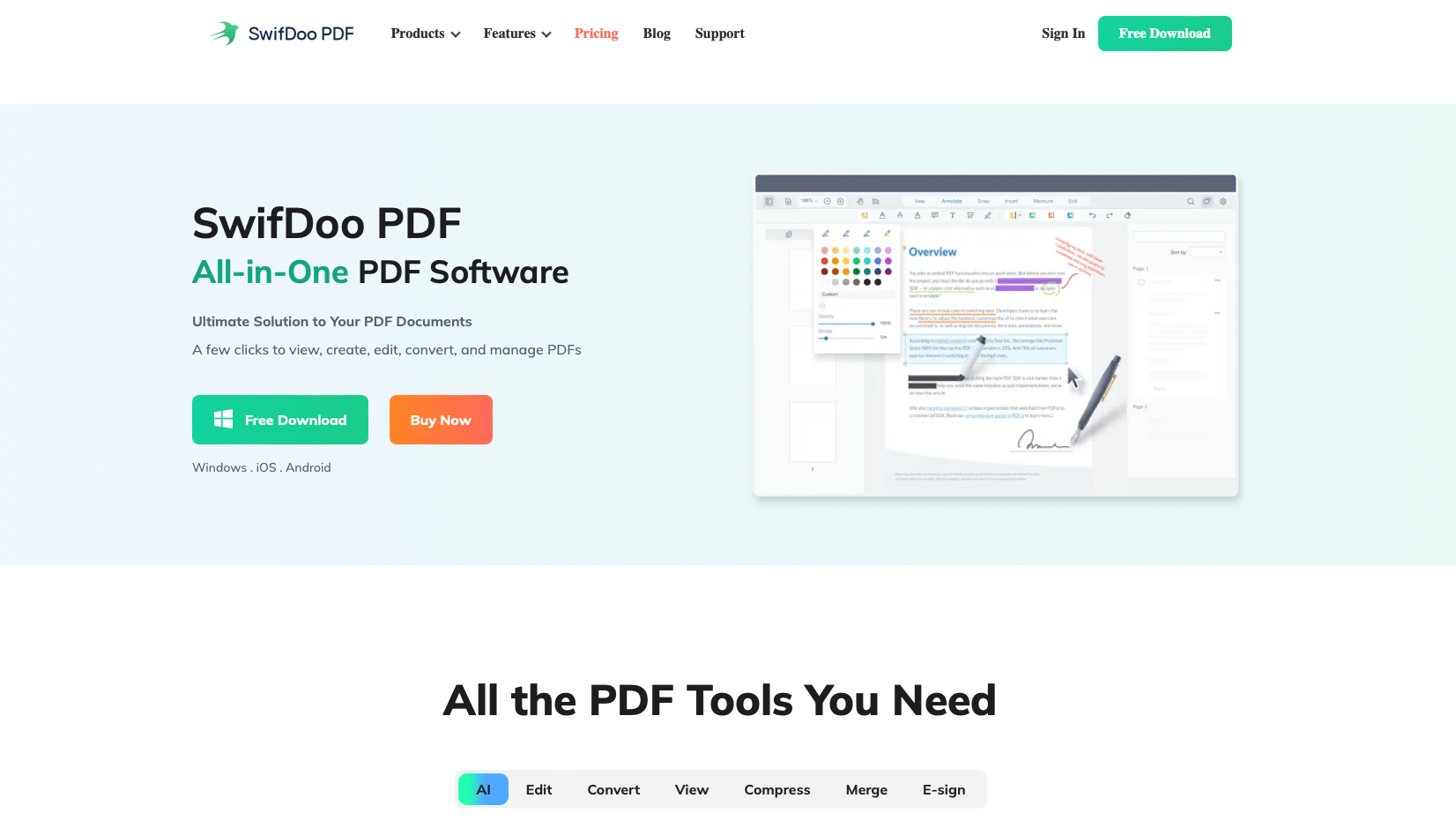
Інтэрфейс і магчымасці
Інтэрфейс мае зразумелы дызайн, а доступ да асноўных функцый ажыццяўляецца праз набор значкоў у яго ніжняй частцы. Сюды ўваходзяць «Файлы», «Інструменты» і «Настройкі» ў дадатак да галоўнага экрана. Калі справа даходзіць да меню для працы з дадзенымі, вы можаце выбраць паміж тымі, якія захоўваюцца лакальна на iPhone або ў iCloud (калі гэты параметр выбраны і працуе на Mac, вы можаце праглядаць любое месца, г.зн. лакальныя дыскі, знешнія і сеткавыя сховішчы ), а ў раздзеле «Нядаўна выдаленыя» таксама захоўваюцца выдаленыя элементы за апошнія 30 дзён.
Палітра «Інструментаў», уключаная ў праграмнае забеспячэнне, палегчыць паўсядзённыя справы, дазваляючы канвертаваць PDF у фарматы Microsoft Office, выявы png або, для патрэб тэхнічнага чарцяжа, таксама ў CAD dwg і dxf. Аднак гэта яшчэ не ўсё, бо працэс працуе і ў адваротным кірунку, дзе вы можаце стварыць PDF са згаданых фарматаў, які будзе ў вас пад рукой у бібліятэцы прыкладання, калі вам гэта спатрэбіцца. Акрамя таго, магчымасць сціскання ў трох узроўнях, напрыклад, для патрэб далейшага абмену або адпраўкі па электроннай пошце, часта бывае карыснай, а таксама магчымасць падзяліць вялікія PDF-файлы ў адпаведнасці з вашымі ўласнымі крытэрыямі або старонкамі, або, наадварот, аб'яднаць некалькі з іх у адзін.
У наладах «Настройкі» можна ўвайсці па электроннай пошце, набыць квартальную або гадавую падпіску, а таксама пачаць 7-дзённы пробны перыяд, аднавіць папярэднюю пакупку і ачысціць кэш. Вы таксама можаце звярнуцца ў службу падтрымкі або праверыць наяўнасць абнаўлення тут.
SwifDoo PDF бліжэй на практыцы
У дадатак да згаданага асноўнага падзелу, SwifDoo PDF мае некалькі іншых элементаў кіравання пасля адкрыцця абранага файла, з дапамогай якіх вы можаце перамыкацца паміж рэжымам чытання і анатацыямі ўнізе. Калі вы вылучыце першы з іх, вы зможаце адмяніць прывязку тэксту, чытаць услых, прадстаўлены значком дынаміка і пазначаным «Чытаць» або, магчыма, «Аўтаматычная старонка» з рэгуляванай хуткасцю.
Калі вы хочаце ўмяшацца ў тэкст з дапамогай нататак, закладак і да таго падобнага, выкарыстоўвайце рэжым «Анатаванне», які дае вам доступ да 11 значкоў у ніжняй левай частцы інтэрфейсу і кнопцы «Назад» справа. Такім чынам вы таксама можаце дадаваць у тэкст розныя штампы і сімвалы, як з загадзя падрыхтаванай выбаркі, так і ствараць свае ўласныя.
Інструмент для выкрэслівання і малявання ўручную таксама зручны з магчымасцю выбару колераў, таўшчыні або празрыстасці, і калі вы разумееце намер змясціць любую частку тэксту ў рамку, напрыклад, вы зможаце выбраць стыль лініі абранага аб'екта. Вядома, ёсць таксама гумка, якая дазваляе выдаліць пэўную частку або ўвесь пласт вашых змен. Тут таксама варта адзначыць той факт, што ўсе інструменты рэдагавання ў вас пад рукой, нават калі вы ствараеце пусты файл «Пусты PDF» праз знак «+» на галоўным экране прыкладання, што павялічвае шырыню выкарыстання, напрыклад для хуткіх нататак, малюнкаў і іншага.
На працягу ўсяго часу чытання або ўнясення змяненняў у верхняй частцы адлюстроўваецца панэль з магчымасцю вярнуцца на галоўны экран злева, а справа вы знойдзеце значкі для пошуку, макета, прагляду ўключаных спісаў, закладак і нататкі да дакумента і ў якасці апошняга меню з доступам да пэўнай старонкі, налады адлюстравання, уключаючы рознакаляровы фон і тэмы малюнкаў, а затым згаданы канвертар, сціск, друк і, нарэшце, параметры сумеснага выкарыстання.
Асабісты вопыт
Я тэставаў SwifDoo PDF на iPhone, iPad і Mac. У мяне быў лепшы досвед працы з планшэтам, але нават на маім Mac mini M2 з праграмным забеспячэннем было прыемна працаваць у поўнаэкранным рэжыме, калі інтэрфейс займаў каля 2/20 экрана на маніторы QHD. Пераўтварэнне 7 старонак дапаможніка з PDF у асобны png заняло ўсяго 22 секунд, у docx крыху даўжэй (3,1 секунды), але вынік пераўтварэння быў здавальняючым, бо захавалася паслядоўнасць і можна было загрузіць тэкст вельмі добра, як трэба. Класічныя недамаганні, такія як вылучэнне сімвалаў дыякрытычнымі знакамі, можна лёгка выправіць, усталяваўшы адпаведны шрыфт. Я правяраў магчымасці сціску файла памерам 2,3 МБ, які быў паменшаны да XNUMX МБ пры выбары «Les Quality, high compression». Раздзяленне шматстаронкавых PDF-файлаў працуе хутка і плаўна, што таксама можна сказаць пра аб'яднанне.
У цэлым, я быў прыемна здзіўлены SwifDoo PDF, асабліва з наборам інструментаў, якія лагічна і выразна размешчаны, так што нават адсутнасць чэшскай мовы не з'яўляецца істотнай перашкодай для выкарыстання для карыстальнікаў, якія не вельмі добра валодаюць англійскай мовай. Няхай вас не адпуджвае падказка аб аплаце на iPhone, калі вы хочаце спачатку паглядзець, як выглядае інтэрфейс, проста націсніце на крыжык і не спяшайцеся. Калі вы хочаце паспрабаваць усе функцыі, проста пацвердзіце адзін з варыянтаў падпіскі, плата за якую будзе спаганяцца з вас толькі пасля заканчэння пробнага перыяду, калі толькі вы не вырашыце адмяніць яго да яго пачатку. Калі вы па-ранейшаму не карыстаецеся ўсімі функцыямі (у тым ліку 7-дзённай пробнай версіяй) нават пасля падпіскі, перайдзіце ў «Настройкі» і націсніце тут «Аднавіць пакупкі». Гэта актывуецца, і пад вашым з'явіцца невялікі значок «Pro» электронная пошта » разам з датай заканчэння тэрміну дзеяння.
цана
Карыстальнікі могуць выбраць адзін з двух варыянтаў падпіскі ў App Store: штоквартальную падпіску, якая каштуе 499 крон, або вы можаце выбраць гадавы план за 1990 крон, пры пераўтварэнні ў SwifDoo PDF гэта будзе каштаваць прыемных 165 крон у месяц.
Калі вы заінтрыгаваны магчымасцямі праграмнага забеспячэння, вы таксама можаце скарыстацца бягучай прапановай са зніжкай 50% на гадавую падпіску на настольную версію Microsoft Windows праз гэта спасылку, што зэканоміць вам больш за 500 крон.